Roche NAVIFY Mutation Profiler Mode d'emploi
Vous trouverez ci-dessous de brèves informations sur NAVIFY Mutation Profiler Logiciel de profilage de mutations. Le logiciel facilite l'interprétation des altérations génomiques observées dans les tests de profilage génomique des échantillons tumoraux et des biopsies liquides. Il fournit des informations sur les altérations génomiques basées sur la documentation publiée.
PDF
Télécharger
Document
NAVIFY Mutation Profiler
Assistance utilisateur version 2.1
Version du logiciel 2.1
NAVIFY
®
2
Informations sur le document
Version du
document
Version du logiciel
Date de révision
Description des modifications
1.0
1.0.0
Octobre 2018
Première version
1.1
1.0.0
Janvier 2019
Ajout d’un symbole Uniquement sur ordonnance et d’une mise
en garde.
Ajout d’informations sur NAVIFY Clinical Trial Matcher.
1.2
1.0.0
Mars 2019
Ajout d’un nouveau contenu dans la section des rubriques
d’« À propos de NAVIFY Mutation Profiler ».
Mise à jour de la section des rubriques dans « À propos de la
classification des variants ».
1.3
1.1.0
Septembre 2019
Ajout de nouveaux préréquis pour les cas, de spécifications de
fichier VCF, de messages d’erreur et d’avertissements
concernant le logiciel. Mise à jour de la déclaration d’usage
prévu de NAVIFY Mutation Profiler et des tableaux de
classification par stades. Mise à jour du contenu relatif à la
nouvelle version 1.1.0 du logiciel.
2.0
2.0
Octobre 2020
Conversion des sections de rubriques de l’assistance
utilisateur en tableau de référence d’icônes ; mise à jour du
contenu pour refléter la nouvelle version 2.0 du logiciel.
2.1
2.1
Juillet 2021
Mise à jour pour la nouvelle interface utilisateur (IU) et les
nouvelles fonctionnalités, notamment la reclassification par lot,
les améliorations des essais cliniques, la prise en charge de
RefSeq et les analyseurs secondaires dynamiques.
y Historique des révisions
Avis de non-responsabilité
Toute décision concernant les soins et le traitement
prodigués au patient doit reposer sur l’avis médical
indépendant du médecin traitant basé sur toutes les
informations applicables concernant l’affection du
patient, y compris les informations non comprises dans
ce produit telles que d’autres informations
potentiellement cliniquement significatives. Les
informations disponibles dans ce produit proviennent de
sources tierces (littérature biomédicale, directives
médicales et données publiquement disponibles telles
que les notices de médicaments et les essais cliniques) et
sont sujettes à modification en fonction des futures
découvertes scientifiques et médicales. Le choix d’un, de
tous ou d’aucun des traitements potentiels indiqués dans
ce produit est à la seule discrétion du médecin traitant, et
en aucun cas ce produit ne constitue une promesse ou
une garantie de l’efficacité de tels traitements potentiels
dans le traitement des patients.
NAVIFY Mutation Profiler n’est pas capable de faire la
distinction entre les variants germinaux et les variants
somatiques. En règle générale, les interprétations des
variants sont fournies en supposant que les variants sont
d’origine somatique.
Roche Sequencing Solutions
NAVIFY Mutation Profiler · 2.1 · Assistance utilisateur · v2.1
3
Note de parution
Ce document s’adresse aux utilisateurs de NAVIFY
Mutation Profiler et de NAVIFY Therapy Matcher.
Tout a été fait pour que toutes les informations contenues
dans ce document soient exactes à la date de sa parution.
Le fabricant de ce produit peut toutefois être amené à
mettre à jour les informations de ce document au vu des
résultats des activités de surveillance du produit et à
élaborer une nouvelle version de ce document.
Où trouver les informations ?
Formation
L’assistance utilisateur contient toutes les informations
concernant les utilisateurs et les administrateurs du
produit.
N’entreprenez aucune opération ni aucune tâche de
maintenance sans y avoir été formé par Roche. Toute
procédure non décrite dans la documentation utilisateur
doit être exécutée par des représentants service Roche
dûment formés.
Images
Les captures d’écran figurant dans ce document ne sont
présentées qu’à titre illustratif. Les données configurables
et variables figurant dans les captures d’écran, telles que
les tests, les résultats ou les noms de chemins d’accès, ne
doivent pas être utilisées à des fins d’analyses de
laboratoire.
Garantie
Toute modification apportée au système par le client rend
la garantie ou le contrat d’entretien nul et non avenu.
Pour connaître les conditions de garantie, contactez votre
représentant commercial local ou consultez votre
partenaire pour le contrat de garantie.
Les mises à jour du logiciel doivent toujours être
effectuées par un représentant service Roche ou avec
son assistance.
Droits d’auteur
Informations sur la licence
Roche Sequencing Solutions
NAVIFY Mutation Profiler · 2.1 · Assistance utilisateur · v2.1
© 2017-2021 Roche Sequencing Solutions, Inc. Tous
droits réservés.
Les logiciels NAVIFY Mutation Profiler, NAVIFY Therapy
Matcher et NAVIFY Clinical Trial Matcher sont protégés
par le droit des contrats, le copyright et d’autres lois sur la
propriété intellectuelle et les traités internationaux.
NAVIFY Mutation Profiler, NAVIFY Therapy Matcher et
NAVIFY Clinical Trial Matcher sont soumis à un contrat
de licence d’utilisateur final et seuls les utilisateurs
autorisés peuvent accéder aux logiciels et les utiliser.
Toute distribution ou autre utilisation non autorisée peut
engager votre responsabilité civile ou pénale.
4
Logiciels libres et commerciaux
Attributions par des tiers
NAVIFY Mutation Profiler, NAVIFY Therapy Matcher et
NAVIFY Clinical Trial Matcher peuvent inclure des
logiciels tiers commerciaux ou open source. Pour plus
d’informations sur ces logiciels, y compris les conditions
du contrat de licence applicables, référez-vous à la
documentation associée au produit.
Une partie des annotations sur les variants génétiques
somatiques et du contenu connexe a été fournie par The
Jackson Laboratory Clinical Knowledgebase (JAX-CKB™).
© National Comprehensive Cancer Network 2018, Tous
droits réservés. NATIONAL COMPREHENSIVE CANCER
NETWORK®, NCCN®, NCCN GUIDELINES®, NCCN
COMPENDIUM®, NCCN TEMPLATES®, NCCN FLASH
UPDATES™, NCCN GUIDELINES FOR PATIENTS® et
POWERED BY NCCN® sont des marques déposées du
National Comprehensive Cancer Network, Inc.
Les NCCN Guidelines® et d’autres contenus fournis par
le NCCN constituent des travaux en cours qui peuvent
être améliorés aussi souvent que de nouvelles données
importantes deviennent disponibles. Il s’agit de
déclarations de consensus de la part de ses auteurs
concernant leurs points de vue sur les approches
actuellement acceptées en matière de traitement. Tout
clinicien qui cherche à appliquer ou à consulter les NCCN
Guidelines® ou tout autre contenu du NCCN doit faire
preuve d’un jugement médical indépendant dans le
contexte des circonstances cliniques individuelles pour
déterminer les soins ou le traitement d’un patient. Le
National Comprehensive Cancer Network ne donne
aucune garantie de quelque nature que ce soit
concernant le contenu qu’il fournit, son utilisation ou son
application et décline toute responsabilité quant à son
application ou son utilisation de quelque manière que ce
soit.
Les essais cliniques d’intérêt identifiés à partir des
biomarqueurs rapportés sont fournis par
MolecularMatch.
Marques commerciales
Les marques de commerce suivantes sont citées dans le
document :
NAVIFY est une marque commerciale de Roche. Les
autres noms de produits et les autres marques
commerciales appartiennent à leurs propriétaires
respectifs.
Roche Sequencing Solutions
NAVIFY Mutation Profiler · 2.1 · Assistance utilisateur · v2.1
5
Commentaires
Conformité
Nous avons mis tous nos efforts en œuvre pour nous
assurer que cette publication répond à l’usage auquel elle
est destinée. Tous les commentaires sur n’importe quel
aspect de cette publication sont les bienvenus et sont pris
en compte lors des mises à jour. Contactez votre
représentant Roche si vous avez des commentaires à ce
sujet.
NAVIFY Mutation Profiler satisfait aux exigences
suivantes :
Conformité à la directive 98/79/EC du Parlement
européen et du Conseil du 27 octobre 1998 relative aux
dispositifs médicaux de diagnostic in vitro.
La conformité aux directives applicables est assurée par
le biais de la déclaration de conformité.
Les marques suivantes démontrent la conformité du
produit :
Pour diagnostic in vitro.
Conforme aux dispositions des directives européennes
en vigueur.
Contacts
Roche Sequencing Solutions, Inc.
2881 Scott Boulevard
Santa Clara, California 95050
États-Unis
Fabriqué aux États-Unis d’Amérique
Roche Diagnostics GmbH
Sandhofer Strasse 116
68305 Mannheim
Allemagne
Roche Sequencing Solutions
NAVIFY Mutation Profiler · 2.1 · Assistance utilisateur · v2.1
6
Roche Sequencing Solutions
NAVIFY Mutation Profiler · 2.1 · Assistance utilisateur · v2.1
Table des matières
Table des matières
Informations sur le document
Contacts
Table des matières
Usage prévu
Symboles et abréviations
Classification de sécurité
Nouveautés de la version 2.1 du document
2
5
7
9
9
13
13
1 Présentation du logiciel
21
24
25
32
33
35
2 Assistance utilisateur
À propos de l’assistance utilisateur
39
99
100
101
102
103
104
Consultation des données analytiques
Partage de données
Téléchargement des données
Affichage ou masquage des ISP
107
109
111
112
7 Configurer l’API
Autorisation de l’accès à l’API
Préparation pour la création d’un cas par
l’intermédiaire de l’API
115
117
Administration
8 Gérer les analyses
Utilisation
3 Prise en main du logiciel
Activation de votre compte d’utilisateur
Connexion
Déconnexion
Réinitialisation de votre mot de passe
Aperçu d’un rapport préliminaire
Modification d’un résumé de rapport
Téléchargement d’un rapport
Impression d’un rapport
Affichage d’un rapport final
Création d’un rapport modifié ou corrigé
6 Gérer les données
Description du logiciel
À propos de NAVIFY Mutation Profiler
Configuration requise
Logiciel principal
À propos de la classification des variants
À propos des rôles des utilisateurs
À propos des rapports
5 Gérer les rapports
45
47
48
49
4 Gérer les cas
À propos de la page « Nouveau cas »
53
Création d’un nouveau cas
55
Examen du statut des cas
59
À propos de la page « Détail du cas »
60
Données récapitulatives sur les variants,
biomarqueurs complexes et interactions du cas 66
Affichage des informations spécifiques sur le
variant ou biomarqueur complexe
68
Ajout d’annotations sur les cas
77
Modifications du cas
78
Procédure avec NAVIFY Clinical Trial Matcher 87
Envoi d’un cas pour approbation
90
Approbation ou rejet d’un cas
91
Annulation d’un cas
93
Suppression d’un cas
94
Affichage des cas fermés
95
Spécifications de fichier VCF
Création d’une nouvelle analyse et
personnalisation du rapport associé
Modification d’une analyse existante
123
125
138
9 Gérer les utilisateurs
Rôles et autorisations des utilisateurs
141
Affichage des comptes d’utilisateurs
143
Création d’un utilisateur
144
Suppression d’un utilisateur
146
Modification d’un utilisateur
147
Activation ou désactivation de l’authentification
multifactorielle
149
Réinitialisation du mot de passe
d’un utilisateur
150
S’abonner ou se désabonner des e-mails
de mise à jour de contenu
151
10 Journal d’audit
Consultation des mappages des utilisateurs
Consultation du journal d’audit
155
156
11 Paramètres d’application
Spécification des paramètres d’application
159
Annexe
12 Validation du contenu
À propos de la validation du contenu
Roche Sequencing Solutions
NAVIFY Mutation Profiler · 2.1 · Assistance utilisateur · v2.1
165
7
8
Table des matières
13 Messages d’erreur
Liste des messages d’erreur
169
14 Glossaire
Roche Sequencing Solutions
NAVIFY Mutation Profiler · 2.1 · Assistance utilisateur · v2.1
9
Usage prévu
NAVIFY Mutation Profiler
NAVIFY Mutation Profiler est un logiciel conçu pour
faciliter l’interprétation des altérations génomiques
observées dans les tests de profilage génomique
d’échantillons de tissus tumoraux FFPE et de biopsies
liquides provenant de patients atteints de néoplasmes
malins solides ou hématologiques. Le logiciel fournit des
informations sur les altérations génomiques basées sur la
documentation publiée et les annotations publiques. Sur
la base de ces informations, des directives médicales, des
libellés de médicaments autorisés et des résultats
d’essais cliniques, le logiciel déduit une classification par
stades pour faciliter l’interprétation des variants détectés
et permet à un laboratoire clinique de générer un rapport.
Le logiciel fournit également des options thérapeutiques
approuvées et/ou des informations pronostiques sur les
altérations génomiques appropriées identifiées par le
logiciel.
Le logiciel n’est PAS destiné à servir aux médecins d’outil
de diagnostic primaire ni à remplacer les conseils d’un
professionnel de la santé. Chaque laboratoire est
responsable de s’assurer de la conformité aux
réglementations internationales, nationales et locales
applicables aux laboratoires cliniques et aux autres
critères d’accréditation spécifiques.
Symboles et abréviations
Noms des produits
Sauf lorsque le contexte indique clairement qu’il s’agit
d’un autre produit, les noms et les descripteurs de
produits suivants sont utilisés.
Nom du produit
NAVIFY Mutation Profiler
logiciel
NAVIFY Therapy Matcher
logiciel de traitement intégré
à NAVIFY Mutation Profiler
NAVIFY Clinical Trial Matcher
fonctionnalité disponible en
option de recherche d’essais
cliniques dans NAVIFY
Mutation Profiler
y Noms des produits
Roche Sequencing Solutions
NAVIFY Mutation Profiler · 2.1 · Assistance utilisateur · v2.1
Descripteur
10
Symboles utilisés dans ce document
Symbole
Explication
o
Liste à puce.
u
Renvoi à une autre rubrique.
q
Conseil. Informations supplémentaires sur
l’utilisation appropriée ou conseils utiles.
I
Informations supplémentaires au sein d’une
tâche.
f
Résultat d’une action dans une tâche.
c
Fréquence d’une tâche.
n
Durée d’une tâche.
d
Matériels requis pour une tâche.
j
Conditions préalables d’une tâche.
w
Figure. Utilisé dans les titres des figures et
pour renvoyer à une figure.
y
Tableau. Utilisé dans les titres des tableaux et
pour renvoyer à un tableau.
k
Exemple de code. Utilisé dans les titres des
codes et pour renvoyer à un code.
Recherche contextuelle. Utilisé dans l’onglet
de recherche contextuelle.
Recherche. Utilisé dans l’onglet de recherche.
Table des matières. Utilisé dans l’onglet table
des matières.
Explorateur système. Utilisé dans l’onglet
d’explorateur système.
Historique. Utilisé dans l’onglet Historique
pour afficher les sujets consultés
précédemment.
Favoris. Utilisé dans l’onglet Favoris et dans le
panneau de contenu.
Agrandir. Bouton utilisé sur les images.
Paramètres. Bouton utilisé pour ouvrir la boîte
de dialogue des paramètres.
Conseil. Informations supplémentaires sur
l’utilisation appropriée ou conseils utiles.
y Symboles utilisés dans ce document
Symboles utilisés dans NAVIFY Mutation
Profiler
Symbole
Explication
Mandataire établi dans la Communauté
européenne.
Consulter le mode d’emploi.
Attention : la loi fédérale des États-Unis stipule
que ce produit peut être vendu uniquement
par un professionnel de santé autorisé ou sur
prescription médicale.
y Symboles utilisés dans NAVIFY Mutation Profiler
Roche Sequencing Solutions
NAVIFY Mutation Profiler · 2.1 · Assistance utilisateur · v2.1
11
Symbole
Explication
Date de fabrication.
Marquage de conformité européenne du
produit.
Code article international.
Dispositif médical de diagnostic in vitro.
Fabricant.
Référence (référence catalogue Roche,
référence de la pièce ou référence de l’article).
y Symboles utilisés dans NAVIFY Mutation Profiler
Abréviations
Les abréviations suivantes sont utilisées.
Abréviation
2FA
Multifactor (two-factor)
authentication (Authentification
multifactorielle (à deux facteurs))
ABMG
American Board of Medical
Genetics
AD
Amplification et détection
AMP
Association of Molecular
Pathology
API
Application programming
interface (Interface de
programmation d’applications
BAM
Binary Sequence Alignment Map
BED
Browser Extensible Data
CDS
Clinical Decision Support
(Aide à la décision clinique
CIViC
Clinical Interpretation of Variants
in Cancer
CNV
Copy Number Variant
(Variant de nombre de copies
CSV
Comma-Separated Values
COSMIC
Catalogue of Somatic Mutations in
Cancer
dbNSFP
Database of Non-Synonymous
Functional Predictions
y Abréviations
Roche Sequencing Solutions
NAVIFY Mutation Profiler · 2.1 · Assistance utilisateur · v2.1
Définition
12
Abréviation
Database of Splicing Consensus
Single Nucleotide Variants
dbVAR
National Center for Biotechnology
Information’s database of genomic
structural variation
DDN
Date de naissance
CE
Communauté européenne
EDRN
Early Detection Research Network
NE
Norme européenne
ExAC
Exome Aggregation Consortium
FFPE
Formalin-Fixed ParaffinEmbedded (Fixé au formol et
inclus en paraffine)
gnomAD
Genome Aggregation Database
GT
Genotype (Génotype)
HGVS
Human Genome Variation Society
ID
User Identification (Identification
de l’utilisateur
IVD
In Vitro Diagnostic
(Diagnostic in vitro)
IVDR
Règlement relatif aux diagnostics
in vitro
MSI
Microsatellite Instability
(Instabilité microsatellitaire
MSS
Microsatellite Stable
(Microsatellite stable)
n/a
non applicable
OS
Operating System
(Système d’exploitation
ISP
Protected Health Information
(Données de santé protégées)
CQ
Contrôle de la qualité
RD
Read Depth
(Profondeur de lecture)
RefSeq
Séquence de référence
SIFT
Sorting Intolerant From Tolerant
(Trier du plus intolérant au plus
tolérant)
TCGA
The Cancer Genome Atlas
TMB
Tumor Mutation Burden
(Charge mutationnelle tumorale)
TSV
Tab-Separated Values
VAF
Variant Allele Frequency
(Fréquence de l’allèle variant)
VCF
Variant Call format
y Abréviations
Roche Sequencing Solutions
NAVIFY Mutation Profiler · 2.1 · Assistance utilisateur · v2.1
Définition
dbscSNV
13
Classification de sécurité
Les informations de sécurité suivantes, répertoriées
conformément à la norme ANSI Z535.6, s’appliquent au
logiciel. La classification de sécurité « Danger » pour une
situation qui provoque des blessures graves ou mortelles
n’est pas applicable à ce logiciel et n’est donc pas
répertoriée.
!
r
Mise en garde de sécurité
Le triangle d’avertissement vous avertit des dangers
potentiels pouvant entraîner des blessures.
Ce symbole et ce terme de signalement sont utilisés :
!
ATTENTION
ATTENTION
r
Signale une situation dangereuse qui, si elle n’est pas
évitée, pourrait entraîner des blessures légères ou
modérées.
Les informations importantes qui n’ont aucune incidence
sur la sécurité sont indiquées par l’icône suivante :
q Conseil
Signale des informations supplémentaires pour
l’utilisation correcte du système ou des conseils
pratiques.
Nouveautés de la version 2.1 du document
Données analytiques
L’activation du partage de données permet de conserver
et partager les données sur le réseau Roche pour tous les
cas existants et à venir. La désactivation du partage de
données a pour effet d’arrêter la collecte des données à
venir.
u Partage de données (109)
Prise en charge de l’API
Compatible avec les fichiers de sortie du pipeline
secondaire.
u Autorisation de l’accès à l’API (115)
Roche Sequencing Solutions
NAVIFY Mutation Profiler · 2.1 · Assistance utilisateur · v2.1
14
Biomarqueurs et sources d’annotations
•
Ajout de la compatibilité avec les bases de données
d’annotation Mitelman et dbVar.
•
Ajout de gnomAD et de sa version comme source de
données dans la création d’analyses.
•
Ajout d’une option pour sélectionner la source de
données de fréquence dans la population d’ExAC ou
de gnomAD lors de la création d’analyses. L’option
choisie s’affiche dans une note de bas de page pour la
fréquence dans la population.
•
Ajout de la compatibilité avec les biomarqueurs de
TMB et MSI.
u À propos de la validation du contenu (165)
u Création d’un nouveau cas (55)
u Création d’une nouvelle analyse et personnalisation
du rapport associé (125)
u Affichage des informations spécifiques sur le variant
ou biomarqueur complexe (68)
Spécifications des fichiers d’entrée
•
Accepte les formats de fichier VCF 4.0, 4.1, 4.2 et 4.3.
•
Affiche la liste de tous les variants présentant un
échec de liftover.
u Spécifications de fichier VCF (123)
Séquence de référence (RefSeq)
RefSeq est une option pour le transcriptome d’une
analyse.
u Création d’une nouvelle analyse et personnalisation
du rapport associé p (125)
u Pour personnaliser votre rapport p (136)
Rapports
Le format de papier des rapports (US Letter ou A4) peut
désormais être défini pour tous les rapports du
laboratoire.
u Pour personnaliser votre rapport (136)
u Affichage d’un rapport final (103)
u Spécification des paramètres d’application (159)
Navigateurs pris en charge
Pour le système d’exploitation Windows, Microsoft Edge,
Google Chrome et Mozilla Firefox sont les navigateurs
pris en charge.
Pour le système d’exploitation Mac, Google Chrome,
Mozilla Firefox et Apple Safari sont les navigateurs pris en
charge.
u Navigateurs pris en charge (24)
Roche Sequencing Solutions
NAVIFY Mutation Profiler · 2.1 · Assistance utilisateur · v2.1
15
Indications somatiques compatibles
Ajout des cancers hématologiques, dont le cancer de la
moelle osseuse, le cancer des cellules histiocytaires et
dendritiques, la leucémie, le lymphome et la mastocytose
systémique.
u Création d’un nouveau cas (55)
Assistance utilisateur
Transfert de plusieurs sujets du chapitre « Assistance
utilisateur » dans un tableau de référence d’icônes.
u À propos de l’assistance utilisateur (39)
Interface utilisateur (IU)
Mise à jour des icônes et des captures d’écran pour
refléter la nouvelle IU de la version 2.1 du logiciel NAVIFY
Mutation Profiler.
u À propos des fonctionnalités générales du
logiciel (26)
u À propos de l’écran d’accueil (28)
u À propos de la page « Nouveau cas » (53)
u À propos de la page « Détail du cas » (60)
Amélioration des procédures de travail
•
La création d’analyse permet une meilleure
intégration de la détection du format pour les fichiers
de sortie du pipeline secondaire.
•
La création de cas est désormais compatible avec les
fichiers de sortie détaillant des variants structuraux
supplémentaires.
•
La création de cas permet d’ajouter de nouveaux
biomarqueurs de TMB et MSI manuellement et à
l’aide de l’API.
•
La modification par lot permet une meilleure
reclassification des variants de stade III et de
signification inconnue.
•
Clinical Trial Matcher fournit désormais plus
d’informations sur la manière dont les essais cliniques
ont été appariés au profil de mutations, par variants
ou par gènes.
•
Les analyseurs secondaires dynamiques ont
maintenant une plus grande flexibilité pour
fonctionner avec plus d’autres entrées de
biomarqueurs.
u Création d’un nouveau cas (55)
u À propos de la page « Détail du cas » (60)
u Reclassification des variants de signification
inconnue (85)
u Création d’une nouvelle analyse et personnalisation
du rapport associé (125)
Roche Sequencing Solutions
NAVIFY Mutation Profiler · 2.1 · Assistance utilisateur · v2.1
16
Roche Sequencing Solutions
NAVIFY Mutation Profiler · 2.1 · Assistance utilisateur · v2.1
Description du logiciel
1
2
Présentation du logiciel........................................................................................ 19
Assistance utilisateur............................................................................................ 37
Roche Sequencing Solutions
NAVIFY Mutation Profiler · 2.1 · Assistance utilisateur · v2.1
19
Table des matières
Présentation du logiciel
1
NAVIFY Mutation Profiler est une application intégrée qui
comprend les fonctionnalités de NAVIFY Therapy
Matcher et de NAVIFY Clinical Trial Matcher.
Roche Sequencing Solutions
NAVIFY Mutation Profiler · 2.1 · Assistance utilisateur · v2.1
1
À propos de NAVIFY Mutation Profiler . . . . . . . . . . . .
21
Configuration requise . . . . . . . . . . . . . . . . . . . . . . . . . .
Navigateurs pris en charge . . . . . . . . . . . . . . . . . . .
Débit internet . . . . . . . . . . . . . . . . . . . . . . . . . . . . . .
24
24
24
Logiciel principal . . . . . . . . . . . . . . . . . . . . . . . . . . . . . .
À propos de la procédure de travail du logiciel . .
À propos des fonctionnalités générales du
logiciel . . . . . . . . . . . . . . . . . . . . . . . . . . . . . . . . . . . .
À propos de l’écran d’accueil . . . . . . . . . . . . . . . . .
Utilisation de la fonction de recherche . . . . . . . . .
À propos des données analytiques . . . . . . . . . . . .
À propos de la version du logiciel . . . . . . . . . . . . .
Affichage des notes de version . . . . . . . . . . . . . . .
25
26
À propos de la classification des variants . . . . . . . . . .
32
À propos des rôles des utilisateurs . . . . . . . . . . . . . . .
33
À propos des rapports . . . . . . . . . . . . . . . . . . . . . . . . . .
35
26
28
30
31
31
31
1 Présentation du logiciel
Dans ce chapitre
20
1 Présentation du logiciel
Table des matières
Roche Sequencing Solutions
NAVIFY Mutation Profiler · 2.1 · Assistance utilisateur · v2.1
Présentation du logiciel
21
À propos de NAVIFY Mutation Profiler
NAVIFY Mutation Profiler utilise une base de données
validées pour faire des annotations par rapport aux
biomarqueurs importés des patients afin d’identifier et de
communiquer les variants somatiques significatifs sur le
plan clinique.
C
A
B
A Le créateur de cas
crée le cas
C L’évaluateur de variants
examine les variants et rédige un rapport
B NAVIFY Mutation Profiler annote et filtre, NAVIFY
Therapy Matcher indique les options de traitement
disponibles et NAVIFY Clinical Trial Matcher indique les
essais cliniques disponibles.
D L’approbateur de rapport
vérifie et approuve le rapport
Les fichiers spécifiques au patient sont téléchargés dans
NAVIFY Mutation Profiler par le créateur de cas et les
fichiers sont annotés par rapport à la base de données
validées. Les résultats du cas sont générés pour
vérification. Le chargé de cas peut examiner l’évaluation
des variants, classifier les variants non classifiés et ajouter
une proposition de résumé que l’approbateur de rapport
pourra examiner et réviser, le cas échéant.
Roche Sequencing Solutions
NAVIFY Mutation Profiler · 2.1 · Assistance utilisateur · v2.1
1 Présentation du logiciel
D
22
À propos de NAVIFY Mutation Profiler
q Les classifications établies par NAVIFY Mutation
Profiler doivent être vérifiées ; chaque laboratoire doit
évaluer les preuves, y compris ses propres données
internes pertinentes, pour prendre une décision définitive
et, si nécessaire, reclassifier les variants.
NAVIFY Therapy Matcher indique à l’évaluateur de
variants les options de traitement possibles sur la base
des biomarqueurs identifiés pour le patient et des
informations publiquement disponibles, ainsi que de la
signification clinique des variants somatiques.
L’évaluateur de variants prépare le résultat du cas. Le
résultat du cas est ensuite envoyé à l’approbateur de
rapport pour vérification, modification et approbation.
Une fois que l’approbateur de rapport approuve le
rapport final, celui-ci peut être téléchargé au format PDF
et mis à disposition par e-mail ou par fax, ou téléchargé
sur le réseau pour le clinicien qui traite le patient.
1 Présentation du logiciel
NAVIFY Therapy Matcher fournit des informations sur les
options de traitement pour les indications somatiques
suivantes :
•
cancer de la vessie
•
cancer du sein
•
cancer colorectal
•
cancer de l’estomac
•
cancer de la tête et du cou
•
cancers hématologiques, dont cancer de la moelle
osseuse, cancer des cellules histiocytaires et
dendritiques, leucémie, lymphome et mastocytose
systémique
•
mélanome
•
cancer du poumon non à petites cellules
•
cancer de la prostate
Si vous avez activé la fonctionnalité de NAVIFY Clinical
Trial Matcher, des informations sur les options d’essais
cliniques basées sur les biomarqueurs identifiés pour le
patient sont disponibles dans NAVIFY Mutation Profiler.
NAVIFY Mutation Profiler n’est pas capable de faire la
distinction entre les variants germinaux et les variants
somatiques. En règle générale, les interprétations des
variants sont fournies en supposant que les variants sont
d’origine somatique. Toutefois, étant donné que l’origine
d’un variant détecté ne peut généralement pas être
déterminée de façon définitive sans un échantillon
germinal du patient, il peut être justifié de procéder à un
test germinal pour comprendre la signification clinique
qui s’applique au patient en question.
Roche Sequencing Solutions
NAVIFY Mutation Profiler · 2.1 · Assistance utilisateur · v2.1
Présentation du logiciel
23
Les résultats obtenus par NAVIFY Mutation Profiler ne
sont ni concluants ni exclusifs quant à l’utilisation d’un
produit thérapeutique spécifique dans son indication
autorisée ; les informations générées doivent être
utilisées conjointement avec d’autres résultats cliniques
et pathologiques.
NAVIFY Mutation Profiler est un logiciel d’interprétation
compatible avec tout type d’analyse. Il exerce un contrôle
inexistant sur la validité analytique de l’analyse à partir de
laquelle le fichier d’entrée VCF a été généré.
u Sujets connexes
À propos de la validation du contenu (165)
1 Présentation du logiciel
•
Roche Sequencing Solutions
NAVIFY Mutation Profiler · 2.1 · Assistance utilisateur · v2.1
24
Configuration requise
Configuration requise
NAVIFY Mutation Profiler est un logiciel hébergé sur le
cloud et il nécessite donc une connexion internet qui
répond à ces spécifications pour fonctionner comme
prévu.
Dans cette section
Navigateurs pris en charge (24)
Débit internet (24)
Navigateurs pris en charge
Pour garantir des performances optimales, utilisez les
versions les plus récentes (sorties moins de 6 mois avant
la date du jour) des navigateurs suivants, dont la
compatibilité avec NAVIFY Mutation Profiler et NAVIFY
Therapy Matcher a été validée sur les systèmes
d’exploitation Windows (OS Win) et Mac (OS Mac).
Navigateur
OS Win
Apple Safari
OS Mac
X
Google Chrome
X
Microsoft Edge
X
Mozilla Firefox
X
X
X
1 Présentation du logiciel
y Navigateurs pris en charge
Débit internet
Le temps de téléchargement de votre fichier VCF ou BAM
dépend principalement de sa taille et de la bande
passante de téléchargement. Si vous constatez que le
délai alloué au transfert est fréquemment dépassé,
contactez votre représentant service Roche.
Roche Sequencing Solutions
NAVIFY Mutation Profiler · 2.1 · Assistance utilisateur · v2.1
Présentation du logiciel
25
Logiciel principal
Dans cette section
À propos de la procédure de travail du logiciel (26)
À propos des fonctionnalités générales du logiciel (26)
À propos de l’écran d’accueil (28)
Utilisation de la fonction de recherche (30)
À propos des données analytiques (31)
À propos de la version du logiciel (31)
1 Présentation du logiciel
Affichage des notes de version (31)
Roche Sequencing Solutions
NAVIFY Mutation Profiler · 2.1 · Assistance utilisateur · v2.1
26
Logiciel principal
À propos de la procédure de travail du logiciel
Le logiciel est conçu pour suivre une procédure de travail
par étape pour l’établissement du profil de mutations des
cas examinés dans votre laboratoire clinique. Cette
procédure de travail nécessite qu’ait été effectuée la
configuration préliminaire du logiciel, comme la création
d’analyses et la configuration de l’impression.
Procédure de travail du logiciel
1
Autorisations du rôle de l’utilisateur
Se connecter
Directeur du laboratoire
Généticien
Technologue
$XWKHQWLÀFDWLRQGHO·XWLOLVDWHXU
2
Créer un cas
Directeur du laboratoire
Technologue
(QWUHUGHVLQIRUPDWLRQVVXUOHFDVSRXUO·DQDO\VH
3
Évaluer les variants
• ([DPLQHUOHVUpVXOWDWVGHO·DQDO\VHGRQWOHVYDULDQWVHWOHVFODVVLÀFDWLRQV
4
Soumettre pour approbation
(QYR\HUOHFDVSRXUDSSUREDWLRQ
5
1 Présentation du logiciel
Directeur du laboratoire
Généticien
Approuver le rapport
([DPLQHUOHUDSSRUWSRXUDSSUREDWLRQRXUHMHW
6
Directeur du laboratoire
Généticien
Directeur du laboratoire
Envoyer le rapport
)RXUQLUXQUDSSRUWVLJQppOHFWURQLTXHPHQWjODSDUWLHUHTXpUDQWH
Directeur du laboratoire
À propos des fonctionnalités générales du logiciel
Les fonctions générales du logiciel comprennent la zone
d’information générale, qui est disponible dans tous les
écrans de NAVIFY Mutation Profiler.
Zone d’information générale
La zone d’information générale se situe en haut de
l’écran.
Disponibles dans tous les écrans de NAVIFY Mutation
Profiler, les icônes de cette zone vous permettent
d’accéder directement aux pages d’accueil, de recherche,
de données analytiques et de votre compte. L’icône
Utilisateur vous permet d’accéder aux informations de
Roche Sequencing Solutions
NAVIFY Mutation Profiler · 2.1 · Assistance utilisateur · v2.1
Présentation du logiciel
27
votre compte, d’afficher ou masquer les ISP, d’accéder à
l’assistance utilisateur, d’afficher la page « À propos de »
et de vous déconnecter.
A
B
C
D
A Accueil
Sur certaines pages, telles que les pages Nouveau cas et
Nouvelle analyse, remplacement par l’icône
C Données analytiques
B Rechercher
D Votre compte
Choisissez l’icône Utilisateur ou votre nom pour accéder
aux éléments suivants :
Votre compte
Masquer les ISP / Afficher les ISP
Aide
À propos de
Se déconnecter
Votre compte
Choisissez l’icône
, puis sélectionnez Votre compte
dans la liste déroulante. En fonction des autorisations du
rôle d’utilisateur qui vous a été attribué, les commandes
suivantes s’affichent :
Commande
Description
Autorisations du
rôle de
l’utilisateur
Plus d’informations
Liste des
analyses
Créer et modifier les informations relatives
aux analyses et personnaliser le rapport
Directeur du
laboratoire
Gérer les analyses (121)
Directeur du
laboratoire
Généticien
Technologue
Administrateur
informatique
Journal
d’audit
Télécharger le mappage des utilisateurs et
afficher le journal d’audit
Directeur du
laboratoire
Administrateur
informatique
Journal d’audit (153)
Utilisateurs
Créer, modifier et supprimer un utilisateur
Réinitialiser un mot de passe utilisateur
Administrateur
informatique
Gérer les utilisateurs (139)
Afficher les utilisateurs
Directeur du
laboratoire
Généticien
Technologue
Administrateur
informatique
y Commandes de votre compte
Roche Sequencing Solutions
NAVIFY Mutation Profiler · 2.1 · Assistance utilisateur · v2.1
1 Présentation du logiciel
Afficher les analyses
28
Logiciel principal
Commande
Description
Autorisations du
rôle de
l’utilisateur
Plus d’informations
Paramètres
d’application
Modifier les paramètres généraux du logiciel
Administrateur
informatique
Paramètres d’application (157)
Afficher les paramètres généraux du logiciel
Directeur du
laboratoire
Généticien
Technologue
Administrateur
informatique
Partage de
données
Attribuer les autorisations pour partager les
données de classification des variants de
votre laboratoire
Directeur du
laboratoire
Partage de données (109)
Accès à l’API
et exportation
de données
Autoriser l’accès à l’API
Directeur du
laboratoire
Autorisation de l’accès à l’API (115)
Télécharger les données des cas
Téléchargement des données (111)
y Commandes de votre compte
À propos de l’écran d’accueil
L'écran d'accueil affiche le tableau de bord, qui est
identique à celui qui s’affiche lorsque vous vous
connectez à NAVIFY Mutation Profiler.
1 Présentation du logiciel
Tableau de bord
Roche Sequencing Solutions
NAVIFY Mutation Profiler · 2.1 · Assistance utilisateur · v2.1
Les statuts de tous les cas, qu’ils soient en cours,
approuvés ou clos, sont visibles depuis le tableau de
bord. Les cas rejetés sont renvoyés sur la liste Cas en
cours de traitement. Les nouveaux cas sont également
créés via la page « Tableau de bord ». Vous pouvez
revenir au tableau de bord à tout moment en choisissant
le lien NAVIFY Mutation Profiler dans la zone
d’informations générales.
Présentation du logiciel
29
A
B
C
J
I
D
H
E
F
A Zone d’information générale
F
Cas soumis pour approbation
B L’icône Accueil indique que vous êtes sur l’écran d’accueil G Cas approuvés et annulés
C Barre de navigation
H Activité sur le cas
D En-têtes de colonnes triables
I
Abonnés au cas
E
J
Établissement et médecin prescripteurs
Permet de créer de nouveaux cas ou d’afficher et de
modifier les cas en cours de traitement
Barre de navigation
Roche Sequencing Solutions
NAVIFY Mutation Profiler · 2.1 · Assistance utilisateur · v2.1
La barre de navigation reflète les rubriques disponibles
dans la page actuelle. Lorsqu’il y a plusieurs rubriques, la
police bleue indique la rubrique active.
1 Présentation du logiciel
G
30
Logiciel principal
En-têtes de colonne
Le tableau de bord contient les en-têtes de colonnes
triables.
En-têtes de colonne
Description
Numéro d’identification du cas
Numéro d’identification du cas,
attribué lors de la création du cas.
Nombre de jours
depuis la réception
de l’échantillon
Calcul du nombre de jours
écoulés depuis la date indiquée
lors de la création du cas.
Statut
Indique à quelle étape de la
procédure de travail le cas se
trouve.
u Examen du statut des cas (59)
Maladie
Le diagnostic sélectionné pour le
cas.
Variants
Les variants communiqués à partir
des fichiers soumis par l’utilisateur
(aux formats VCF, CSV, TSV et
BED). Des biomarqueurs
complexes téléchargés
manuellement peuvent aussi être
inclus.
y En-têtes de colonne
Utilisation de la fonction de recherche
Vous pouvez effectuer une recherche de cas sur NAVIFY
Mutation Profiler en fonction du type de maladie, d’un
gène ou variant spécifique ou d’un numéro
d’identification de cas spécifique.
1 Présentation du logiciel
r Pour rechercher des informations sur
un cas
1 Cliquez sur l’icône
.
2 Dans la section Rechercher de la page de recherche,
entrez un ou plusieurs des sélecteurs suivants en les
sélectionnant depuis leurs listes déroulantes
respectives :
•
Sélectionner une maladie
•
Sélectionner un gène / variant (ou une
combinaison de variants)
•
Numéro d’identification du cas
3 Choisissez le bouton Appliquer.
f Les résultats de la recherche s’affichent sous
forme de tableau de bord sur la page de
recherche.
Roche Sequencing Solutions
NAVIFY Mutation Profiler · 2.1 · Assistance utilisateur · v2.1
Présentation du logiciel
31
À propos des données analytiques
Choisissez l’icône
pour afficher les données
analytiques des biomarqueurs de votre laboratoire et du
réseau de données de Roche. Vous pouvez également
afficher les données opérationnelles de votre laboratoire,
telles que le nombre de cas créés et approuvés et le délai
moyen pour l’analyse et l’approbation.
u Sujets connexes
•
Consultation des données analytiques (107)
À propos de la version du logiciel
Choisissez l’icône
et sélectionnez À propos de pour
afficher la version du logiciel NAVIFY Mutation Profiler.
La version du logiciel NAVIFY Therapy Matcher s’affiche
également.
En plus de la version du logiciel, l’usage prévu, les
mentions légales et les informations d’étiquetage sont
également affichés.
Affichage des notes de version
r Pour afficher les notes de version
1 Choisissez l’icône
, puis sélectionnez À propos de
dans la liste déroulante.
2 Dans la page À propos de, choisissez le lien
hypertexte correspondant à la version pour afficher les
notes de version correspondantes.
I Puisque les notes de version se trouvent en dehors
du logiciel, vous ne pouvez pas revenir au logiciel à
partir de cette page. Fermez la page comme vous
le feriez pour n’importe quel onglet de votre
navigateur.
Roche Sequencing Solutions
NAVIFY Mutation Profiler · 2.1 · Assistance utilisateur · v2.1
1 Présentation du logiciel
Les notes de version fournissent des informations sur les
mises à jour du logiciel depuis sa sortie initiale.
32
À propos de la classification des variants
À propos de la classification des variants
NAVIFY Mutation Profiler utilise le système de
classification de l’Association for Molecular Pathology
(AMP) (Li, Marilyn et al. (2017) The Journal of Molecular
Diagnostics 19.1: 4-23.) pour catégoriser des variations
de séquences somatiques en fonction du niveau de
preuves publiquement disponibles à l’appui de leur
signification clinique dans le traitement, le diagnostic
et/ou le pronostic du cancer.
Règles de classification par stade
Stade
I-A
Le tableau suivant indique les règles de classification
utilisées.
Règles de classification
Biomarqueurs qui prédisent la réponse ou la résistance ET qui sont approuvés par l’agence du médicament ou
recommandés par les directives médicales en fonction de la région spécifiée.
Biomarqueur ayant une signification clinique pronostique ou diagnostique se basant sur les directives médicales
de la zone géographique spécifiée.
I-B
Biomarqueurs qui prédisent la réponse ou la résistance aux traitements pour un type spécifique de tumeur
d’après des études de bonne puissance statistique (essais cliniques) avec consensus d’experts dans le domaine.
Biomarqueurs dont la forte signification clinique diagnostique et pronostique a été montrée dans des études
avec une bonne puissance statistique.
II-C
Biomarqueurs qui prédisent la réponse ou la résistance aux traitements d’après plusieurs petites études
publiées, avec un consensus émergent.
Biomarqueurs qui prédisent la réponse ou la résistance aux traitements approuvés par une agence du
médicament ou recommandés par les sociétés de directives médicales pour un autre type de tumeur.
Biomarqueurs qui servent de critères d’inclusion pour les essais cliniques.
II-D
Biomarqueurs qui présentent une signification thérapeutique plausible d’après au moins un rapport de cas.
1 Présentation du logiciel
Biomarqueurs qui présentent une signification clinique possible d’après des études précliniques.
III (VUS)
Variants de signification inconnue.
Non observé à une fréquence d’allèles significative dans l’ensemble de la population ou des sous-populations
ou mal représenté dans les bases de données sur le cancer.
Aucune preuve fonctionnelle publiée d’association avec le cancer.
IV
Observé à des fréquences d’allèles significatives dans la population générale ou dans des sous-populations
spécifiques ET aucune preuve publiée d’association avec le cancer.
y Règles de classification par stade
Roche Sequencing Solutions
NAVIFY Mutation Profiler · 2.1 · Assistance utilisateur · v2.1
Présentation du logiciel
33
À propos des rôles des utilisateurs
Les rôles et les autorisations des utilisateurs suivants sont
utilisés dans la procédure de travail de NAVIFY Mutation
Profiler.
Créateur de cas
Crée et affiche le cas
•
Peut entrer et modifier les métadonnées et les fichiers
de données des cas, y compris les données de santé
protégées (ISP)
•
Peut afficher uniquement les résultats des cas et le
rapport associé
Nécessite l’une des autorisations suivantes attribuées par
l’administrateur informatique :
Technologue
•
Directeur du laboratoire
Interprète le cas et soumet une ébauche de rapport pour
approbation
•
Examine les classifications existantes de variants,
classifie les variants non classifiés qui sont exclus par
les filtres, propose des notes cliniques mises à jour (le
cas échéant) et propose un résumé du rapport
•
Contribue au contenu validé par le laboratoire qui est
disponible pour les cas futurs de ce type de cancer
sous la forme de notes cliniques sur les variants et de
déclarations de classification des variants
L’évaluateur de variants ne peut pas visualiser les ISP ;
par conséquent, le rapport préliminaire ne contiendra pas
les ISP.
Nécessite l’une des autorisations suivantes attribuées par
l’administrateur informatique :
Roche Sequencing Solutions
NAVIFY Mutation Profiler · 2.1 · Assistance utilisateur · v2.1
•
Généticien
•
Directeur du laboratoire
1 Présentation du logiciel
Évaluateur de variants
•
34
À propos des rôles des utilisateurs
Approbateur de rapport
Vérifie et approuve le rapport
•
Approuve les rapports, y compris l’affichage de tous
les ISP
Configure l’analyse
•
Crée et modifie les informations d’analyse, y compris
le filtre par défaut, les versions du contenu utilisé et la
personnalisation des rapports
Nécessite les autorisations suivantes attribuées par
l’administrateur informatique :
•
Directeur du laboratoire
u Sujets connexes
1 Présentation du logiciel
•
Roche Sequencing Solutions
NAVIFY Mutation Profiler · 2.1 · Assistance utilisateur · v2.1
Rôles et autorisations des utilisateurs (141)
Présentation du logiciel
35
À propos des rapports
Tous les cas créés dans NAVIFY Mutation Profiler sont
associés avec un rapport au format PDF. Il résulte de
chaque cas terminé un rapport clinique au format PDF
signé électroniquement qui a été approuvé par le
directeur du laboratoire. Le rapport constitue une
photographie du profil de mutations du cas à un moment
donné en fonction du contenu validé disponible.
Résumé du rapport
Conclusions sur les variants et combinaisons
cliniquement significatifs et sur les
traitements appropriés
Essais cliniques (facultatif)
Roche Sequencing Solutions
NAVIFY Mutation Profiler · 2.1 · Assistance utilisateur · v2.1
Elles incluent toutes les informations sur le patient,
lesquelles sont facultatives. Dans les aperçus de rapports,
les informations sur le patient qui sont classifiées comme
ISP sont masquées (***). Dans les rapports finaux, toute
information sur le patient qui n’a pas été entrée est
indiquée par la valeur « non indiqué ».
Les éléments suivants constituent le résumé :
•
Tout résumé clinique sur des résultats spécifiques
(jusqu’à 2 000 caractères) écrit pour ce rapport.
•
Le dénombrement automatique des variants et
combinaisons ayant une signification clinique, des
traitements appropriés et des essais cliniques en
option est fourni.
•
Les variants et combinaisons cliniquement significatifs
sont mis en surbrillance.
Les informations suivantes sont fournies dans des
vignettes séparées pour chacun des variants et
combinaisons cliniquement significatifs :
•
Variant et combinaison
•
Classification du stade
•
Traitements approuvés/directives recommandées
Tous les essais sélectionnés recrutant des patients et les
critères de filtrage, comme le sexe, l’âge et la zone
géographique, sont présentés dans des vignettes. Les
données récapitulatives suivantes sont fournies dans
chaque vignette :
•
Identification de l’essai avec lien vers le détail de
l’étude
•
Phase d’essai clinique pour cet essai
•
Variant et combinaison ciblés
•
Nom complet de l’essai
1 Présentation du logiciel
Informations sur le patient
36
À propos des rapports
Profil de mutations
Chaque variant et combinaison cliniquement significatifs
est spécifié avec sa classification par stade et une ou
plusieurs des informations suivantes :
•
Résumé clinique sur le gène
•
Résumé clinique sur le variant
•
Résumé biologique sur le gène
•
Résumé fonctionnel sur le variant
•
Résumé clinique sur le groupe de variants
•
Résumé fonctionnel sur le groupe de variants
•
Résumé clinique sur la combinaison de variants
•
Résumé fonctionnel sur la combinaison de variants
Les variants de signification inconnue sont indiqués.
Annexe
Les sections suivantes fournissent un contexte pour
l’analyse du cas :
•
Sections de texte personnalisées par l’utilisateur
(spécifiques à l’analyse)
•
Avis de non-responsabilité concernant NAVIFY
Mutation Profiler
•
Attributions par des tiers
•
Définitions des stades
•
Numéros de version du logiciel et du contenu
•
Références
1 Présentation du logiciel
u Sujets connexes
Roche Sequencing Solutions
NAVIFY Mutation Profiler · 2.1 · Assistance utilisateur · v2.1
•
Aperçu d’un rapport préliminaire (99)
•
Affichage d’un rapport final (103)
37
Table des matières
Assistance utilisateur
Dans ce chapitre
2
39
40
2 Assistance utilisateur
À propos de l’assistance utilisateur . . . . . . . . . . . . . . .
Démarrage de l’assistance utilisateur . . . . . . . . . .
2
Roche Sequencing Solutions
NAVIFY Mutation Profiler · 2.1 · Assistance utilisateur · v2.1
38
2 Assistance utilisateur
Table des matières
Roche Sequencing Solutions
NAVIFY Mutation Profiler · 2.1 · Assistance utilisateur · v2.1
Assistance utilisateur
39
À propos de l’assistance utilisateur
L’assistance utilisateur de Roche est accessible depuis le
logiciel NAVIFY Mutation Profiler. L’assistance
utilisateur, un système d’aide en ligne qui comprend la
totalité du contenu du guide d’utilisation, est disponible
en choisissant l’icône
dans la zone de navigation
générale, puis en choisissant Aide dans la liste
déroulante.
Recherche dans l’assistance utilisateur
Les 20 premières rubriques répertoriées sont les plus
pertinentes pour le terme ou l’expression que vous avez
saisi dans la recherche de l’assistance utilisateur. Le
terme pour lequel vous avez lancé la recherche est mis en
surbrillance dans les résultats. L’icône située à gauche de
chaque rubrique dans les résultats de la recherche en
indique le type :
Symbole
Explication
Explique des concepts et donne des
informations complémentaires sur le contexte.
Explique comment effectuer une tâche par
étape.
Fournit des informations de référence.
y Recherche dans l’assistance utilisateur
Sélectionnez un onglet pour consulter les options de cet
onglet.
Symbole
Explication
Accédez à chaque onglet dans l’assistance
utilisateur.
Trouvez rapidement les rubriques d’intérêt.
Consultez la table des matières.
Revenez à une rubrique récemment consultée.
La liste est conservée même si vous fermez
l’assistance utilisateur.
Dans l’onglet, consultez la liste des rubriques
ajoutées aux favoris.
Dans le ruban de navigation de l’écran de
contenu, choisissez l’icône en forme d’étoile
pour mettre en favori vos rubriques préférées.
Une icône en forme d’étoile bleue indique une
rubrique ajoutée aux favoris.
y Symboles utilisés dans l’assistance utilisateur
Roche Sequencing Solutions
NAVIFY Mutation Profiler · 2.1 · Assistance utilisateur · v2.1
2 Assistance utilisateur
Symboles utilisés dans l’assistance utilisateur
40
À propos de l’assistance utilisateur
Symbole
Explication
Agrandissez une image dans le volet de droite.
Consultez la rubrique précédente.
Consultez la rubrique suivante.
Imprimez la rubrique dans le volet de droite.
y Symboles utilisés dans l’assistance utilisateur
Démarrage de l’assistance utilisateur
Lors de l’accès depuis le logiciel NAVIFY Mutation
Profiler, vous êtes automatiquement connecté à
l’assistance utilisateur de Roche. Elle vous donne accès à
une version électronique ou à un PDF que vous pouvez
télécharger.
r Pour démarrer l’assistance utilisateur
1 Choisissez l’icône
dans la zone de navigation
générale, puis sélectionnez Aide dans la liste
déroulante.
2 Assistance utilisateur
2 Sur la page Publications, choisissez le bouton
intitulé Ajouter une publication.
f Toutes les publications affichées sont spécifiques
à NAVIFY Mutation Profiler et à la langue préférée
définie pour votre laboratoire.
3 Choisissez le bouton
pour l’assistance utilisateur
qui correspond à votre version.
f Les informations de publication de l’assistance
utilisateur sélectionnée s’affichent sur la page
opposée.
4 Choisissez le bouton
intitulé Ajouter à la liste.
f La publication ajoutée s’affiche sur la page de
gauche.
5 Choisissez le bouton
intitulé Ouvrir la
publication et choisissez comment vous souhaitez
trouver le contenu des onglets avec les icônes de
l’assistance utilisateur.
Roche Sequencing Solutions
NAVIFY Mutation Profiler · 2.1 · Assistance utilisateur · v2.1
Utilisation
3
4
5
6
7
Prise en main du logiciel ..................................................................................... 43
Gérer les cas ............................................................................................................ 51
Gérer les rapports .................................................................................................. 97
Gérer les données................................................................................................ 105
Configurer l’API..................................................................................................... 113
Roche Sequencing Solutions
NAVIFY Mutation Profiler · 2.1 · Assistance utilisateur · v2.1
43
Table des matières
Prise en main du logiciel
3
Contactez l’administrateur informatique chargé de
NAVIFY Mutation Profiler pour qu’il vous crée un compte
d’utilisateur. Lorsque NAVIFY Mutation Profiler a été
installé dans votre établissement, l’un de ses employés a
été désigné administrateur informatique et s’est vu
attribué ce rôle d’utilisateur dans le logiciel.
Dans ce chapitre
3
45
Connexion . . . . . . . . . . . . . . . . . . . . . . . . . . . . . . . . . . . .
47
Déconnexion . . . . . . . . . . . . . . . . . . . . . . . . . . . . . . . . . .
48
Réinitialisation de votre mot de passe . . . . . . . . . . . . .
49
3 Prise en main du logiciel
Activation de votre compte d’utilisateur . . . . . . . . . . .
Roche Sequencing Solutions
NAVIFY Mutation Profiler · 2.1 · Assistance utilisateur · v2.1
44
3 Prise en main du logiciel
Table des matières
Roche Sequencing Solutions
NAVIFY Mutation Profiler · 2.1 · Assistance utilisateur · v2.1
Prise en main du logiciel
45
Activation de votre compte d’utilisateur
Une fois que votre administrateur informatique a créé
votre compte d’utilisateur, une notification vous est
envoyée par e-mail pour la dernière étape d’activation de
votre compte. Le lien Activate Account (Activer le
compte) présent dans cet e-mail expire au bout de
7 jours.
Enregistrez cet e-mail. Après la configuration initiale du
compte, vous pouvez accéder à l’écran de connexion de
NAVIFY Mutation Profiler par l’intermédiaire d’un lien
contenu dans l’e-mail.
j
m Le processus de création du compte doit d’abord être
lancé par l’administrateur informatique de votre
établissement.
m Il est nécessaire de disposer d’un téléphone portable
pouvant recevoir des SMS pour permettre
l’authentification multifactorielle.
r Pour activer votre compte
d’utilisateur
1 Dans l’e-mail de bienvenue que vous avez reçu pour
vous notifier de la création de votre compte
d'utilisateur, choisissez le bouton Activate Account
(Activer le compte).
2 Dans l’écran de création de votre compte, entrez votre
mot de passe et les informations de récupération de
mot de passe, puis choisissez le bouton Create My
Account (Créer mon compte).
Votre mot de passe doit contenir au minimum :
10 caractères
1 chiffre
1 symbole
1 lettre majuscule
I Votre mot de passe ne peut être identique à aucun
de vos 5 derniers mots de passe. Utilisez des
phrases faciles à retenir et préférez la longueur à
la complexité.
3 Dans l’onglet Work (Travail), choisissez l’icône du
logiciel pour accéder à l’écran d’authentification
multifactorielle.
Roche Sequencing Solutions
NAVIFY Mutation Profiler · 2.1 · Assistance utilisateur · v2.1
3 Prise en main du logiciel
I Le lien Activate Account (Activer le compte)
expire au bout de 7 jours.
46
Activation de votre compte d’utilisateur
4 Choisissez le bouton Setup (Configuration) pour
l’authentification multifactorielle.
I L’authentification multifactorielle nécessite une
seconde forme d’identification pour diminuer la
probabilité qu’un pirate informatique se fasse
passer pour un utilisateur et accède à un compte.
Le second élément requis pour authentifier le
compte n’est pas compromis en cas d’accès non
autorisé à un mot de passe.
L’authentification multifactorielle peut toutefois
être désactivée par l’administrateur informatique
une fois le compte créé et la première connexion
effectuée. La désactivation de l’authentification
multifactorielle élimine la nécessité d’entrer un
code, qui est envoyé sur votre téléphone tous les
30 jours et chaque fois que vous vous connectez à
partir d’un nouvel appareil.
5 Sélectionnez votre pays dans la liste déroulante,
entrez votre numéro de téléphone portable et
choisissez le bouton Send code (Envoyer le code).
f Un code est immédiatement envoyé sur votre
téléphone et un volet additionnel s’affiche pour
entrer ce code.
6 Entrez votre code et choisissez le bouton Verify
(Vérifier).
f Le tableau de bord de NAVIFY Mutation Profiler
s’affiche.
q
3 Prise en main du logiciel
Enregistrez l’URL comme favori dans un
navigateur Web compatible pour faciliter l’accès à
NAVIFY Mutation Profiler à l’avenir.
Roche Sequencing Solutions
NAVIFY Mutation Profiler · 2.1 · Assistance utilisateur · v2.1
Prise en main du logiciel
47
Connexion
La connexion établit votre identité pour l’utilisation de
NAVIFY Mutation Profiler et des logiciels NAVIFY Therapy
Matcher et NAVIFY Clinical Trial Matcher en option s’ils
ont été achetés.
j
m Il faut qu’au préalable l’administrateur informatique de
NAVIFY Mutation Profiler ait créé votre compte et que
vous en ayez terminé la configuration.
r Pour vous connecter à votre compte
d’utilisateur
1 Entrez l’URL de votre instance NAVIFY Mutation
Profiler sur un navigateur Web compatible.
I Tous les 30 jours après la dernière entrée du code
de vérification pour un appareil, NAVIFY Mutation
Profiler envoie sur le téléphone associé avec votre
compte d’utilisateur un message vous invitant à
entrer un nouveau code de vérification.
Si la case à cocher Do not challenge me on this
device for the next 30 days (Ne pas me
demander de prouver mon identité sur cet appareil
pendant les 30 prochains jours) n’est pas activée, il
vous est demandé de vous identifier par
authentification multifactorielle chaque fois que
vous vous connectez à NAVIFY Mutation Profiler.
3 Entrez votre Username (Nom d’utilisateur) et votre
Password (Mot de passe) sensibles à la casse, puis
choisissez le bouton Log on (Se connecter).
I Pour plus de sécurité, votre session expire après
30 minutes d’inactivité.
Roche Sequencing Solutions
NAVIFY Mutation Profiler · 2.1 · Assistance utilisateur · v2.1
3 Prise en main du logiciel
2 Si l’authentification multifactorielle est configurée
pour votre compte d’utilisateur, entrez le code de
vérification récemment envoyé au numéro de
téléphone associé à votre compte d’utilisateur lors de
la première utilisation de NAVIFY Mutation Profiler sur
un appareil donné.
48
Déconnexion
Déconnexion
La déconnexion met fin à l’utilisation de NAVIFY Mutation
Profiler et des logiciels NAVIFY Therapy Matcher et
NAVIFY Clinical Trial Matcher s’ils ont été achetés.
j
m Vous devez être connecté à votre compte d’utilisateur
pour NAVIFY Mutation Profiler.
r Pour vous déconnecter de votre
compte d’utilisateur
1 Vérifiez que vous êtes dans votre instance NAVIFY
Mutation Profiler sur un navigateur Web compatible.
2 Dans la zone d’informations générales, choisissez
l’icône
, puis sélectionnez Se déconnecter dans la
liste déroulante.
3 Prise en main du logiciel
f Votre session actuelle NAVIFY Mutation Profiler
est terminée et l’écran Log on (Se connecter)
s’affiche. Fermez votre instance du logiciel si
nécessaire.
Roche Sequencing Solutions
NAVIFY Mutation Profiler · 2.1 · Assistance utilisateur · v2.1
Prise en main du logiciel
49
Réinitialisation de votre mot de passe
Si vous oubliez ou devez modifier votre mot de passe,
vous pouvez le faire dans l’écran de connexion de
NAVIFY Mutation Profiler.
j
m Vous avez un compte d’utilisateur actif.
r Pour réinitialiser votre mot de passe
1 Entrez l’URL de NAVIFY Mutation Profiler dans un
navigateur Web compatible.
2 Choisissez le lien Need help to log on? (Besoin
d’aide pour vous connecter ?) puis le lien Forgot
password? (Mot de passe oublié ?).
3 Entrez votre adresse e-mail ou votre nom d’utilisateur,
puis cliquez sur Reset via Email (Renouveler par email).
f Un e-mail vous permettant de réinitialiser votre
mot de passe vous est immédiatement envoyé.
4 Dans cet e-mail, choisissez le bouton Reset
Password (Renouveler le mot de passe).
6 Dans l’invite à vérifier votre connexion à l’aide du
numéro de téléphone portable que vous avez associé
avec votre compte, choisissez Send code (Envoyer le
code).
7 Une fois que vous avez reçu le SMS, entrez le code et
choisissez Verify (Vérifier).
I Le code expire au bout de 5 minutes. Si vous
n’entrez pas votre code dans les 5 minutes, vous
devez en demander un nouveau.
f Le tableau de bord de NAVIFY Mutation Profiler
s’affiche.
Roche Sequencing Solutions
NAVIFY Mutation Profiler · 2.1 · Assistance utilisateur · v2.1
3 Prise en main du logiciel
5 Entrez votre question de sécurité relative au mot de
passe oublié, puis cliquez sur le bouton Reset
Password (Renouveler le mot de passe).
Réinitialisation de votre mot de passe
3 Prise en main du logiciel
50
Roche Sequencing Solutions
NAVIFY Mutation Profiler · 2.1 · Assistance utilisateur · v2.1
51
Table des matières
4
Dans ce chapitre
Roche Sequencing Solutions
NAVIFY Mutation Profiler · 2.1 · Assistance utilisateur · v2.1
4
À propos de la page « Nouveau cas » . . . . . . . . . . . . .
53
Création d’un nouveau cas . . . . . . . . . . . . . . . . . . . . . .
55
Examen du statut des cas . . . . . . . . . . . . . . . . . . . . . . .
59
À propos de la page « Détail du cas » . . . . . . . . . . . . .
60
Données récapitulatives sur les variants,
biomarqueurs complexes et interactions du cas . . . .
66
Affichage des informations spécifiques sur le variant
ou biomarqueur complexe . . . . . . . . . . . . . . . . . . . . . .
68
Ajout d’annotations sur les cas . . . . . . . . . . . . . . . . . .
77
Modifications du cas . . . . . . . . . . . . . . . . . . . . . . . . . . .
Modification d’un cas. . . . . . . . . . . . . . . . . . . . . . . .
Modification de la classification des variants . . . .
Personnalisation du nom du variant. . . . . . . . . . . .
Filtrage des variants . . . . . . . . . . . . . . . . . . . . . . . . .
Reclassification des variants de signification
inconnue . . . . . . . . . . . . . . . . . . . . . . . . . . . . . . . . . .
78
78
79
80
81
Procédure avec NAVIFY Clinical Trial Matcher. . . . . .
87
Envoi d’un cas pour approbation . . . . . . . . . . . . . . . . .
90
Approbation ou rejet d’un cas . . . . . . . . . . . . . . . . . . .
91
Annulation d’un cas . . . . . . . . . . . . . . . . . . . . . . . . . . . .
93
Suppression d’un cas. . . . . . . . . . . . . . . . . . . . . . . . . . .
94
Affichage des cas fermés . . . . . . . . . . . . . . . . . . . . . . .
95
85
4 Gérer les cas
Gérer les cas
52
4 Gérer les cas
Table des matières
Roche Sequencing Solutions
NAVIFY Mutation Profiler · 2.1 · Assistance utilisateur · v2.1
Gérer les cas
53
À propos de la page « Nouveau cas »
La page « Nouveau cas » fournit une méthode pour entrer
un nouveau cas manuellement dans NAVIFY Mutation
Profiler. La page « Nouveau cas » s’ajuste après la
sélection de l’analyse pour ce cas.
D
A
B
A Le volet « Détail du cas » comprend la méthode de votre
C Si vous le souhaitez, vous pouvez ajouter chaque
laboratoire pour identifier le cas de façon unique, ainsi que
biomarqueur complexe (CNV, fusion, état microsatellitaire
son diagnostic et l’analyse à utiliser parmi les analyses de
et TMB) détecté dans les fichiers de sortie provenant
votre laboratoire.
d’autres sources et suivre les invites à fournir les
informations nécessaires en fonction du type de
biomarqueur complexe.
B Les fichiers du cas étant déterminés par l’analyse que vous D Utilisez le bouton Créer un cas pour enregistrer tous les
avez sélectionnée, les champs de ce volet sont ajustés
détails du cas entrés sur cette page et revenir au tableau
automatiquement pour vous inviter à fournir les fichiers
de bord.
nécessaires.
Roche Sequencing Solutions
NAVIFY Mutation Profiler · 2.1 · Assistance utilisateur · v2.1
4 Gérer les cas
C
54
À propos de la page « Nouveau cas »
A
B
4 Gérer les cas
A Si vous le souhaitez, vous pouvez ajouter plus de détails
associés avec ce cas.
Roche Sequencing Solutions
NAVIFY Mutation Profiler · 2.1 · Assistance utilisateur · v2.1
B Ajoutez les utilisateurs et abonnés qui recevront les
notifications par e-mail des changements de statut du cas.
Gérer les cas
55
Création d’un nouveau cas
Le créateur de cas entre les informations relatives au cas
et le crée.
q
Résultats incorrects dus à des erreurs relatives
aux données
L’entrée de données incorrectes lors de la création d’un
cas peut entraîner des erreurs dans les résultats et donc
présenter un danger pour le patient. Suivez les étapes
suivantes pour confirmer que le cas a été créé
correctement :
j
o
Vérifiez les métadonnées entrées.
o
Vérifiez les fichiers VCF et BAM téléchargés. Les
fichiers VCF et BAM sont spécifiques au patient, mais
il peut exister plusieurs fichiers VCF ou BAM pour
chaque échantillon (versions filtrées ou non filtrées,
dupliquées ou dédupliquées).
o
Vérifiez l’attribution de l’analyse.
m Les autorisations des rôles Technologue ou Directeur
du laboratoire vous sont attribuées.
m L’analyse qui se rapporte au cas doit avoir été
configurée au préalable.
m Il faut que les CNV, fusions, TMB et MSI ajoutés
manuellement aient été préfiltrés et qu’ils aient été
confirmés comme étant de haute qualité et comme
constituant un biomarqueur clinique acceptable.
NAVIFY Mutation Profiler n’effectue pas de contrôles
qualité supplémentaires sur la qualité des
qualifications des variants structurels.
r Pour créer un nouveau cas
1 Depuis le tableau de bord, dans le volet Cas en cours
de traitement, choisissez le bouton Créer.
f La page Nouveau cas s’affiche et tous les
champs requis sont indiqués par le signe « * ».
Roche Sequencing Solutions
NAVIFY Mutation Profiler · 2.1 · Assistance utilisateur · v2.1
4 Gérer les cas
m Vous devez disposer au moins des informations
suivantes pour le cas :
Numéro d’identification du cas
Diagnostic
Analyse (à laquelle le cas correspond)
Fichier VCF
56
Création d’un nouveau cas
2 Dans le volet « Détail du cas », entrez les détails de
cas suivants :
•
Numéro d’identification du cas, conformément
au système d’identification de votre laboratoire
•
Diagnostic ; sélectionnez le diagnostic
correspondant dans la liste déroulante
•
Analyse ; sélectionnez la liste déroulante en
fonction des analyses actuellement définies pour
le laboratoire. L’analyse sélectionnée impose le
type et le nombre de fichiers de cas pour le
téléchargement.
•
Indication ; champ facultatif dans lequel vous
pouvez entrer des données supplémentaires non
conformes
•
Synthèse clinique ; champ facultatif dans lequel
vous pouvez entrer des données supplémentaires
non conformes
I Les options de diagnostic sont dérivées des « types
de cancers par systèmes d’organes » répertoriés
sur disease ontology (disease-ontology.org). Si
vous souhaitez ajouter une valeur qui ne
correspond pas à ce vocabulaire contrôlé, entrezla soit dans le champ Indication, soit dans le
champ Synthèse clinique. Ces champs peuvent
aussi être renseignés ultérieurement au cours
d’une modification du cas lors de l’analyse.
I Les catégories de maladies pour lesquelles un
contenu validé par Roche est disponible sont
indiquées par le signe « * ».
3 Dans le volet Fichiers du cas, téléchargez le
fichier VCF des petits variants et tous les fichiers
supplémentaires qui vous sont demandés.
4 Gérer les cas
I Le type et le nombre de fichiers à télécharger sont
déterminés par votre sélection de l’analyse. Le
fichier VCF des variants est toujours requis. Le
fichier BAM est facultatif.
Si vous disposez aussi de CNV, fusions, TMB ou
MSI extrêmement fiables qui ont été détectées
précédemment à partir d’autres sources (autres
que le fichier du cas), vous pouvez les inclure dans
l’analyse et le rapport en les ajoutant dans le volet
Ajouter manuellement des biomarqueurs
complexes.
Roche Sequencing Solutions
NAVIFY Mutation Profiler · 2.1 · Assistance utilisateur · v2.1
Gérer les cas
57
4 Si vous le souhaitez, dans le volet Ajouter
manuellement des biomarqueurs complexes,
vous pouvez choisir le bouton Ajouter et suivre les
étapes suivantes pour chaque source
supplémentaire :
•
Sélectionnez le Type de biomarqueur dans la
liste déroulante et renseignez les champs qui en
résultent.
•
Choisissez le bouton Ajouter pour chaque
biomarqueur complexe à spécifier manuellement.
•
Pour supprimer un biomarqueur complexe ajouté,
choisissez l’icône
dans la ligne correspondante,
puis choisissez Supprimer. Si vous devez apporter
des modifications à une entrée, supprimez cette
entrée et ajoutez une nouvelle entrée avec les
bonnes informations.
I NAVIFY Mutation Profiler ne tient pas compte des
coordonnées génomiques ou des informations sur
les points de cassure pour la comparaison des
variants structuraux avec la base de données au
contenu validé.
Roche Sequencing Solutions
NAVIFY Mutation Profiler · 2.1 · Assistance utilisateur · v2.1
•
Numéro du dossier médical du patient
(50 caractères au maximum, sans espaces)
•
Nom du patient au format que vous souhaitez
voir figurer dans le rapport (c.-à-d. « prénom
nom » OU « nom, prénom »)
•
Sexe du patient
Sélectionnez-le dans la liste déroulante.
•
Date de naissance
•
Origine ethnique du patient
•
Numéro d’identification de l’établissement
prescripteur
•
Nom de l’établissement prescripteur
•
Médecin prescripteur
•
Pays de l’établissement, utilisé pour l’association
d’essais cliniques
Sélectionnez-le dans la liste déroulante.
•
État de l’établissement, utilisé pour l’association
d’essais cliniques
Sélectionnez-le dans la liste déroulante.
•
Code postal de l’établissement, utilisé pour
l’association d’essais cliniques
•
Numéro de dépôt de l’échantillon
(50 caractères au maximum, sans espaces)
•
Type d’échantillon
Sélectionnez-le dans la liste déroulante.
(Ontologie obtenue auprès de l’EDRN.)
4 Gérer les cas
5 Si vous le souhaitez, dans le volet Informations sur le
patient, vous pouvez entrer les informations sur le
patient, l’établissement et l’échantillon dans les
champs suivants :
58
Création d’un nouveau cas
•
Site d’échantillonnage
Sélectionnez-le dans la liste déroulante.
(Ontologie obtenue auprès de l’EDRN.)
•
Pureté de la tumeur en % (entre 0 et 100)
•
Date de prélèvement de l’échantillon
•
Date de réception de l’échantillon
I L’administrateur informatique configure le format
des paramètres régionaux, tels que la date, lors de
la configuration du logiciel. Ces paramètres
s’appliquent à tous les utilisateurs de votre
établissement. Contactez votre administrateur
informatique pour modifier ces formats.
Parmi ces champs, seuls les champs suivants
figurent sur la première page du rapport (si un
champ n’a pas été renseigné avant la génération du
rapport, la mention « non indiqué » figure en gris.) :
f
f
f
f
f
f
f
f
f
f
f
f
Nom du patient
Date de naissance du patient
Sexe
Origine ethnique du patient
Numéro du dossier médical
Type d’échantillon
Date de prélèvement de l’échantillon
Site d’échantillonnage
Pureté de la tumeur en %
Date de réception de l’échantillon
Médecin prescripteur
Nom de l’établissement prescripteur
6 Si vous le souhaitez, vous pouvez envoyer par e-mail
des notifications de changements de statut du cas en
choisissant + ajouter un abonné dans le volet
« Abonnés » et en sélectionnant l’adresse e-mail de
l’utilisateur à notifier.
4 Gérer les cas
I Vous pouvez uniquement ajouter des abonnés
parmi les comptes d’utilisateurs activés dans
NAVIFY Mutation Profiler.
Les notifications par e-mail sont envoyées dans les
circonstances suivantes :
Le statut du cas devient « Prêt pour l’analyse ».
Le statut du cas devient « Erreur de fichier de
données ».
Le cas est envoyé pour approbation
Le cas est approuvé ou rejeté.
Une note interne est entrée.
7 Choisissez le bouton Créer un cas.
f En tant que dernier cas ajouté au tableau de bord,
le nouveau cas figure en haut de la liste des cas en
cours de traitement.
u Sujets connexes
•
Roche Sequencing Solutions
NAVIFY Mutation Profiler · 2.1 · Assistance utilisateur · v2.1
Débit internet (24)
Gérer les cas
59
Examen du statut des cas
La colonne Statut présente l’état d’avancement de
chaque cas. Le tableau suivant contient les définitions
des messages de statut :
Liste
Message de statut
Description
Cas en cours de
traitement
Téléchargement en cours
Téléchargement en cours des fichiers de données
pour le cas.
Erreur de fichier de données
Une erreur est survenue pendant le téléchargement
ou le traitement de fichiers de données relatifs au
cas.
Traitement en cours
Les fichiers de données sont en cours de traitement ;
les variants et les biomarqueurs complexes sont
annotés avec des annotations publiques. Si le logiciel
NAVIFY Therapy Matcher a été acheté, les options de
traitement sont également associées au cas.
Prêt pour l’analyse
Les annotations et les options de traitement sont
associées avec les variants et les biomarqueurs
complexes dans le fichier.
Analyse en cours
Le cas est ouvert pour l’analyse.
Cas à approuver
En attente d’approbation
Cas soumis pour approbation du directeur du
laboratoire ou du généticien.
Fermé
Rapport signé
Le rapport de cas final a été approuvé et signé
électroniquement et un fichier PDF a été généré. Le
cas a aussi été verrouillé.
Annulé
Le cas a été annulé et fermé.
4 Gérer les cas
y Statut des cas
Roche Sequencing Solutions
NAVIFY Mutation Profiler · 2.1 · Assistance utilisateur · v2.1
60
À propos de la page « Détail du cas »
À propos de la page « Détail du cas »
La page « Détail du cas » fournit un résumé de
l’identification et du profil de mutations du cas.
J
I H
A
G
F
B
E
D
C
A Ensembles flexibles de variants par stade, biomarqueurs
complexes et essais cliniques correspondants
F
B Tout variant ayant présenté un échec de liftover, suivi des
variants individuels par stade I et stade II ou des
combinaisons de variants identifiés pour les données
associées au cas.
G Informations sur le cas
Abonnés informés par e-mail de l’activité sur le cas
4 Gérer les cas
C Chaque variant de stade I ou de stade II ou chaque
H Afficher l’aperçu de rapport
combinaison de variants cliniquement significatifs avec les
traitements ciblés et contre-indiqués, si NAVIFY Therapy
Matcher a été acheté
D Activité sur le cas
Affiche un relevé des événements survenus pour le cas
avec l’utilisateur et l’horodatage correspondants.
I
Modifier le résumé du rapport
E
J
Paramètres du filtrage pour les variants de stade I et
stade II et pour les combinaisons de variants
Modifier les informations sur le cas
Roche Sequencing Solutions
NAVIFY Mutation Profiler · 2.1 · Assistance utilisateur · v2.1
Gérer les cas
Ensembles de variants par stade et
essais cliniques correspondants
La barre de navigation regroupe les classifications des
variants selon qu’ils ont été classifiés en tant que stade I
et II, autres biomarqueurs, stade III ou non classifiés, ainsi
que tous les variants exclus par le filtre avec indication du
nombre de variants entre parenthèses. La barre de
navigation comprend également les essais cliniques
correspondants, indiquant entre parenthèses soit le signe
« - » si NAVIFY Clinical Trial Matcher n’a pas été acheté
ou activé, soit le nombre d’essais s’il a été acheté ou
activé.
Pour consulter plus de détails sur un groupe, sélectionnez
l’en-tête correspondant ou faites défiler la page.
Échec de liftover des variants
S’il existe des variants présentant un échec de liftover, ils
sont indiqués immédiatement en dessous de la barre de
navigation. En choisissant le lien « Afficher les détails »,
les détails des variants présentant un échec de liftover
s’affichent en gris. Les nombres correspondent au
nombre de variants dans un assemblage de génome
spécifique présentant un échec de liftover à partir de
l’assemblage de génome de la construction de référence
présélectionnée.
Le volet suivant dans la page contient les variants de
stade I et II spécifiques identifiés dans le profil de
mutations pour ce cas.
4 Gérer les cas
Variants de stade I et II dans le profil de
mutations
61
Roche Sequencing Solutions
NAVIFY Mutation Profiler · 2.1 · Assistance utilisateur · v2.1
62
À propos de la page « Détail du cas »
Traitements ciblés et
contre-indiqués
Nouvelle définition du point bleu ajoutée.
Le logiciel NAVIFY Therapy Matcher inclus dans NAVIFY
Mutation Profiler liste les variants et combinaisons
cliniquement significatifs avec leurs traitements ciblés et
contre-indiqués. Chaque option de traitement est
indiquée par une icône de point bleu .
4 Gérer les cas
Les catégories de traitement suivantes sont listées avec
les variants et combinaisons cliniquement significatifs :
•
Traitements approuvés/directives
recommandées dans : indication correspondante
s’affiche pour le diagnostic du cas avec cette mutation
si le niveau de preuve à l’appui a permis l’inclusion
dans les directives médicales ou les notices de
médicaments de la zone géographique.
•
Traitements approuvés/directives
recommandées dans : autres indications s’affiche
avec cette mutation si le niveau de preuve à l’appui a
permis l’inclusion dans les directives médicales ou les
notices de médicaments pour d’autres indications
dans la zone géographique.
•
Traitements associés à : indication
correspondante s’affiche pour le diagnostic du cas
avec cette mutation si le niveau de preuve à l’appui a
permis l’inclusion dans les directives médicales
régionales ou les notices de médicaments dans
d’autres zones géographiques.
•
Traitements associés à : autres indications
s’affiche pour les indications autres que le diagnostic
du cas si le niveau de preuve à l’appui a permis
l’inclusion dans les directives médicales ou les notices
de médicaments d’autres zones géographiques.
•
Aucun traitement approuvé s’affiche s’il n’y a pas
de traitements ciblés ou contre-indiqués pour cette
mutation.
Pour des informations plus détaillées sur un variant ou
une combinaison spécifique cliniquement significatif,
sélectionnez la vignette afin d’afficher un résumé complet
avec le contenu clinique et toutes les ressources de la
base de données.
Activité sur le cas
Roche Sequencing Solutions
NAVIFY Mutation Profiler · 2.1 · Assistance utilisateur · v2.1
L’icône
fournit le nombre total d’activités sur le cas
et donne accès à une liste de toutes les activités sur le
cas, y compris le type d’activité, l’utilisateur, la date et
l’heure.
Gérer les cas
Abonné au cas
Informations sur le cas
Filtres
L’icône
fournit le nombre total d’abonnés recevant
des notifications pour les activités sur le cas et donne
accès à une liste de ces abonnés. Vous pouvez ajouter un
abonné au cas en choisissant le lien + ajouter un
abonné, puis en choisissant l’adresse e-mail de
l’utilisateur et le bouton Enregistrer.
L’icône
permet d’accéder aux données de santé
protégées du patient (ISP) et aux détails du cas. Si les
données n’ont pas été entrées, la mention « non indiqué »
s’affiche et si les données sont masquées, une série
d’astérisques s’affiche à la place des détails spécifiques
au cas.
L’icône
active l’accès au filtre par défaut pour le profil
de mutations de ce cas. Elle vous permet de réduire le
nombre de variants et de combinaisons répertoriés.
L’icône
Modifications du récapitulatif du cas
Afficher l’aperçu de rapport
63
indique que le filtre a été modifié.
L’icône
active la modification des informations sur la
version préliminaire du rapport de cas.
L’icône
fournit une version préliminaire du rapport au
format PDF.
4 Gérer les cas
Faites défiler la page pour consulter les autres ensembles
de biomarqueurs complexes, de variants et de variants
exclus par le filtre. Si vous avez acheté NAVIFY Clinical
Trial Matcher, faites défiler la page davantage afin de
consulter les essais cliniques d’intérêt pour les variants
spécifiés et les paramètres de filtrage.
Roche Sequencing Solutions
NAVIFY Mutation Profiler · 2.1 · Assistance utilisateur · v2.1
64
À propos de la page « Détail du cas »
A
B
C
D
E
A Autres biomarqueurs, tels que TMB et MSI
D Variants exclus par le filtre
B Négatifs pertinents, le cas échéant
E
Essais cliniques d’intérêt, si le logiciel a été acheté
4 Gérer les cas
C Variants de stade III et variants non classifiés avec modification par lot
Autres biomarqueurs
Liste les autres molécules, gènes ou substances d’origine
naturelle de premier plan qui permettent d’identifier un
processus et une maladie pathologiques ou
physiologiques spécifiques.
Variants de signification inconnue
Liste les autres molécules, gènes ou substances d’origine
naturelle, mais de signification inconnue, qui permettent
d’identifier un processus et une maladie pathologiques
ou physiologiques spécifiques.
Négatifs pertinents
Les négatifs pertinents sont des éléments des
antécédents du patient qui aident au diagnostic parce
que le patient nie qu’ils soient présents. Les négatifs
pertinents sont mis en surbrillance en rouge délavé pour
attirer l’attention sur la nécessité de les traiter.
Roche Sequencing Solutions
NAVIFY Mutation Profiler · 2.1 · Assistance utilisateur · v2.1
Gérer les cas
Variants de signification inconnue (VUS)
Les variants de signification inconnue (VUS) sont les
variants de stade III, de stade V ou n’appartenant à
aucune catégorie. Chaque VUS inclut la base de données
dans laquelle le variant est représenté, la valeur de la
profondeur de lecture (RD) et le pourcentage de
fréquence de l’allèle variant (VAF). La fonction de
modification par lot permet de reclassifier ces variants et
de les inclure ou de les exclure du rapport.
Variants exclus par le filtre
Les variants exclus par le filtre sont ceux qui n’ont pas de
classification et dont la pertinence vis-à-vis du profil de
mutations pour le cas est inconnue.
Essais cliniques d’intérêt
Les essais cliniques d’intérêt sont une fonction
facultative. Lorsque cette fonction est activée, elle affiche
les essais qui répondent aux critères de sélection
indiqués, comme les variants spécifiques, la phase de
l’essai et l’emplacement géographique. Par défaut, tous
les essais cliniques correspondants disponibles
s’affichent.
Les icônes suivantes s’affichent sur les cartes des essais
correspondants et fournissent une indication visuelle du
type de correspondance :
Icône
65
Description
Variants correspondants : {#}
Gènes correspondants : {#}
Termes inconnus : {#}
4 Gérer les cas
y Types de correspondance d’essais cliniques d’intérêt
Roche Sequencing Solutions
NAVIFY Mutation Profiler · 2.1 · Assistance utilisateur · v2.1
66
Données récapitulatives sur les variants, biomarqueurs complexes et interactions du cas
Données récapitulatives sur les variants,
biomarqueurs complexes et interactions du
cas
Certaines combinaisons de variants et de biomarqueurs
complexes peuvent avoir des implications cliniques
différentes de celles liées à la présence de ces variants
seuls.
Pour NAVIFY Therapy Matcher, les options de traitement
s’affichent aussi bien pour les variants et biomarqueurs
complexes individuels que pour les combinaisons. Les
stades et les options de traitement listées ne sont pas
immuables. En effet, l’attribution des stades et les
traitements associés dépendent du niveau de preuves
cliniques sous-jacentes accessibles au public. Il faut donc
s’attendre à ce que les stades évoluent avec les mises à
jour du contenu validé, à mesure que s’accumulent les
preuves de la signification prédictive, pronostique ou
diagnostique d’un variant ou biomarqueur complexe
donné.
q
Pour obtenir les meilleurs résultats possible,
importez uniquement des fichiers d’entrée de variants
avec des qualifications de variants extrêmement fiables.
j
m Les autorisations des rôles Technologue, Généticien
ou Directeur du laboratoire vous sont attribuées.
4 Gérer les cas
r Pour consulter les données
récapitulatives sur les variants,
biomarqueurs complexes et
interactions du cas
1 Dans le tableau de bord, choisissez le cas spécifique à
consulter.
2 Dans la page récapitulative du cas, sélectionnez
l’ensemble de variants dans la barre de navigation.
Roche Sequencing Solutions
NAVIFY Mutation Profiler · 2.1 · Assistance utilisateur · v2.1
Gérer les cas
67
3 Choisissez le variant ou la combinaison de
biomarqueurs complexes pour afficher les traitements
proposés.
Pour chaque variant présent dans le cadre d’une
combinaison, une fiche de variant spécifique s’affiche
également pour le variant seul en fonction de sa
signification clinique (stade et traitements associés)
lorsque le variant est présent seul.
f Une icône de point bleu ou une icône en forme
d’étoile à point bleu s’affiche avec l’option de
traitement sur les variants ou combinaisons
spécifiques lorsque le traitement s’applique à
l’indication du patient. Sinon, un « x » avec la
mention « résistance » s’affiche en gris avec
l’option de traitement contre-indiqué sur la base
du niveau de preuve associé.
La mention « réponse altérée » s’affiche en gris
quand un patient est susceptible de présenter une
réponse différentielle à un traitement en raison
d’un variant qui altère la réponse, par exemple par
métabolisme altéré du médicament.
4 Si vous le souhaitez, vous pouvez afficher un résumé
du traitement associé (si NAVIFY Therapy Matcher a
été acheté), en choisissant la flèche des détails sur le
côté droit de la fiche du variant pour le variant
spécifique ou de la combinaison de biomarqueurs
complexes que vous voulez consulter. Vous pouvez
aussi le modifier avec l’icône.
I Si plusieurs variants ou combinaisons de
biomarqueurs complexes sont indiqués, leur
nombre s’affiche dans le coin supérieur gauche de
la vignette. Les variants affichés qui apparaissent
en combinaison avec d’autres variants sont
indiqués avec la mention « variant présent en
combinaison » en gris au-dessus du nom du
variant.
u Sujets connexes
À propos de la classification des variants (32)
4 Gérer les cas
•
Roche Sequencing Solutions
NAVIFY Mutation Profiler · 2.1 · Assistance utilisateur · v2.1
68
Affichage des informations spécifiques sur le variant ou biomarqueur complexe
Affichage des informations spécifiques sur
le variant ou biomarqueur complexe
Chaque variant et combinaison de biomarqueurs
complexes ont une page distincte. Chaque vignette dans
la page indique en gris la source des données, la version
et la date de publication.
q
Pour obtenir les meilleurs résultats possible,
importez uniquement les fichiers VCF et les fichiers BAM
correspondants dont les qualifications de variants sont
extrêmement fiables.
j
m Les autorisations des rôles Technologue, Généticien
ou Directeur du laboratoire vous sont attribuées.
r Pour consulter les informations
spécifiques sur le variant, la
combinaison de variants ou les
biomarqueurs complexes
1 Dans le tableau de bord, choisissez le cas spécifique à
consulter.
2 Dans la page récapitulative du cas, choisissez un
variant, une combinaison de variants ou un
biomarqueur complexe pour l’examiner plus en détail.
I Ces informations sont fournies dans le contexte du
type de cancer correspondant au patient.
4 Gérer les cas
3 En haut de la page pour le variant, la combinaison de
variants ou le biomarqueur complexe sélectionné,
consultez le bouton Stade pour sa classification
actuelle et, si vous le souhaitez, choisissez-le pour
afficher la page de classification du variant afin de
modifier la classification.
Roche Sequencing Solutions
NAVIFY Mutation Profiler · 2.1 · Assistance utilisateur · v2.1
Gérer les cas
69
4 En regard du bouton de classification Stade pour les
variants ou les combinaisons de variants, il est
possible que s’affiche au moins un ou plusieurs des
éléments suivants pour les variants dont plus de
contenu validé est disponible :
•
Groupe de variants
Indique si le variant fait partie d’un groupe de
variants partageant une caractéristique commune,
le cas échéant.
•
Oncogénicité du variant
Affiche le type de variant oncogène, c’est-à-dire
gain ou perte de fonction.
•
Position
Indique les coordonnées génomiques par rapport
au génome de référence spécifié dans la
configuration de l’analyse.
•
HGVS
Indique l’annotation du variant au niveau de la
transcription et de la protéine (dans le cas des
variants de codage).
•
Transcrit
Indique l’ID Ensemble du transcrit référencé pour
l’annotation de la HGVS présentée au niveau des
codons.
5 Consultez la vignette de données Réponse aux
traitements prédite.
4 Gérer les cas
I Le niveau de preuve à l’appui associé sous la
forme d’une recommandation du traitement par
une agence du médicament et/ou une source de
directives médicales. Tout traitement associé pour
le biomarqueur complexe peut être supprimé par
sélection dans la liste déroulante à côté du
traitement. En bas de cette section, vous trouverez
la date de la dernière mise à jour du contenu
clinique.
Roche Sequencing Solutions
NAVIFY Mutation Profiler · 2.1 · Assistance utilisateur · v2.1
70
Affichage des informations spécifiques sur le variant ou biomarqueur complexe
6 Si vous le souhaitez, consultez la vignette de données
Statistiques et identifiants d'échantillon.
I La fréquence de l’allèle variant (VAF) et la
profondeur de lecture (RD) sont présentées pour
le variant, telles qu’extraites du fichier VCF en
fonction des champs spécifiés correspondant aux
mesures de variants dans la configuration de
l’analyse. De même, la valeur du biomarqueur
complexe (c.-à-d. le nombre de copies pour les
CNV, le score de qualité pour les fusions) est
présentée sur la base de l’extraction du fichier VCF
ou d’un autre fichier ajouté manuellement, en
fonction des champs spécifiés correspondant aux
mesures de biomarqueurs dans la configuration de
l’analyse.
Si un fichier BAM associé a été téléchargé,
choisissez Afficher dans le navigateur de
génome pour afficher les lectures alternatives et
les lectures de référence couvrant la région pour
étayer l’exactitude de la qualification du variant.
7 Pour remplacer une note clinique, si celle-ci est
fournie par le contenu validé de Roche, choisissez +
note clinique personnalisée. Vous pourrez
également revenir à la note clinique de Roche à une
date ultérieure.
•
Modifiez le champ et choisissez le bouton
Enregistrer lorsque vous avez terminé.
•
Pour annuler la modification, choisissez le lien
Revenir à.
•
Cliquez sur Terminé pour quitter le mode
modification.
4 Gérer les cas
I Il s’agit de la note clinique par défaut dans les cas
futurs où le même variant est observé dans le type
de cancer correspondant.
Roche Sequencing Solutions
NAVIFY Mutation Profiler · 2.1 · Assistance utilisateur · v2.1
Gérer les cas
71
8 Si NAVIFY Therapy Matcher a été acheté, dans la
vignette Contenu clinique, consultez les données
récapitulatives suivantes :
•
Résumé clinique sur le gène : la signification
clinique du gène dans le contexte du cancer. Les
résumés cliniques sur les gènes sont fournis pour
tous les gènes pris en charge.
•
Note clinique sur le variant : elle fournit un
résumé concis de la signification clinique qui peut
être inclus dans les résultats du rapport
préliminaire.
•
Résumé clinique sur le variant : la signification
clinique du variant. Les résumés cliniques au
niveau des variants concernent uniquement les
variants qui sont validés pour des cancers
spécifiques et en fonction de ces cancers
spécifiques. En bas de cette section, vous
trouverez la date de la dernière mise à jour du
contenu clinique.
9 Dans la vignette Historique de la classification,
consultez la classification passée et actuelle du
variant, de la combinaison de variants ou du
biomarqueur complexe :
Historique de la classification des variants basée sur
l’AMP. Si le variant fait partie des variants validés par
Roche, la première classification indique la
classification basée sur les données de Roche. Les
utilisateurs avec les permissions des rôles Généticien
et Directeur du laboratoire peuvent changer la
classification des variants. Pour plus de détails sur la
justification de la classification, choisissez une
classification spécifique.
Roche Sequencing Solutions
NAVIFY Mutation Profiler · 2.1 · Assistance utilisateur · v2.1
•
Résumé biologique sur le gène : ce que l’on sait
sur le gène et le rôle de sa protéine dans le cancer.
•
Résumé fonctionnel sur le variant : le rôle du
variant (c.-à-d. la localisation du domaine) dans le
contexte de la fonction du gène.
•
Résumé fonctionnel sur le groupe de
variants : il s’affiche quand un variant fait partie
d’un groupe de variants partageant des
caractéristiques communes (telles que la
localisation d’un exon) et agit de la même façon
que le groupe.
4 Gérer les cas
10 Dans la vignette Résumé biologique et fonctionnel,
consultez un ou plusieurs des types suivants de
résumés des données :
72
Affichage des informations spécifiques sur le variant ou biomarqueur complexe
11 Dans la vignette COSMIC, consultez les données
d’annotations somatiques disponibles provenant de
cette source pour ce variant, cette combinaison de
variants ou ce biomarqueur complexe.
La prévalence du variant parmi les échantillons de
cancer de COSMIC
(https://cancer.sanger.ac.uk/cosmic) dans les deux
cancers pour lesquels le variant est le plus prévalent
est indiquée. De plus, si le variant est présent dans au
moins un échantillon du type de cancer
correspondant au cas, la fréquence correspondante
est indiquée. De façon alternative, le troisième cancer
dans lequel il est le plus présent est indiqué. De plus,
dans le coin supérieur droit du graphique, l’icône
est affichée si l’origine somatique du variant est
confirmée dans certains de ces échantillons.
Un lien vers la page des variants dans COSMIC est
fourni juste sous l’en-tête pour permettre aux
utilisateurs d’accéder aux informations disponibles
pour la version actuelle. La version de COSMIC sur
laquelle sont basées les données statistiques est
affichée dans le coin inférieur gauche du schéma.
12 Dans la vignette TCGA, consultez les données
d’annotations somatiques disponibles provenant de
cette source pour ce variant, cette combinaison de
variants ou ce biomarqueur complexe.
La prévalence du variant parmi les échantillons de
cancer du TCGA (https://cancergenome.nih.gov/)
dans les deux cancers pour lesquels le variant est le
plus prévalent est indiquée. De plus, si le variant est
présent dans au moins un échantillon du type de
cancer correspondant au cas, la fréquence
correspondante est indiquée. De façon alternative, le
troisième cancer dans lequel il est le plus présent est
indiqué. De plus, dans le coin supérieur gauche se
trouve un lien vers le TCGA.
4 Gérer les cas
13 Dans la vignette CIViC, consultez les comptes rendus
de preuves provenant de cette source pour ce variant
ou cette combinaison de variants.
Le contenu justificatif disponible dans la base de
données CIViC s’affiche, dont un lien vers la page du
variant (selon disponibilité), le résumé sur le variant, le
nombre de comptes rendus de preuves à l’appui du
variant et le sous-ensemble de comptes rendus de
preuves dans le contexte du type de cancer
correspondant du patient pour ce variant (Griffith, M
et al [2017]. CIViC is a community knowledgebase for
expert crowdsourcing the clinical interpretation of
variants in cancer. Nat Genet. (49):170–174).
Roche Sequencing Solutions
NAVIFY Mutation Profiler · 2.1 · Assistance utilisateur · v2.1
Gérer les cas
73
15 Dans la vignette gnomAD ou la vignette ExAC,
consultez la fréquence dans la population pour le
variant ou la combinaison de variants.
La fréquence de l’allèle du variant dans les données
gnomAD/ExAC est indiquée, le cas échéant. Outre la
fréquence dans la population générale, la souspopulation avec la fréquence la plus importante est
indiquée. Les fréquences gnomAD/ExAC peuvent
faciliter l’évaluation de la probabilité que le variant soit
un polymorphisme dans la population générale. La
version des références gnomAD/ExAC s’affiche dans
le coin inférieur gauche de la figure.
Roche Sequencing Solutions
NAVIFY Mutation Profiler · 2.1 · Assistance utilisateur · v2.1
4 Gérer les cas
14 Dans la vignette ClinVar, consultez les comptes
rendus de preuves pour le variant ou la combinaison
de variants.
ClinVar inclut des évaluations de variants provenant
de la sphère clinique et de la recherche. Notez que
même si des variants somatiques et germinaux sont
inclus dans ClinVar, les variants sont évalués
uniquement en fonction de leur pathogénicité et non
en fonction du niveau de preuve à l’appui de leur
signification clinique (avec les valeurs potentielles
suivantes : pathogène, probablement pathogène,
signification incertaine, probablement bénin ou
bénin). S’il a été montré que le variant modifie la
« réponse au médicament », cette valeur est
également disponible.
L’origine des cellules (germinale, somatique ou les
deux) dans lesquelles le variant a été détecté est
indiquée. Le nombre de soumissions individuelles est
inclus.
Sont également incluses les conditions auxquelles le
variant est associé (maladie germinale et maladie
somatique). De plus, le degré de certitude de
l’évaluation représenté par un système à
quatre étoiles est associé à la qualification de la
pathogénicité du variant (par exemple, une
qualification « probablement bénin »). Ce degré varie
entre « aucune étoile », correspondant à une
caractérisation sans critère de caractérisation ou sans
interprétation, et « quatre étoiles », correspondant à
une inclusion dans les directives pratiques.
Le lien dans la page d’un variant ClinVar dans laquelle
se trouvent les informations sur le variant correspond
à la version en ligne actuelle.
74
Affichage des informations spécifiques sur le variant ou biomarqueur complexe
16 Dans la vignette Mitelman, consultez les références
disponibles pour le variant, la combinaison de variants
ou le biomarqueur complexe.
La base de données Mitelman fournit des données de
la littérature validées manuellement. Les liens vers les
résultats de recherche sur l'association des variants
de fusion sont indiqués. D’après les références
figurant dans la base de données Mitelman, les liens
sont divisés en sous-types de références de biologie
moléculaire et de références d’associations cliniques,
avec le nombre de références total pour chaque type.
17 Dans la vignette dbVar, consultez les annotations
CNV disponibles pour le variant ou la combinaison de
variants.
Dans le volet dbVar, l’augmentation ou la réduction du
nombre de copies au niveau du gène est utilisée pour
faire correspondre et annoter les CNV du client. Le
cas échéant, l’identifiant, le type et l’origine de la
qualification du variant correspondant sont indiqués
avec le lien vers la page de la base de données.
18 Consultez la vignette des données analytiques du
variant provenant des données de votre laboratoire
pour ce diagnostic avec ce profil de mutations.
f La fréquence à laquelle la maladie a été signalée.
f La fréquence à laquelle le gène a été signalé pour
cette maladie.
f La fréquence à laquelle le variant a été signalé
pour cette maladie.
f La fréquence à laquelle les variants les plus
courants de ce gène ont été signalés pour cette
maladie (le variant sélectionné exclu).
4 Gérer les cas
f Les derniers stades de classification approuvés
pour tous les variants listés sont également
indiqués.
Roche Sequencing Solutions
NAVIFY Mutation Profiler · 2.1 · Assistance utilisateur · v2.1
Gérer les cas
75
19 Si votre laboratoire a accepté le partage de données,
consultez la vignette des données analytiques du
variant provenant du réseau de partage de données
de Roche pour ce diagnostic et ce variant, cette
combinaison de variants ou ce biomarqueur
complexe.
I Les statistiques de partage de données sur le
réseau de partage de données de Roche, à
l’exception des données de votre laboratoire, sont
indiquées. Le partage de données est désactivé
par défaut.
f Chaque stade indique si le variant a été signalé
dans 1 - 3 laboratoires ou > 3 laboratoires, ainsi
que le nombre total de signalements, sur le réseau
de partage de données de Roche.
f La classification du contenu validé de Roche avec
la version de contenu de Roche et la région
clinique sont affichées.
4 Gérer les cas
f La classification la plus récente pour ce laboratoire
avec la date de reclassification.
Roche Sequencing Solutions
NAVIFY Mutation Profiler · 2.1 · Assistance utilisateur · v2.1
76
Affichage des informations spécifiques sur le variant ou biomarqueur complexe
4 Gérer les cas
20 Dans la vignette dbNSFP, consultez les prévisions
d’impact pour le variant, la combinaison de variants
ou le biomarqueur complexe.
Consultez les scores prédisant l’impact sur la protéine
dans le cas d’une substitution faux-sens ou sur un site
d’épissage, si un variant concerne une région
consensus d’épissage, ainsi que les scores de
conservation. Les scores sont obtenus à partir d’une
ressource publique, dbNSFP, et sont disponibles pour
83 422 341 variants mononucléotidiques de site
d’épissage et non synonymes potentiels. Une valeur
catégorielle est associée à chaque score de prédiction
natif, si cela s’applique à la méthode de prédiction. De
plus, passez la souris sur le score de prédiction pour
afficher le score de classement, c’est-à-dire le
classement du score par rapport à tous les autres
scores générés sous forme de percentile.
Les scores de prédiction suivants sont présentés :
Roche Sequencing Solutions
NAVIFY Mutation Profiler · 2.1 · Assistance utilisateur · v2.1
•
SIFT (Ng PC, Henikoff S. Predicting deleterious
amino acid substitutions. Genome Res.
2001;11:863–874).
•
Polyphen2 (Adzhubei IA, Schmidt S, Peshkin L,
Ramensky VE, Gerasimova A, Bork P, Kondrashov
AS, Sunyaev SR. A method and server for
predicting damaging missense mutations. Nat.
Methods. 2010;7:248–249).
•
MetaLR : MetaLR est un score global qui
incorpore, entre autres, les scores de prédiction
SIFT, Polyphen-2 et GERP++. (Dong C, Wei P, Jian
X, Gibbs R, Boerwinkle E, Wang K, Liu X.
Comparison and integration of deleteriousness
prediction methods for nonsynonymous SNVs in
whole exome sequencing studies. Hum. Mol.
Genet. 2015;24:2125–2137).
•
dbscSNV (Jian X, Boerwinkle E et Liu X. 2014. In
silico prediction of splice-altering single nucleotide
variants in the human genome. Nucleic Acids
Research 42(22):13534-13544).
•
GERP++ (Davydov EV, Goode DL, Sirota M,
Cooper GM, Sidow A, Batzoglou S. Identifying a
High Fraction of the Human Genome to be under
Selective Constraint Using GERP++ PLoS Comput
Biol. 2010;6:e1001025).
Gérer les cas
77
Ajout d’annotations sur les cas
Vous pouvez saisir des annotations internes pour tout cas
qui n’a pas encore été approuvé ou annulé. Les notes sur
les cas ajoutées manuellement coexistent avec les notes
automatiques pour les étapes importantes du processus
de profilage.
j
m Les autorisations des rôles Technologue, Généticien
ou Directeur du laboratoire vous sont attribuées.
r Pour ajouter des annotations sur le
cas
1 Dans la page « Détail du cas », choisissez l’icône
dans la zone de menu de la barre latérale située à
droite.
2 Entrez une note relative au cas et choisissez
Enregistrer.
Respectez les points suivants :
Espaces autorisées
Sauts de ligne autorisés
255 caractères au maximum
4 Gérer les cas
I Toutes les notes relatives au cas sont listées dans
l’ordre rétrochronologique avec le nom
d’utilisateur et l’horodatage correspondants.
Roche Sequencing Solutions
NAVIFY Mutation Profiler · 2.1 · Assistance utilisateur · v2.1
78
Modifications du cas
Modifications du cas
L’évaluateur de variants modifie le cas avant qu’il ne soit
soumis pour approbation.
Dans cette section
Modification d’un cas (78)
Modification de la classification des variants (79)
Personnalisation du nom du variant (80)
Filtrage des variants (81)
Reclassification des variants de signification
inconnue (85)
Modification d’un cas
j
m Vous êtes le créateur initial du cas.
r Pour modifier un cas
1 Utilisez l’icône
pour localiser un cas ou
recherchez un cas en triant les en-têtes de colonne
dans la liste Cas en cours de traitement ou la liste
Cas à approuver et, si nécessaire, faites défiler la
liste.
2 Sélectionnez un cas dans la liste Cas en cours de
traitement ou la liste Cas à approuver, puis
choisissez l’icône .
3 Modifiez les informations du cas.
4 Choisissez le bouton Enregistrer.
4 Gérer les cas
u Sujets connexes
Roche Sequencing Solutions
NAVIFY Mutation Profiler · 2.1 · Assistance utilisateur · v2.1
•
À propos de l’écran d’accueil (28)
•
Utilisation de la fonction de recherche (30)
Gérer les cas
79
Modification de la classification des variants
Avant qu’un rapport ne soit envoyé pour approbation,
tous les variants non classifiés (c.-à-d. les variants inclus
par le filtre qui n’ont pas été préclassifiés dans la base de
connaissances Roche ou par un utilisateur dans votre
laboratoire avec le rôle Généticien ou Directeur du
laboratoire) doivent être attribués à un stade AMP.
Une fois qu’un variant est classifié par rapport à un
cancer donné, la classification est retenue et affichée par
défaut dans les cas futurs où le même variant génomique
est observé dans un cas correspondant au même cancer.
q Les reclassifications de variants sont enregistrées et
reproduites pour les cas suivants. L’évaluateur de variants
ou l’approbateur de rapport examine la reclassification
avant approbation.
j
m Les autorisations des rôles Généticien ou Directeur du
laboratoire vous sont attribuées.
r Pour modifier la classification des
variants
1 Dans la page « Détail du cas », sélectionnez une
classification de variant que vous souhaitez
réattribuer.
2 Sélectionnez une nouvelle classification.
3 Sélectionnez un ou plusieurs motifs pour le
changement de classification.
4 Saisissez une note de justification expliquant pourquoi
votre laboratoire pense que la mise à jour de la
classification s’applique. Vous pouvez, par exemple,
citer une publication spécifique dans votre
justification.
Roche Sequencing Solutions
NAVIFY Mutation Profiler · 2.1 · Assistance utilisateur · v2.1
4 Gérer les cas
I Dans le volet Historique de classification, vous
pouvez également afficher l’historique de la
classification des variants (et un aperçu des
raisons des modifications associées) ainsi que
toute classification établie par Roche et/ou par le
laboratoire.
80
Modifications du cas
5 Choisissez d’inclure ou non le variant dans le rapport
et saisissez une explication pour la modification.
I Le variant est inclus ou exclu du rapport en
fonction des paramètres de filtrage et des
classifications, mais vous pouvez remplacer cette
fonction pour les variants classés au stade III ou
supérieur.
6 Choisissez le bouton Appliquer.
f Le variant mis à jour s’affiche dans la page « Cas »
avec l’icône
qui indique que la classification
du variant a changé.
f Les variants reclassifiés modifiés pour être exclus
du rapport sont indiqués avec l’icône
.
f Les variants reclassifiés modifiés pour être inclus
dans le rapport sont indiqués avec l’icône
.
Personnalisation du nom du variant
Une fois qu’un cas est approuvé avec un nom de variant
personnalisé, ce nom personnalisé sera affiché chaque
fois que ce variant sera présent dans un cas dans le
même laboratoire.
j
m Les autorisations des rôles Généticien ou Directeur du
laboratoire vous sont attribuées.
r Pour personnaliser le nom du variant
1 Dans la page « Détail du cas », sélectionnez un variant
pour afficher la page « Détails du variant ».
2 Dans la barre de navigation, pointez le curseur sur le
nom du variant, puis déplacez le curseur latéralement
pour choisir Ajouter un pseudonyme.
4 Gérer les cas
•
Entrez un nom comprenant jusqu’à 50 caractères
sans espaces ni sauts de ligne et choisissez le
bouton Ajouter un pseudonyme.
f Le nom du variant personnalisé est indiqué entre
parenthèses après le nom conventionnel du
variant dans l’interface utilisateur et le rapport.
Roche Sequencing Solutions
NAVIFY Mutation Profiler · 2.1 · Assistance utilisateur · v2.1
Gérer les cas
81
3 Si vous le souhaitez, vous pouvez changer le
pseudonyme en pointant le curseur sur le nom du
variant dans la barre de navigation et en déplaçant le
curseur latéralement pour choisir Changer le
pseudonyme.
•
Entrez un nouveau nom et choisissez le bouton
Enregistrer.
I Le nom de la personne qui a changé le
pseudonyme et la date de la dernière modification
sont affichés.
Si vous souhaitez supprimer le pseudonyme,
effacez le nom et choisissez le bouton Supprimer.
Filtrage des variants
Le filtrage des variants permet d’obtenir des résultats plus
ciblés dans le profil de mutations.
j
m Les autorisations des rôles Généticien ou Directeur du
laboratoire vous sont attribuées.
r Pour modifier les paramètres de
filtrage pour un seul cas
1 Ouvrez un cas depuis la liste Cas en cours de
traitement ou la liste Cas à approuver.
2 Dans la barre de navigation, choisissez l’icône
.
4 Gérer les cas
I Le filtre par défaut actuel est indiqué dans la boîte
de dialogue Filtres. Si vous souhaitez conserver le
filtre par défaut, choisissez le bouton Annuler.
Roche Sequencing Solutions
NAVIFY Mutation Profiler · 2.1 · Assistance utilisateur · v2.1
82
Modifications du cas
3 ATTENTION! Les résultats suivants peuvent varier en
fonction des paramètres de filtrage utilisés.
4 Gérer les cas
3 Dans la boîte de dialogue Filtres, spécifiez les
informations du filtre pour les petits variants dans la
section Inclure les petits variants si :, s’ils doivent
être analysés différemment de l’état par défaut tel que
défini durant la création de l’analyse.
Roche Sequencing Solutions
NAVIFY Mutation Profiler · 2.1 · Assistance utilisateur · v2.1
•
Pour inclure uniquement les petits variants
présents dans la base de données COSMIC
(Forbes, Simon A., et al. “COSMIC: somatic cancer
genetics at high-resolution.” Nucleic acids
research 45.D1 (2016): D777-D783) à une certaine
fréquence minimale pour tous les types de cancers
représentés, activez la case à cocher Trouvé dans
COSMIC et précisez le nombre minimal
d’échantillons présents.
•
Pour inclure uniquement les petits variants
confirmés comme étant des variants somatiques
survenant à une certaine fréquence minimale pour
tous les types de cancers présents dans la base de
données COSMIC, activez la case à cocher
Confirmé dans COSMIC et indiquez le nombre
minimal d’échantillons présents.
•
Pour inclure uniquement les petits variants
présents dans la base de données TCGA (Liu,
Jianfang, et al. “An integrated TCGA pan-cancer
clinical data resource to drive high-quality survival
outcome analytics.” Cell 173.2 (2018): 400-416) à
une certaine fréquence minimale pour tous les
types de cancers représentés, activez la case à
cocher Trouvé dans TCGA et précisez le nombre
minimal de cas présents.
•
Pour exclure les petits variants présents à un
certain pourcentage minimal dans la lignée
germinale de la population d’individus en bonne
santé de gnomAD ou ExAC (Lek, Monkol, et al.
“Analysis of protein-coding genetic variation in
60,706 humans.” Nature 536.7616 (2016): 285),
activez la case à cocher avec AF ≥ et précisez le
pourcentage minimal présent.
•
Pour exclure les petits variants dont la fréquence
de l’allèle variant (VAF) est inférieure à une VAF
donnée basée sur une VAF rapportée dans votre
fichier VCF, activez la case à cocher VAF ≥ et
précisez le pourcentage minimal présent.
•
Pour exclure les petits variants pour lesquels la
profondeur de lecture (RD) est inférieure à une RD
donnée basée sur une RD rapportée dans votre
fichier VCF, activez la case à cocher RD ≥ et
précisez le nombre minimal présent.
Gérer les cas
83
f Notez que, comme indiqué, si un petit variant
satisfait aux seuils de qualité fixés et correspond à
un variant classifié par l’AMP au stade I ou II, ce
variant n’est pas exclu sur la base des filtres définis
état somatique connu ou non germinal.
4 ATTENTION! Les résultats suivants peuvent varier en
fonction des paramètres de filtrage utilisés.
•
Pour inclure les cas où des CNV dans un état
somatique connu sont présents dans la base de
données COSMIC à une certaine fréquence
minimale pour tous les types de cancers
représentés, activez la case à cocher Trouvé dans
COSMIC et précisez le nombre minimal
d’échantillons présents.
•
Pour affiner le filtrage en fonction du nombre de
copies, indiquez la plage du nombre de copies ou
la plage du facteur de variation en fonction de ce
qui est affiché. Pour le nombre de copies, activez la
case à cocher Nombre de copies < et précisez le
nombre maximal de copies présentes, puis activez
la case à cocher Nombre de copies > et précisez
le nombre minimal de copies présentes. Pour le
facteur de variation, activez la case à cocher
Facteur de variation < et précisez le nombre
maximal de copies présentes, puis activez la case à
cocher Facteur de variation > et précisez le
nombre minimal de copies présentes.
•
Si elles sont affichées, pour affiner le filtrage en
fonction de la bonne qualité des CNV, activez la
case à cocher Score de qualité ≥ et indiquez le
score minimal, puis activez la case à cocher La
qualification du CNV est et sélectionnez le
niveau de fiabilité.
I Les options de filtrage affichées varient en
fonction de vos fichiers de pipeline secondaire.
Roche Sequencing Solutions
NAVIFY Mutation Profiler · 2.1 · Assistance utilisateur · v2.1
4 Gérer les cas
4 Si vous le souhaitez, dans la boîte de dialogue Filtres,
spécifiez les informations du filtre pour les CNV dans
la section Inclure les CNV si :, si les CNV doivent
être analysés différemment de l’état par défaut tel que
défini durant la création de l’analyse.
84
Modifications du cas
5 ATTENTION! Les résultats suivants peuvent varier en
fonction des paramètres de filtrage utilisés.
5 Si vous le souhaitez, dans la boîte de dialogue Filtres,
spécifiez les informations du filtre pour les fusions
dans la section Inclure les fusions si :, si les fusions
doivent être analysées différemment de l’état par
défaut tel que défini durant la création de l’analyse.
•
Pour inclure uniquement les fusions présentes
dans la base de données COSMIC à une certaine
fréquence minimale pour tous les types de cancers
représentés, activez la case à cocher Trouvé dans
COSMIC et précisez le nombre minimal
d’échantillons présents.
•
Pour inclure uniquement les fusions présentes
dans la base de données TCGA à une certaine
fréquence minimale pour tous les types de cancers
représentés, activez la case à cocher Trouvé dans
TCGA et précisez le nombre minimal de cas
présents.
•
Pour exclure les fusions se situant en dessous
d’une portion significative de séquences lues
justificatives, activez soit la case à cocher
Fusion % ≥ et indiquez le pourcentage minimal
(séquences lues justificatives/profondeur de
lecture totale), soit la case à cocher RD justifiant
la fusion ≥ et indiquez le nombre minimal, en
fonction de ce qui est affiché.
I Les options de filtrage affichées varient en
fonction de vos fichiers de pipeline secondaire.
6 Choisissez le bouton Appliquer.
f L’icône
se transforme en icône
pour
indiquer qu’un filtre modifié est appliqué pour ce
cas.
r Pour afficher les variants exclus par
le filtre
4 Gérer les cas
1 Choisissez Exclu par le filtre dans la barre de
navigation pour afficher la liste des variants omis.
•
Consultez la VAF (fréquence de l’allèle variant) et
la RD (profondeur de lecture) exclues par le filtre
pour les variants individuels. Les VAF et les RD ne
sont pas affichées pour les combinaisons de
variants.
I La partie mise en lumière dans l’image de gauche
indique que le biomarqueur auquel il est fait
référence est une combinaison de variants qui
coexistent dans le fichier VCF et qui ont une
signification clinique potentiellement différente de
celle des variants isolés.
Roche Sequencing Solutions
NAVIFY Mutation Profiler · 2.1 · Assistance utilisateur · v2.1
Gérer les cas
85
2 Sélectionnez Afficher les combinaisons et les
variants individuels, puis choisissez la façon dont
vous voulez afficher la liste des variants filtrés :
•
Afficher uniquement les variants individuels
•
Afficher uniquement les combinaisons
•
Afficher les combinaisons et les variants
individuels
f Vos choix sont automatiquement sauvegardés.
3 Pour inclure un variant exclu par le filtre dans le
rapport, sélectionnez pour le variant exclu par le
filtre.
f Le variant est retiré de la liste de variants exclus
par le filtre et devient visible dans la liste des
stades avec
.
4 Choisissez le nombre de variants à afficher par page
(20, 50 ou 100) à l’aide du paramètre Éléments par
page. Si du fait de votre configuration, il y a plusieurs
pages de variants, utilisez l’icône
ou l’icône
pour parcourir la page vers le bas ou vers le haut,
respectivement.
Reclassification des variants de signification inconnue
Les variants de signification inconnue (VUS) sont des
variants de stade III, de stade IV et non classifiés dans le
profil de mutations d’un cas. Ces variants peuvent être
moins importants pour le profil de mutations et les
correspondances de traitement du cas, de sorte que vous
voudrez peut-être reclassifier ces variants. Cette
reclassification peut se faire lors d’une modification par
lot.
m Les autorisations des rôles Généticien ou Directeur du
laboratoire vous sont attribuées.
m Vous pouvez réduire le nombre de variants de
signification inconnue en réalisant un préfiltrage avec
le filtre par défaut.
Roche Sequencing Solutions
NAVIFY Mutation Profiler · 2.1 · Assistance utilisateur · v2.1
4 Gérer les cas
j
86
Modifications du cas
r Pour reclassifier les VUS par lot
1 Ouvrez un cas depuis la liste Cas en cours de
traitement ou la liste Cas à approuver.
2 Sur la page Détail du cas, faites défiler jusqu’au volet
Variants de signification inconnue et vérifiez le
nombre actuel de variants de signification inconnue.
I S’il y a plus de 100 variants de signification
inconnue, choisissez l’icône
de la barre de
navigation pour d’abord appliquer un filtre afin de
réduire le nombre de ces variants.
3 Dans l’écran Modification par lot des variants, cochez
les cases des variants que vous souhaitez reclassifier,
puis choisissez l’une des options suivantes dans la
liste déroulante Reclassifier comme :
•
Stade III (VUS), inclure dans le rapport
•
Stade IV, non inclus dans le rapport
•
Retirer du rapport
4 Dans la boîte de dialogue de confirmation, choisissez
le bouton Appliquer les modifications pour terminer la
modification par lot.
•
Entrez un nouveau nom et choisissez le bouton
Enregistrer.
I Le nom de la personne qui a changé le
pseudonyme et la date de la dernière modification
sont affichés.
Si vous souhaitez supprimer le pseudonyme,
effacez le nom et choisissez le bouton Supprimer.
4 Gérer les cas
f Chaque variant modifié est affiché avec l’icône
et le statut en gris pour indiquer son statut de
reclassification. D’autres icônes fournissant
d’autres informations peuvent également être
affichées.
Roche Sequencing Solutions
NAVIFY Mutation Profiler · 2.1 · Assistance utilisateur · v2.1
Gérer les cas
87
Procédure avec NAVIFY Clinical Trial
Matcher
L’évaluateur de variants ou l’approbateur de rapport
choisit d’inclure ou d’exclure la section sur les essais
cliniques dans le rapport.
Les essais cliniques reçoivent des informations des
sources suivantes qui couvrent 140 pays au total.
Quelques petits registres d’essais ne sont pas édités par
MolecularMatch, le service qui fournit des informations
sur les essais cliniques. Cependant, la liste ci-dessous est
longue.
•
ClinicalTrials.gov
•
University Hospital Medical Information Network
(Japon)
•
Australia/New Zealand Clinical Trials Registry
•
Chinese Clinical Trials Registry
•
German Clinical Trials Registry
•
Iranian Registry of Clinical Trials
•
European Clinical Trials Registry
•
Netherlands Trial Registry
•
Clinical Research Information Service (Korea)
•
Japan Pharmaceutical Information Center — Clinical
Trials Information
•
Japan Medical Association — Center for Clinical Trials
MolecularMatch édite constamment de nouveaux essais
à partir des registres d’essais. Les nouveaux essais sont
disponibles dans les sept jours suivant la date à laquelle
MolecularMatch reçoit les mises à jour des registres
d’essais surveillés.
j
m Les autorisations des rôles Généticien ou Directeur du
laboratoire vous sont attribuées.
4 Gérer les cas
m Le statut du cas ne peut être fermé.
Roche Sequencing Solutions
NAVIFY Mutation Profiler · 2.1 · Assistance utilisateur · v2.1
88
Procédure avec NAVIFY Clinical Trial Matcher
r Pour associer des essais cliniques
1 Ouvrez un cas depuis le volet Cas en cours de
traitement ou le volet Cas à approuver.
2 Si l’en-tête Essais cliniques dans la barre de
navigation indique (-) et si votre laboratoire a acheté
NAVIFY Clinical Trial Matcher en option, choisissez
Essais cliniques et déplacez le curseur Inclure les
essais cliniques au rapport pour activer le volet
Essais cliniques d’intérêt et ajouter les essais
cliniques d’intérêt pour ce cas.
I Le paramètre Inclure les essais cliniques au
rapport s’affiche comme actif ou inactif en
fonction du réglage par défaut qui a été spécifié
durant la configuration de l’analyse
correspondante. Le curseur est inactif lorsqu’il est
en gris sur la gauche et il est actif lorsqu’il est en
bleu sur la droite.
3 Consultez les paramètres actuels pour les essais
cliniques d’intérêt, dont la date de cette association
d’essais cliniques pour ce cas et les paramètres
existants tels que le sexe, l’âge et le diagnostic du
patient, qui ont été utilisés pour l’association d’essais
cliniques.
4 Pour commencer avec tous les essais cliniques
d’intérêt sur la base des paramètres initiaux, vérifiez
que la case à cocher « Sélectionner tout » est activée.
I Conservez cette sélection par défaut jusqu’à ce
que vous ayez renseigné le champ des options
d’essais cliniques.
5 Spécifiez les essais cliniques à inclure en fonction des
variants du cas en choisissant tous les variants et en
désactivant les cases des variants à exclure.
4 Gérer les cas
I Le réglage par défaut est l’inclusion des essais
cliniques pour tous les variants de stade IA à IID
ou toutes les combinaisons de variants signalés
pour ce cas.
6 Spécifiez les essais cliniques à inclure en fonction de
la phase de l’essai en sélectionnant la liste déroulante
Phase, puis soit en activant des cases à cocher pour
ajouter des phases d’essais, soit en désactivant des
cases à cocher pour supprimer des phases d’essais
dans la liste.
I Le réglage par défaut est l’inclusion des essais
cliniques de phases 2, 3 et 4.
Roche Sequencing Solutions
NAVIFY Mutation Profiler · 2.1 · Assistance utilisateur · v2.1
Gérer les cas
89
7 Spécifiez les essais cliniques en fonction de la
proximité de l’essai par rapport à l’adresse du patient
en choisissant n’importe où, puis en sélectionnant
une option dans la liste déroulante.
I Le réglage par défaut est n’importe où dans le
monde.
Aux États-Unis, le logiciel permet d’effectuer une
sélection générale à l’intérieur d’un état ou une
sélection plus spécifique dans un rayon de
plusieurs miles autour d’un code postal à
5 chiffres.
En dehors des États-Unis, le logiciel permet
d’effectuer une sélection générale à l’intérieur d’un
pays ou une sélection plus spécifique dans un
rayon de plusieurs miles autour d’un code postal
dans le pays. Assurez-vous d’entrer le code postal
avec la bonne syntaxe (en termes de nombre de
caractères/chiffres, d’espaces et de tirets).
8 Filtrez davantage les options d’essais cliniques en
désactivant la case à cocher sur le côté gauche de la
vignette des essais cliniques pour tout essai clinique à
omettre du rapport de cas final.
I Pour en savoir plus sur un essai clinique,
choisissez son lien d’identification d’essai. Un
nouvel onglet s’affiche dans votre navigateur avec
le détail de la fiche de l’étude.
f Lorsqu’un essai clinique est exclu par le filtre, il est
affiché en gris. Pour réactiver la vignette de l’essai
clinique et l’inclure dans le rapport, activez sa
case.
9 Si vous souhaitez masquer les vignettes des essais
omis, activez la case à cocher N’afficher que ce qui
est sélectionné.
f La case à cocher « Sélectionner tout » par défaut
est désactivée.
f Le type de correspondance est affiché avec l’icône
associée sur la carte de correspondance d’essai :
pour la correspondance du type de variant,
pour la correspondance du type de gène, et
pour les termes inconnus.
u Sujets connexes
•
Roche Sequencing Solutions
NAVIFY Mutation Profiler · 2.1 · Assistance utilisateur · v2.1
Gérer les analyses (121)
4 Gérer les cas
10 Pour appliquer vos paramètres d’essais cliniques,
choisissez le bouton procéder.
90
Envoi d’un cas pour approbation
Envoi d’un cas pour approbation
Après avoir examiné tous les variants inclus dans le
rapport, l’évaluateur de variants envoie le cas pour
approbation à l’approbateur de rapport.
j
m Les autorisations des rôles Généticien ou Directeur du
laboratoire vous sont attribuées.
m Tous les variants préclassifiés et toutes les options de
prise en charge des patients ont été examinés.
r Pour envoyer un cas pour
approbation
1 Ouvrez un cas dans la liste Cas en cours de
traitement.
2 Examinez tous les variants classifiés dans le volet
Stade I et II afin de vous assurer que votre
laboratoire est d’accord avec les évaluations.
3 Examinez tous les variants classifiés dans le volet
Stade III, Non classifié. Tous les variants non
classifiés doivent être reclassifiés avant l’envoi du
rapport pour approbation.
f Lorsque vous choisissez le lien « Non classifié » de
tout variant non classifié, la page « Reclassifier »
s’affiche. Reclassifiez le variant avec le motif du
changement de classification et l’explication du
changement, puis choisissez le bouton
« Appliquer ».
4 Si vous le souhaitez, dans le volet de droite, choisissez
l’icône
(l’icône de note soulignée) pour mettre à
jour toute information incorrecte ou manquante sur le
cas.
4 Gérer les cas
f L’écran Modifier le cas s’affiche. Choisissez le
bouton Enregistrer pour enregistrer les
modifications.
5 Afin d’entrer le texte proposé pour le Résumé du
rapport, choisissez l’icône
dans le coin supérieur
droit (à droite de l’icône de filtre).
6 Après avoir terminé l’examen de toutes les
recommandations, choisissez le bouton Envoyer pour
approbation.
Roche Sequencing Solutions
NAVIFY Mutation Profiler · 2.1 · Assistance utilisateur · v2.1
Gérer les cas
91
Approbation ou rejet d’un cas
Une fois que l’évaluateur de variants a terminé
l’évaluation des variants, le cas est transmis à
l’approbateur de rapport. L’approbateur de rapport peut
examiner le cas, apporter des modifications et effectuer
des ajouts (un résumé de rapport, par exemple) et
approuver un rapport. Une fois approuvé, le rapport
approuvé final est généré.
Si l’approbateur de rapport veut renvoyer le rapport pour
demander à l’évaluateur de variants d’effectuer un travail
supplémentaire, l’approbateur de rapport doit rejeter le
cas, le renvoyant ainsi dans la liste Cas en cours de
traitement.
j
m Les autorisations du rôle Directeur du laboratoire vous
sont attribuées.
r Pour approuver ou rejeter un cas
1 Dans la liste Cas à approuver sur le tableau de bord,
sélectionnez le cas.
I Si vous venez juste d’envoyer le cas pour
approbation, le cas est déjà à l’écran.
Roche Sequencing Solutions
NAVIFY Mutation Profiler · 2.1 · Assistance utilisateur · v2.1
•
Pour effectuer un filtrage en fonction des valeurs
« état somatique connu », « non germinal » et
« bonne qualité définie », choisissez l’icône
,
faites votre sélection et choisissez le bouton
Appliquer.
•
Pour modifier le résumé du rapport (jusqu’à
2 000 caractères), choisissez l’icône , entrez
votre résumé, puis choisissez le bouton
Enregistrer.
•
Pour afficher l’aperçu de rapport, choisissez
l’icône
qui affiche une version préliminaire
dans un nouvel onglet du navigateur.
4 Gérer les cas
2 Examinez le cas et son évaluation actuelle.
92
Approbation ou rejet d’un cas
3 Pour approuver un cas, choisissez le bouton
Approuver et sélectionnez Approuver dans la liste
déroulante.
•
Votre e-mail de connexion et l’horodatage figurent
sur la page Cas.
•
Votre nom et l’horodatage sont également ajoutés
au fichier de rapport PDF (et la mention
« Brouillon » en filigrane est supprimée).
•
Le cas est verrouillé, ce qui signifie que vous ne
pouvez plus le modifier. Le cas est déplacé vers la
liste Fermé sur le tableau de bord.
I Une fois que vous avez approuvé un cas, vous ne
pouvez plus le modifier pour le rejeter. Si vous
approuvez un cas par erreur, votre seule option est
de le supprimer de la liste Fermé.
4 Pour rejeter un cas, choisissez le bouton Approuver
et sélectionnez Rejeter dans la liste déroulante.
I Lorsqu’un cas est rejeté, le généticien qui a soumis
le cas pour approbation ne reçoit une notification
que s’il est abonné au cas. L’approbateur de
rapport doit signaler à l’évaluateur de variants que
le cas a été rejeté et expliquer le motif du rejet.
4 Gérer les cas
f Un cas rejeté est remis dans la liste Cas en cours
de traitement.
Roche Sequencing Solutions
NAVIFY Mutation Profiler · 2.1 · Assistance utilisateur · v2.1
Gérer les cas
93
Annulation d’un cas
L’annulation d’un cas supprime ce cas de la liste Cas en
cours de traitement ou de la liste Cas à approuver,
puis transfère le cas dans la liste Fermé. Un cas annulé
demeure dans les archives du laboratoire, mais il est
verrouillé et ne peut subir aucune modification ultérieure
autre que la suppression.
j
m Pour annuler un cas, vous devez disposer des
autorisations des rôles Technologue ou Directeur du
laboratoire.
r Pour annuler un cas
1 Dans le tableau de bord, pointez le curseur sur le cas
à annuler jusqu’à ce que l’icône s’affiche sur le bord
droit de la liste des cas.
I Vous ne pouvez pas annuler un cas se trouvant
dans la liste Fermé.
2 Choisissez l’icône , puis sélectionnez Annuler le
cas dans la liste déroulante.
3 Confirmez votre sélection dans la boîte de dialogue.
I Les cas annulés sont reflétés dans les données
analytiques relatives au nombre de cas créés.
4 Gérer les cas
f Le cas est déplacé dans la liste Fermé et le champ
Statut montre son statut annulé et indique
l’utilisateur qui a effectué ce changement.
Roche Sequencing Solutions
NAVIFY Mutation Profiler · 2.1 · Assistance utilisateur · v2.1
94
Suppression d’un cas
Suppression d’un cas
Vous pouvez supprimer un cas à n’importe quel état
d’avancement dans le tableau de bord. La suppression
d’un cas supprime les données de la base de données, y
compris les fichiers VCF et BAM téléchargés, mais il reste
enregistré dans le journal d’audit.
j
m Pour supprimer un cas, vous devez être connecté avec
le rôle Administrateur informatique ou Directeur du
laboratoire.
r Pour supprimer un cas
1 Dans le tableau de bord, pointez le curseur sur le cas
jusqu’à ce que l’icône s’affiche sur le bord droit de
la liste des cas.
2 Choisissez l’icône , puis sélectionnez Supprimer le
cas dans la liste déroulante.
I La fonction Supprimer le cas est principalement
utilisée pour respecter le droit à l’oubli du patient
et entraîne la suppression des informations sur le
patient de la base de données de NAVIFY
Mutation Profiler.
3 Confirmez votre sélection dans la boîte de dialogue.
4 Gérer les cas
f Un cas supprimé est définitivement retiré des
archives du laboratoire.
Roche Sequencing Solutions
NAVIFY Mutation Profiler · 2.1 · Assistance utilisateur · v2.1
Gérer les cas
95
Affichage des cas fermés
Il est possible de consulter et supprimer des cas fermés,
mais ils sont verrouillés pour empêcher toute
modification. Si un cas est approuvé ou annulé par erreur,
vous devez le supprimer puis réeffectuer les étapes de
création, d’évaluation, de révision et d’approbation.
j
m Le statut d’un cas doit être soit « approuvé » (rapport
signé), soit « annulé ».
r Pour afficher un cas fermé
1 Dans le tableau de bord, choisissez un cas dans le
volet Fermé.
2 Dans la page des données sur le cas, consultez les
informations sur le cas.
f La page des données sur le cas est verrouillée
après approbation pour prévenir toute modification
ultérieure.
3 Si vous le souhaitez, vous pouvez consulter le rapport
de cas en choisissant l’icône
.
4 Gérer les cas
I Si le cas a été approuvé, le rapport final s’affiche.
Si le cas a été annulé, le rapport préliminaire
s’affiche.
Roche Sequencing Solutions
NAVIFY Mutation Profiler · 2.1 · Assistance utilisateur · v2.1
Affichage des cas fermés
4 Gérer les cas
96
Roche Sequencing Solutions
NAVIFY Mutation Profiler · 2.1 · Assistance utilisateur · v2.1
97
Table des matières
Gérer les rapports
5
Un rapport clinique au format PDF est généré pour
résumer le statut d’analyse de chaque cas dans NAVIFY
Mutation Profiler. Le logiciel reconnaît les rapports
comme étant soit dans un état d’aperçu (ou BROUILLON)
qui peut être modifié, soit dans un état approuvé (et
signé) qui est verrouillé.
Dans ce chapitre
Aperçu d’un rapport préliminaire. . . . . . . . . . . . . . . . .
5
99
Modification d’un résumé de rapport . . . . . . . . . . . . . 100
Téléchargement d’un rapport . . . . . . . . . . . . . . . . . . . . 101
Impression d’un rapport . . . . . . . . . . . . . . . . . . . . . . . . 102
Affichage d’un rapport final . . . . . . . . . . . . . . . . . . . . . 103
5 Gérer les rapports
Création d’un rapport modifié ou corrigé . . . . . . . . . . 104
Roche Sequencing Solutions
NAVIFY Mutation Profiler · 2.1 · Assistance utilisateur · v2.1
98
5 Gérer les rapports
Table des matières
Roche Sequencing Solutions
NAVIFY Mutation Profiler · 2.1 · Assistance utilisateur · v2.1
Gérer les rapports
99
Aperçu d’un rapport préliminaire
Avant l’approbation d’un cas, vous pouvez consulter le
rapport clinique préliminaire au format PDF. Un rapport
préliminaire s’affiche avec une mention « DRAFT »
(BROUILLON) en filigrane dans le coin supérieur droit de
chaque page.
r Pour prévisualiser un rapport
1 Ouvrez le cas depuis la liste Cas en cours de
traitement ou la liste Cas à approuver.
2 Dans la page du cas, choisissez l’icône
.
f Le rapport préliminaire au format PDF est créé et
s’affiche dans un autre onglet de votre navigateur.
u Sujets connexes
Modification d’un résumé de rapport p (100)
5 Gérer les rapports
•
Roche Sequencing Solutions
NAVIFY Mutation Profiler · 2.1 · Assistance utilisateur · v2.1
100
Modification d’un résumé de rapport
Modification d’un résumé de rapport
Vous pouvez rédiger un texte de résumé clinique pour le
rapport clinique d’un cas. Ce résumé du rapport apparaît
sur la première page du rapport et permet au laboratoire
d’attirer l’attention du clinicien sur un résultat spécifique
ou de l’approfondir.
j
m Le cas doit être dans l’état préapprouvé.
r Pour modifier un résumé de rapport
1 Ouvrez le cas depuis la liste Cas en cours de
traitement ou la liste Cas à approuver.
2 En haut de la page du cas, choisissez l’icône
.
3 Choisissez le champ « Résumé du rapport » et entrez
le résumé clinique pour le rapport clinique du cas
sélectionné.
4 Choisissez le bouton « Enregistrer » pour conserver le
texte entré.
I Pour modifier le résumé du rapport après son
enregistrement, choisissez le champ « Résumé du
rapport », puis effectuez et enregistrez vos
modifications.
u Sujets connexes
5 Gérer les rapports
•
Roche Sequencing Solutions
NAVIFY Mutation Profiler · 2.1 · Assistance utilisateur · v2.1
Création d’une nouvelle analyse et personnalisation
du rapport associé p (125)
Gérer les rapports
101
Téléchargement d’un rapport
Vous pouvez télécharger rapport préliminaire ou un
rapport final au format PDF. Un rapport préliminaire
s’affiche avec une mention « DRAFT » (BROUILLON) en
filigrane dans le coin supérieur droit de chaque page.
r Pour télécharger un rapport
1 Ouvrez un cas dans le tableau de bord.
2 En haut de la page du cas, choisissez l’icône
.
f Le rapport s’ouvre et s’affiche dans un autre onglet
de votre navigateur.
5 Gérer les rapports
3 Téléchargez le fichier PDF depuis l’onglet du
navigateur et suivez les instructions du navigateur qui
s’affichent à l’écran.
Roche Sequencing Solutions
NAVIFY Mutation Profiler · 2.1 · Assistance utilisateur · v2.1
102
Impression d’un rapport
Impression d’un rapport
Vous pouvez imprimer un rapport préliminaire ou un
rapport final. Les rapports préliminaires s’affichent avec
une mention « DRAFT » (BROUILLON) en filigrane sur
chaque page.
j
•
Les paramètres d’impression doivent être prédéfinis
par votre administrateur informatique.
r Pour imprimer un rapport
1 Ouvrez un cas dans le tableau de bord.
2 En haut de la page du cas, choisissez l’icône
.
f Le rapport s’affiche dans un autre onglet de votre
navigateur.
3 Imprimez le rapport depuis la fenêtre du navigateur ou
téléchargez le rapport en suivant les instructions du
navigateur ou de l’application d’impression qui
s’affichent à l’écran.
I Vous pouvez consulter, mais pas modifier, le
paramètre de format de papier dans Votre compte >
Paramètres d’application.
u Sujets connexes
5 Gérer les rapports
•
Roche Sequencing Solutions
NAVIFY Mutation Profiler · 2.1 · Assistance utilisateur · v2.1
Spécification des paramètres d’application (159)
Gérer les rapports
103
Affichage d’un rapport final
Pour optimiser le temps consacré par l’oncologue à le
consulter, le rapport liste en premier les variants de
stade IA à IID (ainsi que les combinaisons de variants) et
les options de traitements associés, s’il y a lieu, et
présente des résultats plus détaillés dans les dernières
pages. Des renseignements supplémentaires, comme des
descriptions d’essais cliniques et d’essais en laboratoire,
ainsi que des références, sont fournis vers la fin du
rapport. Les numéros de version et les dates de sortie des
logiciels NAVIFY Mutation Profiler et NAVIFY Therapy
Matcher sont indiqués avec les versions du contenu de la
base de données et les dates de parution.
j
m Un cas doit être approuvé.
r Pour afficher un rapport final
1 Depuis la liste Fermé, ouvrez le cas approuvé.
I La mention « Rapport signé » est indiquée en tant
que statut pour les cas approuvés.
2 En haut de la page du cas, choisissez l’icône
.
5 Gérer les rapports
f Le rapport final s’affiche dans un nouvel onglet de
votre navigateur.
Roche Sequencing Solutions
NAVIFY Mutation Profiler · 2.1 · Assistance utilisateur · v2.1
104
Création d’un rapport modifié ou corrigé
Création d’un rapport modifié ou corrigé
Une fois qu’un rapport est approuvé et signé, le rapport
clinique du cas est verrouillé. Si une erreur a été
commise, comme l’entrée de métadonnées erronées sur
le patient ou de variants incorrects pour l’analyse, vous
devez recréer le cas et approuver un nouveau rapport. Si
cela fait partie du protocole de votre laboratoire, vous
pouvez supprimer le cas incorrect.
Envisagez d’utiliser le résumé du rapport pour préciser
qu’il s’agit d’un nouveau rapport et donner une
explication sur ce qui a nécessité la modification ou la
correction. Puisqu’il n’y a pas de fonction permettant
d’indiquer qu’il s’agit d’un rapport de cas modifié ou
corrigé à partir d’un rapport généré précédemment,
envisagez de le signaler aux cliniciens traitants afin de
prévenir toute confusion.
5 Gérer les rapports
u Sujets connexes
Roche Sequencing Solutions
NAVIFY Mutation Profiler · 2.1 · Assistance utilisateur · v2.1
•
Suppression d’un cas (94)
•
Création d’un nouveau cas (55)
Gérer les données
Gérer les données
105
6
NAVIFY Mutation Profiler dispose des capacités de
gestion des données suivantes : analyse intégrée des cas,
partage de données agrégées avec le réseau de Roche,
exportation des données de cas et de profilage par
téléchargement, et protection des informations
personnelles en matière de santé.
Dans ce chapitre
6
Consultation des données analytiques . . . . . . . . . . . . 107
Partage de données . . . . . . . . . . . . . . . . . . . . . . . . . . . . 109
Téléchargement des données . . . . . . . . . . . . . . . . . . . . 111
6 Gérer les données
Affichage ou masquage des ISP . . . . . . . . . . . . . . . . . 112
Roche Sequencing Solutions
NAVIFY Mutation Profiler · 2.1 · Assistance utilisateur · v2.1
6 Gérer les données
106
Roche Sequencing Solutions
NAVIFY Mutation Profiler · 2.1 · Assistance utilisateur · v2.1
Gérer les données
107
Consultation des données analytiques
Les données analytiques vous permettent de consulter
les données analytiques de fréquences des variants dans
les données de votre laboratoire et dans le réseau de
données de Roche. Vous pouvez également consulter les
données opérationnelles de votre laboratoire, telles que le
nombre de cas et leur délai d’exécution.
j
m Votre laboratoire doit activer le partage de données
pour pouvoir afficher les statistiques de partage de
données provenant du réseau de Roche.
r Pour consulter les données
analytiques
1 Cliquez sur l’icône
analytiques.
pour afficher les données
2 Pour les données analytiques des cas par analyse,
choisissez une analyse spécifique à rechercher à
partir du menu déroulant. Le paramètre par défaut est
Toutes les analyses.
3 Spécifiez la période de l’analyse à l’aide des champs
Date de début et Date de fin. Le format de la date est
indiqué sous le champ de saisie.
4 Choisissez le bouton Appliquer.
f Délai d’exécution moyen (entre la création d’un
cas et son approbation)
f Délai d’analyse moyen (entre la création d’un cas
et l’attente de son approbation)
f Délai d’approbation moyen (entre l’attente de son
approbation à l’approbation)
6 Dans la section Nombre de cas, affichez le nombre
total de cas créés et le nombre total de cas approuvés
pour vos critères de filtrage.
Roche Sequencing Solutions
NAVIFY Mutation Profiler · 2.1 · Assistance utilisateur · v2.1
6 Gérer les données
5 Dans la section Délai d’exécution, affichez les
données analytiques suivantes pour les cas qui
répondent à vos critères de filtrage :
108
Consultation des données analytiques
7 Pour les données analytiques basées sur le diagnostic,
dans la section Données analytiques des
biomarqueurs, choisissez la maladie dans la liste
déroulante Toute maladie et le gène ou la variant dans
la liste déroulante Tout gène ou variant, puis cliquez
sur le bouton Appliquer.
I Les données du réseau de Roche pour vos critères
de filtrage ne sont affichées que si votre
laboratoire a activé le partage de données.
f Les données de votre laboratoire et celles du
réseau de Roche correspondant à vos critères de
filtrage sont affichées.
8 Dans les résultats, consultez les données analytiques
du variant provenant des données de votre laboratoire
qui satisfont à vos critères de filtrage.
f La fréquence à laquelle la maladie a été signalée
f La fréquence à laquelle le gène a été signalé pour
cette maladie
f La fréquence à laquelle le variant a été signalé
dans cette maladie
f La fréquence à laquelle les 3 variants de ce gène
les plus fréquents ont été signalés dans cette
maladie (à l’exclusion du variant sélectionné)
f Le dernier stade de classification approuvé pour
tous les variants listés est également indiqué
6 Gérer les données
9 Si le partage de données est activé pour votre
laboratoire, consultez les données analytiques des
biomarqueurs du réseau de Roche qui répondent à
vos critères de filtrage.
Roche Sequencing Solutions
NAVIFY Mutation Profiler · 2.1 · Assistance utilisateur · v2.1
Gérer les données
109
Partage de données
Le partage de données dans NAVIFY Mutation Profiler
vous permet d’examiner des informations agrégées sur
les classifications de variants dans d’autres laboratoires
du réseau de données de Roche, qui ont également
accepté le partage de données pour faciliter l’analyse de
variants. En activant le partage de données, vous
acceptez au nom de votre établissement que votre
laboratoire fournisse toutes les données de classification
de variants anonymisées à partir des cas passés (fermés),
présents (en cours de traitement) et futurs de votre
laboratoire.
Seules les classifications par stades des variants des cas
que vous rapportez sont partagées. Aucune information
sur les patients, informations personnelles sur les
utilisateurs de votre laboratoire, note modifiées sur les
variants ni aucun résumé de rapport n’est partagé. Les
laboratoires n’ont accès à aucune information sur le
laboratoire, membre de laboratoire ou patient qui a
contribué à la classification d’un variant particulier.
Roche décline toute responsabilité quant à l’exactitude
des classifications fournies par les laboratoires de son
réseau de données. La façon dont sont utilisées les
informations provenant de la fonction de partage de
données est à la discrétion de votre laboratoire.
j
•
Vous devez disposer des autorisations du rôle
Directeur du laboratoire.
1 Choisissez l’icône
dans la zone de navigation
générale et sélectionnez Votre compte > Partage
de données.
2 Lisez les informations sur la fonction de partage de
données. Vous acceptez que les données provenant
de tous les cas passés, présents et futurs de votre
laboratoire soient conservées et partagées sur le
réseau de données de Roche.
I Le partage de données est désactivé par défaut.
L’activation de la fonction de partage de données
revient à donner à Roche votre accord pour
participer au réseau de Roche. Contactez votre
représentant service Roche avant d’activer cette
fonction pour toute question sur le fonctionnement
du partage de données.
Roche Sequencing Solutions
NAVIFY Mutation Profiler · 2.1 · Assistance utilisateur · v2.1
6 Gérer les données
r Pour activer le partage de données
110
Partage de données
3 Pour accepter et activer la fonction, déplacez le
curseur Autoriser le partage de données de
gauche à droite, ce qui fait passer le curseur du gris
au bleu.
f L’icône Partage de données est également activée
et les informations sur le partage de données sont
remplacées par celles correspondant à votre
sélection actuelle de partage de données.
r Pour désactiver le partage de
données
1 Choisissez l’icône
dans la zone d’information
générale et sélectionnez Votre compte > Partage
de données.
2 Lisez les informations sur la fonction de partage de
données. Vous acceptez qu’à partir de maintenant
votre laboratoire ne contribue plus à la conservation et
au partage de données sur le réseau de Roche.
I Les données partagées avant la désactivation du
partage de données sont conservées sur le réseau
de données de Roche.
3 Pour accepter et activer la fonction, déplacez le
curseur Autoriser le partage de données de droite
à gauche, ce qui fait passer le curseur du bleu au gris.
6 Gérer les données
f L’icône Partage de données est également grisée
et les informations sur le partage de données sont
remplacées par celles correspondant à votre
sélection actuelle de partage de données.
Roche Sequencing Solutions
NAVIFY Mutation Profiler · 2.1 · Assistance utilisateur · v2.1
Gérer les données
111
Téléchargement des données
Les données suivantes sont disponibles pour le
téléchargement depuis NAVIFY Mutation Profiler :
j
•
Données de tous les cas approuvés
•
Toutes les notes personnalisées sur les variants et les
stades
•
Liste des diagnostics
•
Mappage des champs API
•
Vous devez disposer des autorisations du rôle
Directeur du laboratoire.
r Pour télécharger des données
1 Choisissez l’icône
dans la zone d’information
générale et sélectionnez Votre compte > Accès à
API et exportation de données.
2 Pointez le curseur sur Télécharger les données de
tous les cas approuvés et choisissez cette option
lorsque le soulignement apparaît.
f La compilation des données et la création du lien
de téléchargement peuvent prendre du temps. Une
fois créé, le lien est disponible pendant 24 heures.
3 Pointez le curseur sur Télécharger toutes les notes
personnalisées sur les variants et les stades et
choisissez cette option lorsque le soulignement
apparaît.
4 Pointez le curseur sur Télécharger la liste des
diagnostics et choisissez cette option lorsque le
soulignement apparaît.
f Le fichier est téléchargé sur votre ordinateur au
format CSV.
5 Pointez le curseur sur Télécharger le mappage des
champs API et choisissez cette option lorsque le
soulignement apparaît.
f Le fichier est téléchargé sur votre ordinateur dans
un format de fichier compressé.
u Sujets connexes
•
Roche Sequencing Solutions
NAVIFY Mutation Profiler · 2.1 · Assistance utilisateur · v2.1
Téléchargement du fichier de mappage des champs
API (117)
6 Gérer les données
f Le fichier est téléchargé sur votre ordinateur au
format CSV.
112
Affichage ou masquage des ISP
Affichage ou masquage des ISP
Vous pouvez afficher ou masquer les données de santé
protégées (ISP). Cela s’applique uniquement à l’instance
du logiciel en cours. Quand vous vous déconnectez ou si
vous vous connectez à l’aide d’un autre navigateur, les
réglages par défaut des ISP sont restaurés en fonction
des autorisations de votre rôle d’utilisateur.
j
•
Les autorisations des rôles Technologue ou Directeur
du laboratoire vous sont attribuées.
r Pour afficher les ISP
1 Choisissez l’icône
dans la zone d’information
générale, puis sélectionnez Afficher les ISP dans la
liste déroulante.
f L’entrée dans la liste déroulante est changée en
« Masquer les ISP » et la liste déroulante se
referme.
r Pour masquer les ISP
1 Choisissez l’icône
dans la zone d’information
générale, puis sélectionnez Masquer les ISP dans la
liste déroulante.
f L’entrée dans la liste déroulante est changée en
« Afficher les ISP » et la liste déroulante se referme.
6 Gérer les données
2 Déconnectez-vous du logiciel, puis reconnectez-vous
pour que cette modification prenne effet.
u Sujets connexes
Roche Sequencing Solutions
NAVIFY Mutation Profiler · 2.1 · Assistance utilisateur · v2.1
•
Déconnexion (48)
•
Connexion (47)
113
Table des matières
Configurer l’API
7
Pour automatiser certaines parties de la procédure de
travail, utilisez l’API pour connecter NAVIFY Mutation
Profiler au système d’information de votre laboratoire ou
hôpital. L’API, qui permet à votre laboratoire de créer des
cas, de télécharger des rapports approuvés et d’extraire
des métadonnées de rapports structurées à l’aide de
programmes, est conçue pour un utilisateur avancé ayant
des compétences en bio-informatique ou une
combinaison équivalente de compétences en biologie et
en informatique.
Pour plus d’informations sur l’API de NAVIFY Mutation
Profiler, contactez votre représentant service Roche.
Dans ce chapitre
7
Autorisation de l’accès à l’API . . . . . . . . . . . . . . . . . . . 115
7 Configurer l’API
Préparation pour la création d’un cas par
l’intermédiaire de l’API. . . . . . . . . . . . . . . . . . . . . . . . . . 117
Téléchargement du fichier de mappage des
champs API . . . . . . . . . . . . . . . . . . . . . . . . . . . . . . . . 117
Localisation du numéro d’identification de
l’analyse . . . . . . . . . . . . . . . . . . . . . . . . . . . . . . . . . . . 118
Roche Sequencing Solutions
NAVIFY Mutation Profiler · 2.1 · Assistance utilisateur · v2.1
114
7 Configurer l’API
Table des matières
Roche Sequencing Solutions
NAVIFY Mutation Profiler · 2.1 · Assistance utilisateur · v2.1
Configurer l’API
115
Autorisation de l’accès à l’API
Avant de pouvoir soumettre des cas ou télécharger des
rapports par l’intermédiaire de l’interface de
programmation d’applications (API) de NAVIFY Mutation
Profiler, vous devez autoriser l’accès à l’API.
Par défaut, l’accès à l’API est désactivé. Vous pouvez
toutefois activer cette fonction ou autoriser l’accès à une
adresse IP ou à une plage d’adresses IP spécifiques.
j
•
Vous devez disposer des autorisations du rôle
Directeur du laboratoire.
r Pour autoriser l’accès à l’API
1 Choisissez l’icône
et sélectionnez Votre
compte > Accès à l'API et exportation de
données.
I La page Accès à l’API et exportation de données
comprend trois sections : Accès à l’API,
Restrictions pour les clés (adresse IP) et
Téléchargements de données.
2 Déplacez le curseur Autoriser l’API pour la création
de cas de la gauche vers la droite pour activer cette
fonction.
f L’activation fait passer le curseur du gris au bleu et
affiche un message vous confirmant que cette
action a bien été effectuée.
f L’activation fait passer le curseur du gris au bleu et
affiche un message vous confirmant que cette
action a bien été effectuée.
Roche Sequencing Solutions
NAVIFY Mutation Profiler · 2.1 · Assistance utilisateur · v2.1
7 Configurer l’API
3 Déplacez le curseur Autoriser l’accès à l’API pour
les rapports de la gauche vers la droite pour activer
cette fonction.
116
Autorisation de l’accès à l’API
4 Choisissez Générer une nouvelle clé API pour créer
une clé d’autorisation d’accès à l’API de NAVIFY
Mutation Profiler depuis votre appareil (par exemple,
un instrument d’analyse secondaire).
f La clé d’API générée s’affiche dans la boîte de
dialogue Clé API. Choisissez le bouton Copier pour
la copier dans le presse-papiers pour référence
ultérieure et choisissez le bouton OK pour fermer
la boîte de dialogue.
q
La génération d’une nouvelle clé révoque l’accès
avec toutes les clés précédemment générées. Faites
une copie et stockez la clé nouvellement générée pour
référence ultérieure, car vous ne pouvez plus accéder
à cette clé depuis l’interface utilisateur.
5 Dans le volet Restrictions pour les clés
(adresse IP), spécifiez les appareils sur le réseau qui
disposent d’un accès par l’intermédiaire de l’API.
•
Sélectionnez single (unique) dans la liste
déroulante, puis entrez l’adresse IP spécifique à
laquelle vous accordez l’accès dans le champ
adjacent.
•
Sélectionnez range (plage) dans la liste
déroulante, puis entrez les première et dernière
adresses IP de la plage à laquelle vous accordez
l’accès dans les champs adjacents.
•
Pour entrer des adresses IP supplémentaires,
choisissez le lien + ajouter une adresse IP ou
une plage d’adresses IP.
•
Si vous avez effectué des modifications, choisissez
le bouton Enregistrer les restrictions pour les
clés.
7 Configurer l’API
f Seules les adresses IP listées sont autorisées à
accéder à l’API de NAVIFY Mutation Profiler.
Roche Sequencing Solutions
NAVIFY Mutation Profiler · 2.1 · Assistance utilisateur · v2.1
Configurer l’API
117
Préparation pour la création d’un cas par
l’intermédiaire de l’API
Les étapes suivantes constituent le processus de création
d’un cas par l’intermédiaire de l’API :
•
Téléchargement du fichier de mappage des champs
API
•
Localisation du numéro d’identification de l’analyse
•
Création des métadonnées du cas
•
Téléchargement du fichier du cas
•
Démarrage du traitement du cas
Un cas peut être téléchargé et traité en émettant les
appels de procédure dans l’ordre présenté. Les fichiers
doivent être téléchargés avant de démarrer le traitement
du cas.
q
Seules les étapes relatives à la préparation pour la
création d’un cas par l’intermédiaire de l’API (c.-àd. téléchargement du fichier de mappage des champs
API et localisation du numéro d’identification de l’analyse)
sont couvertes dans l’assistance utilisateur. Contactez
votre représentant service Roche pour plus d’informations
sur la création d’un cas par l’intermédiaire de l’API.
Dans cette section
Téléchargement du fichier de mappage des champs
API (117)
Téléchargement du fichier de mappage des champs API
Avant de pouvoir créer les métadonnées d’un cas, vous
devez d’abord télécharger le fichier de mappage du
fichier API depuis le logiciel NAVIFY Mutation Profiler.
Référez-vous à ce fichier pour le mappage des numéros
d’identification aux différentes options du cas.
j
Roche Sequencing Solutions
NAVIFY Mutation Profiler · 2.1 · Assistance utilisateur · v2.1
•
Vous devez disposer des autorisations du rôle
Directeur du laboratoire.
7 Configurer l’API
Localisation du numéro d’identification de l’analyse (118)
118
Préparation pour la création d’un cas par l’intermédiaire de l’API
r Pour télécharger le fichier de
mappage des champs API
1 Cliquez sur l’icône
dans l’en-tête et sélectionnez
Votre compte > Accès à API et exportation de
données.
2 Dans le volet Téléchargements de données,
choisissez le lien Télécharger le mappage des
champs API.
f Un fichier compressé est téléchargé sur votre
ordinateur avec des fichiers CSV contenant les
mappages des numéros d’identification pour les
pays, états, analyses, diagnostics, types
d’échantillons et sites d’échantillons.
Localisation du numéro d’identification de l’analyse
Le numéro d’identification de l’analyse se trouve dans le
fichier de mappage des champs API.
j
•
Vous devez disposer des autorisations du rôle
Directeur du laboratoire.
•
Le fichier de mappage des champs API a été
téléchargé.
r Pour localiser le numéro
d’identification de l’analyse
1 Accédez à l’emplacement sur votre ordinateur du
fichier de mappage API compressé.
7 Configurer l’API
2 Décompressez le fichier de mappage API et ouvrez le
fichier CSV de l’analyse.
3 Dans le dossier de mappage API, ouvrez le fichier CSV
de l’analyse.
4 Repérez le nom de l’analyse, notez le numéro
d’identification de l’analyse correspondant et fermez
le fichier.
Roche Sequencing Solutions
NAVIFY Mutation Profiler · 2.1 · Assistance utilisateur · v2.1
Administration
8
9
10
11
Gérer les analyses ................................................................................................ 121
Gérer les utilisateurs ........................................................................................... 139
Journal d’audit....................................................................................................... 153
Paramètres d’application ................................................................................... 157
Roche Sequencing Solutions
NAVIFY Mutation Profiler · 2.1 · Assistance utilisateur · v2.1
121
Table des matières
Gérer les analyses
8
La Liste des analyses affiche toutes les analyses
associées à votre laboratoire. En plus du nom de
l’analyse, la liste affiche la date des dernières
modifications apportées à l’analyse, le nombre de cas qui
l’utilisent, sa version actuelle et les mises à jour
éventuelles.
Dans ce chapitre
8
Spécifications de fichier VCF . . . . . . . . . . . . . . . . . . . . 123
Création d’une nouvelle analyse et personnalisation
du rapport associé . . . . . . . . . . . . . . . . . . . . . . . . . . . . . 125
8 Gérer les analyses
Modification d’une analyse existante . . . . . . . . . . . . . 138
Roche Sequencing Solutions
NAVIFY Mutation Profiler · 2.1 · Assistance utilisateur · v2.1
122
8 Gérer les analyses
Table des matières
Roche Sequencing Solutions
NAVIFY Mutation Profiler · 2.1 · Assistance utilisateur · v2.1
Gérer les analyses
123
Spécifications de fichier VCF
Respectez ces spécifications de fichier VCF lors de la
création d’analyses dans NAVIFY Mutation Profiler.
Versions des formats de
fichier VCF
Seuls les formats de fichier VCF 4.0, 4.1, 4.2 et 4.3 sont
compatibles. Le format de fichier VCF doit être conforme aux
spécifications concernées.
Préfiltration des
fichiers VCF
Les fichiers VCF doivent être préfiltrés. Filtrez les variants
avant de les télécharger dans NAVIFY Mutation Profiler pour
assurer la fiabilité des scores de qualité associés avec la
méthode d’analyse secondaire utilisée. NAVIFY Mutation
Profiler permet le filtrage en fonction de la fréquence de
l’allèle variant (VAF) et de la profondeur de lecture (RD), car
celles-ci sont fréquemment générées par plusieurs méthodes.
Échantillon de fichier VCF
Chaque fichier VCF doit comporter une colonne d’échantillon
et ne peut contenir plusieurs échantillons.
Valeurs de VAF et RD
Tous les variants dans les fichiers VCF doivent contenir des
valeurs de VAF et RD.
Fusions et CNV
Si un fichier VCF contient des fusions ou CNV, NAVIFY
Mutation Profiler tente de détecter le format de ces types de
variants. Si la structure des lignes correspondantes dans le
fichier VCF est reconnue, vous pouvez configurer l’analyse
pour lire ces types de variants complexes. Si le format des
fusions ou CNV n’est pas reconnu, vous pouvez les entrer
manuellement.
q
8 Gérer les analyses
NAVIFY Mutation Profiler n’effectue pas de
contrôles qualité sur les variants autres que la validation
du format du fichier VCF. Il incombe au laboratoire de
valider l’exactitude de la qualification des variants.
Roche Sequencing Solutions
NAVIFY Mutation Profiler · 2.1 · Assistance utilisateur · v2.1
124
Spécifications de fichier VCF
8 Gérer les analyses
Validations des fichiers VCF
Les informations suivantes sont vérifiées lors du
téléchargement d’un fichier VCF dans NAVIFY Mutation
Profiler.
•
Le fichier a un format .vcf ou vcf.gz.
•
Le fichier est conforme au format de fichier VCF
version 4.0, 4.1, 4.2 ou 4.3.
•
Le fichier contient un seul échantillon, et le nom de
l’échantillon est indiqué dans la ligne de l’en-tête
commençant par #CHROM.
•
Le fichier contient au minimum les champs
obligatoires suivants :
-
CHROM
-
POS
-
ID
-
REF
-
ALT
-
QUAL
-
FILTER
-
INFO
-
FORMAT
-
Au moins un champ, le champ INFO ou le champ
FORMAT, contenant la valeur de la profondeur de
lecture (RD) sous forme d’un nombre entier >= 0.
-
Au moins un champ, le champ INFO ou le champ
FORMAT, contenant soit la valeur de la fraction
d’allèle variant (p. ex. VAF) sous forme
d’information à virgule flottante [0–1], soit la valeur
de la numération alternative de l’allèle sous forme
de nombre entier >= 0.
-
Tous les champs définis dans l’analyse sont
représentés dans l’en-tête et dans le fichier VCF.
•
Si des variants NO_CALL (non qualifiés) sont trouvés,
ils sont exclus par le filtre et ne sont plus traités.
•
Si des variants en double sont présents dans le
fichier VCF, ils sont remplacés par un variant unique
et le traitement du cas se poursuit avec un message
d’avertissement dans NAVIFY Mutation Profiler.
Les entrées du fichier VCF sont normalisées
conformément à l’algorithme décrit dans l’article
https://academic.oup.com/bioinformatics/article/31/
13/2202/196142.
q
Si vous ajoutez des fichiers aux formats CSV, TSV et
BED et souhaitez obtenir des informations
supplémentaires, contactez votre représentant service
Roche.
Roche Sequencing Solutions
NAVIFY Mutation Profiler · 2.1 · Assistance utilisateur · v2.1
Gérer les analyses
125
Création d’une nouvelle analyse et
personnalisation du rapport associé
La Liste des analyses est vide par défaut. La première
fois que vous lancez NAVIFY Mutation Profiler, vous
devez créer une analyse, car tout cas doit être associé à
une analyse pendant la création de ce dernier. La
configuration de l’analyse comprend également une
option pour personnaliser les détails du rapport.
Les liens suivants permettent de télécharger les versions
spécifiques de génomes de référence utilisées par
NAVIFY Mutation Profiler :
Génome de
référence*
Lien
hg38
http://hgdownload.cse.ucsc.edu/goldenPath/
hg38/bigZips/hg38.fa.gz
hg19
http://hgdownload.cse.ucsc.edu/goldenPath/
hg19/bigZips/chromFa.tar.gz
GRCh37
ftp://ftp.ncbi.nlm.nih.gov/1000genomes/ftp/
technical/reference/human_g1k_v37.fasta.gz
GRCh38
ftp://ftp.ensembl.org/pub/release86/fasta/homo_sapiens/dna/Homo_sapiens.
GRCh38.dna.primary_assembly.fa.gz
y Versions de génomes de référence
* NAVIFY Mutation Profiler prend en charge UNIQUEMENT
l’assemblage primaire pour les génomes de référence
répertoriés.
m Les autorisations du rôle Directeur du laboratoire vous
sont attribuées.
r Pour créer une nouvelle analyse
1 Choisissez l’icône
dans la zone d’informations
générales et sélectionnez Votre compte > Liste des
analyses.
2 Dans l’écran Liste des analyses, appuyez sur le bouton
Créer.
Roche Sequencing Solutions
NAVIFY Mutation Profiler · 2.1 · Assistance utilisateur · v2.1
8 Gérer les analyses
j
126
Création d’une nouvelle analyse et personnalisation du rapport associé
3 Dans le volet Détails de l'analyse, saisissez le Nom
de l’analyse avec un nom unique pour l’analyse.
I Donnez à votre analyse un nom qui permet aux
utilisateurs de choisir facilement l’analyse
correspondante lors de la création d’un cas
(p. ex. « Analyse du cancer colorectal » pour une
analyse spécifique aux échantillons de cancer
colorectal).
4 Sélectionnez le Génome de référence dans la liste
déroulante, utilisé par le ou les qualificateurs de
variants pendant l’analyse secondaire.
•
GRch38
•
GRCH37
•
hg38
•
hg19
5 Dans la liste déroulante Transcriptome, choisissez
Ensembl ou Refseq.
6 Dans la liste déroulante Région clinique,
sélectionnez la zone géographique par rapport à
laquelle les classifications des variants seront établies.
Cette sélection définit quel ensemble des notices de
médicaments et directives médicales est référencé
pour la détermination de la classification des variants
et des options de traitements.
7 Dans le volet des Spécifications des fichiers de
sortie du pipeline secondaire, choisissez le champ
Fichier type, repérez et ouvrez le VCF pour cette
analyse, puis choisissez le bouton Charger le fichier
sélectionné.
8 Gérer les analyses
I NAVIFY Mutation Profiler effectue une détection
automatique pour les options des petits variants,
fusions et CNV.
Si NAVIFY Mutation Profiler n’est pas en mesure
d’analyser le fichier, vous pouvez effectuer un
mappage manuel des champs à l’aide des
champs VCF fournis (c.-à-d. champ VCF pour la
profondeur de lecture, champ VCF et champ VCF
pour la fraction d’allèle de l’échantillon).
8 Pour déterminer le format prévu des sorties du
pipeline d’analyse secondaire à partir de fichiers
supplémentaires ayant des formats de fichiers
spécifiques pour les fusions ou les CNV, chargez les
fichiers sélectionnés supplémentaires.
I Si le pipeline secondaire produit plus d’un fichier,
vous devez ajouter un fichier type pour chaque
fichier.
Roche Sequencing Solutions
NAVIFY Mutation Profiler · 2.1 · Assistance utilisateur · v2.1
Gérer les analyses
127
9 Choisissez Champ VCF pour la profondeur de
lecture et entrez une valeur telle que définie par votre
fichier VCF. Utilisez le format INFO:FIELD ou
FORMAT:FIELD, en remplaçant respectivement
« FIELD » soit par le nom du champ dans la colonne
INFO qui indique la profondeur de lecture, soit par le
nom de la colonne dédiée contenant la profondeur de
lecture.
10 Dans liste déroulante Champ VCF, sélectionnez soit
Champ VCF pour les lectures étayant ALT pour
indiquer que la fraction de l’allèle variant est calculée
en fonction d’un champ qui fournit le nombre de
lectures à l’appui de la qualification du variant, soit
Champ VCF pour la fraction d’allèle de
l’échantillon pour indiquer qu’une fraction d’allèle de
variant précalculée est fournie. En fonction de cette
sélection du VCF, choisissez l’une des options
suivantes :
•
Dans le Champ VCF pour les lectures étayant
ALT, spécifiez le champ VCF qui fournit la valeur
indiquée ci-dessus (lectures alternatives). Utilisez
le format INFO:FIELD ou FORMAT:FIELD.
•
Dans le Champ VCF pour la fraction d’allèle de
l’échantillon, spécifiez le champ VCF qui fournit
la valeur indiquée ci-dessus (VAF précalculée).
Utilisez le format INFO:FIELD ou FORMAT:FIELD.
8 Gérer les analyses
11 Activez ou désactivez la case à cocher N’inclure les
variants que là où la colonne de filtre affiche : et
entrez la valeur dans la colonne sans espaces ni
points-virgules. Le réglage par défaut sélectionné
pour PASS s’applique aux petits variants.
Roche Sequencing Solutions
NAVIFY Mutation Profiler · 2.1 · Assistance utilisateur · v2.1
128
Création d’une nouvelle analyse et personnalisation du rapport associé
8 Gérer les analyses
12 Choisissez l’icône
pour spécifier les paramètres de
filtrage par défaut des petits variants.
Par défaut, le filtre est vide parce que chaque variant
dans le fichier VCF s’affiche lorsqu’un cas est
téléchargé.
•
Pour inclure uniquement les variants présents
dans la base de données COSMIC à une certaine
fréquence minimale pour tous les types de cancers
représentés, activez Trouvé dans COSMIC et
précisez le nombre minimal présent.
•
Pour inclure uniquement les variants confirmés
comme étant des variants somatiques survenant à
une certaine fréquence minimale pour tous les
types de cancers présents dans la base de
données COSMIC, activez Confirmé dans
COSMIC et précisez le nombre minimal présent.
•
Pour inclure uniquement les variants présents
dans la base de données TCGA à une certaine
fréquence minimale pour tous les types de cancers
représentés, activez Trouvé dans TCGA et
précisez le nombre minimal présent.
•
Pour exclure les variants présents à un certain
pourcentage minimal dans la lignée germinale des
données de séquençage du génome ou de l’exome
d’individus en bonne santé, activez avec AF ≥ et
précisez l’AF minimale (sous forme de
pourcentage).
•
Pour exclure les variants dont la fréquence de
l’allèle variant (VAF) est inférieure à une VAF
donnée basée sur une VAF rapportée dans votre
fichier VCF, activez VAF ≥ et précisez la VAF
minimale (sous forme de pourcentage).
•
Pour exclure les variants pour lesquels la
profondeur de lecture (RD) est inférieure à une RD
donnée basée sur une RD rapportée dans votre
fichier VCF, activez la case à cocher RD ≥ et
précisez la RD minimale.
•
Choisissez le bouton Définir en tant que filtre.
•
Confirmez la sélection de N’inclure les variants
que là où la colonne de filtre affiche : ainsi que
son entrée.
I Les variants détectés avant l’utilisation de NAVIFY
Mutation Profiler peuvent être générés en utilisant
l’une des multiples méthodes disponibles pour
l’analyse secondaire. Chaque méthode associe
généralement plusieurs niveaux de qualité à la
qualification d’un variant, mais il existe peu de
scores communs à la plupart des méthodes.
L’ensemble de filtres associés au contrôle de la
qualité disponible dans NAVIFY Mutation Profiler
n’est pas destiné à constituer un ensemble
suffisamment complet de scores de qualité pour
permettre à un utilisateur de se limiter au sousRoche Sequencing Solutions
NAVIFY Mutation Profiler · 2.1 · Assistance utilisateur · v2.1
Gérer les analyses
129
ensemble de qualifications de variants qui sont des
qualifications extrêmement fiables. Par
conséquent, les variants téléchargés dans NAVIFY
Mutation Profiler doivent être filtrés au préalable
en fonction des scores de qualité associés à la
méthode d’analyse secondaire utilisée pour
s’assurer de la fiabilité de leur qualification.
NAVIFY Mutation Profiler permet un filtrage basé
sur la fréquence de l’allèle variant (VAF) et la
profondeur de lecture (RD), car celles-ci sont
généralement générées par plusieurs méthodes.
f Notez que, comme indiqué, si un variant satisfait
aux seuils de qualité fixés et correspond à un
variant classifié par l’AMP au stade I ou II, ce
variant n’est pas exclu sur la base des filtres définis
état somatique connu ou non germinal.
•
Pour inclure les cas où des CNV dans un état
somatique connu sont présents dans la base de
données COSMIC à une certaine fréquence
minimale pour tous les types de cancers
représentés, activez la case à cocher Trouvé dans
COSMIC et précisez le nombre minimal
d’échantillons présents.
•
Pour affiner le filtrage en fonction du nombre de
copies, indiquez la plage du nombre de copies ou
la plage du facteur de variation en fonction de ce
qui est affiché. Pour le nombre de copies, activez la
case à cocher Nombre de copies < et précisez le
nombre maximal de copies présentes, puis activez
la case à cocher Nombre de copies > et précisez
le nombre minimal de copies présentes. Pour le
facteur de variation, activez la case à cocher
Facteur de variation < et précisez le nombre
maximal de copies présentes, puis activez la case à
cocher Facteur de variation > et précisez le
nombre minimal de copies présentes.
•
Si elles sont affichées, pour affiner le filtrage en
fonction de la bonne qualité des CNV, activez la
case à cocher Score de qualité ≥ et indiquez un
score minimal, puis activez la case à cocher La
qualification du CNV est et sélectionnez le
niveau de fiabilité.
I Les options de filtrage affichées varient en
fonction de vos fichiers de pipeline secondaire.
Roche Sequencing Solutions
NAVIFY Mutation Profiler · 2.1 · Assistance utilisateur · v2.1
8 Gérer les analyses
13 Choisissez l’icône
pour spécifier les paramètres de
filtrage par défaut des CNV.
130
Création d’une nouvelle analyse et personnalisation du rapport associé
14 Choisissez l’icône
pour spécifier les paramètres de
filtrage par défaut des fusions.
•
Pour inclure les cas où des variants dans un état
somatique connu sont présents dans la base de
données COSMIC à une certaine fréquence
minimale pour tous les types de cancers
représentés, activez la case à cocher Trouvé dans
COSMIC et précisez le nombre minimal
d’échantillons présents.
•
Pour inclure uniquement les fusions présentes
dans la base de données TCGA à une certaine
fréquence minimale pour tous les types de cancers
représentés, activez la case à cocher Trouvé dans
TCGA et précisez le nombre minimal de cas
présents.
•
Pour exclure les fusions se situant en dessous
d’une portion significative de séquences lues
justificatives, activez soit la case à cocher
Fusion % ≥ et indiquez le pourcentage minimal
(séquences lues justificatives/profondeur de
lecture totale), soit la case à cocher RD justifiant
la fusion ≥ et indiquez le nombre minimal, en
fonction de ce qui est affiché.
I Les options de filtrage affichées varient en
fonction de vos fichiers de pipeline secondaire.
Les rapports sont personnalisés en fonction des
différentes analyses. Si vous choisissez de ne pas
poursuivre avec le volet Personnalisez votre
rapport, choisissez le bouton Enregistrer pour
terminer la création de votre analyse.
15 Dans la liste déroulante Contenu de Roche,
sélectionnez le package de validation de Roche à
utiliser pour faire les annotations.
16 ATTENTION! Les résultats suivants peuvent varier en
fonction des paramètres de filtrage utilisés.
8 Gérer les analyses
16 Dans chacun des champs suivants, sélectionnez la
version de la base de données à utiliser pour cette
analyse :
Roche Sequencing Solutions
NAVIFY Mutation Profiler · 2.1 · Assistance utilisateur · v2.1
•
COSMIC
•
TCGA
•
ClinVar
•
Fréquence dans la population
(gnomAD/ExAC)
•
dbNSFP
•
CIViC
•
Mitelman
•
dbVar
Gérer les analyses
131
17 Si vous le souhaitez, spécifiez un ensemble
d'identifiants de variants dans la Liste des
identifiants des variants.
•
Choisissez l’icône et sélectionnez Télécharger
le modèle pour accéder au fichier à télécharger.
Vous pouvez également choisir l’icône et
sélectionner Télécharger la liste actuelle pour
consulter et modifier une liste existante.
•
Lorsque vous avez terminé vos modifications,
téléchargez le fichier nouvellement enregistré.
Puisque cela entraîne l’écrasement de la liste
précédente, assurez-vous d’inclure les variants
précédemment identifiés si leurs identifiants
s’appliquent toujours.
I L’identifiant est limité à 24 caractères.
I Spécifiez le variant en utilisant l’annotation HGVS
au niveau du codon (pour les mutations changeant
la séquence protéique). Vérifiez que la désignation
du codon est correcte en téléchargeant ensuite un
fichier VCF factice contenant la liste des variants
dans la liste des identifiants des variants et en
vérifiant que l’annotation correspond au bon
codon. Si ce n’est pas le cas, spécifiez de nouveau
le variant dans la liste des identifiants des variants
avec la nomenclature HGVS correcte par rapport
au transcrit représenté dans le cas factice.
•
Choisissez le
correspondant pour supprimer
un négatif pertinent de la liste.
•
Sélectionnez le gène et la nomenclature HGVS
correspondante dans la liste déroulante.
•
Répétez l’opération pour les autres négatifs
pertinents.
I Les négatifs pertinents doivent être spécifiés au
niveau du gène ET du variant.
I Si vous utilisez la fonction Négatifs pertinents,
vous devez vous assurer, dans le cadre du
processus de vérification des variants, que si les
variants négatifs pertinents n’ont pas été qualifiés,
c’est à cause d’une absence de qualifications et
non d’une couverture insuffisante.
Roche Sequencing Solutions
NAVIFY Mutation Profiler · 2.1 · Assistance utilisateur · v2.1
8 Gérer les analyses
18 Si vous le souhaitez, ajoutez les Négatifs pertinents
en choisissant le nom et les biomarqueurs de la
maladie pour chaque négatif pertinent.
132
Création d’une nouvelle analyse et personnalisation du rapport associé
19 Dans le volet des Spécifications des fichiers de
sortie du pipeline secondaire, choisissez le champ
Fichier type, repérez et ouvrez le VCF pour cette
analyse, puis choisissez le bouton Télécharger le
fichier.
I NAVIFY Mutation Profiler effectue une détection
automatique pour les options des petits variants,
fusions et CNV.
Si NAVIFY Mutation Profiler n’est pas en mesure
d’analyser le fichier, vous pouvez effectuer un
mappage manuel des champs à l’aide des
champs VCF fournis (c.-à-d. champ VCF pour la
profondeur de lecture, champ VCF et champ VCF
pour la fraction d’allèle de l’échantillon).
20 Pour déterminer le format prévu des sorties du
pipeline d’analyse secondaire à partir de fichiers
supplémentaires ayant des formats de fichiers
spécifiques pour les fusions ou les CNV, répétez
l’étape 10.
I Si le pipeline secondaire produit plus d’un fichier,
vous devez ajouter un fichier type pour chaque
fichier.
21 Choisissez Champ VCF pour la profondeur de
lecture et entrez une valeur telle que définie par votre
fichier VCF. Utilisez le format INFO:FIELD ou
FORMAT:FIELD, en remplaçant respectivement
« FIELD » soit par le nom du champ dans la colonne
INFO qui indique la profondeur de lecture, soit par le
nom de la colonne dédiée contenant la profondeur de
lecture.
8 Gérer les analyses
22 Dans liste déroulante Champ VCF, sélectionnez soit
Champ VCF pour les lectures étayant ALT pour
indiquer que la fraction de l’allèle variant est calculée
en fonction d’un champ qui fournit le nombre de
lectures à l’appui de la qualification du variant, soit
Champ VCF pour la fraction d’allèle de
l’échantillon pour indiquer qu’une fraction d’allèle de
variant précalculée est fournie. En fonction de cette
sélection du VCF, choisissez l’une des options
suivantes :
Roche Sequencing Solutions
NAVIFY Mutation Profiler · 2.1 · Assistance utilisateur · v2.1
•
Dans le Champ VCF pour les lectures étayant
ALT, spécifiez le champ VCF qui fournit la valeur
indiquée ci-dessus (lectures alternatives). Utilisez
le format INFO:FIELD ou FORMAT:FIELD.
•
Dans le Champ VCF pour la fraction d’allèle de
l’échantillon, spécifiez le champ VCF qui fournit
la valeur indiquée ci-dessus (VAF précalculée).
Utilisez le format INFO:FIELD ou FORMAT:FIELD.
Gérer les analyses
133
23 Activez ou désactivez la case à cocher N’inclure les
variants que là où la colonne de filtre affiche : et
entrez la valeur dans la colonne sans espaces ni
points-virgules. Le réglage par défaut sélectionné
pour PASS s’applique aux petits variants.
Roche Sequencing Solutions
NAVIFY Mutation Profiler · 2.1 · Assistance utilisateur · v2.1
•
Pour inclure uniquement les variants présents
dans la base de données COSMIC à une certaine
fréquence minimale pour tous les types de cancers
représentés, activez Trouvé dans COSMIC et
précisez le nombre minimal présent.
•
Pour inclure uniquement les variants confirmés
comme étant des variants somatiques survenant à
une certaine fréquence minimale pour tous les
types de cancers présents dans la base de
données COSMIC, activez Confirmé dans
COSMIC et précisez le nombre minimal présent.
•
Pour inclure uniquement les variants présents
dans la base de données TCGA à une certaine
fréquence minimale pour tous les types de cancers
représentés, activez Trouvé dans TCGA et
précisez le nombre minimal présent.
•
Pour exclure les variants présents à un certain
pourcentage minimal dans la lignée germinale des
données de séquençage du génome ou de l’exome
d’individus en bonne santé, activez avec AF ≥ et
précisez l’AF minimale (sous forme de
pourcentage).
•
Pour exclure les variants dont la fréquence de
l’allèle variant (VAF) est inférieure à une VAF
donnée basée sur une VAF rapportée dans votre
fichier VCF, activez VAF ≥ et précisez la VAF
minimale (sous forme de pourcentage).
•
Pour exclure les variants pour lesquels la
profondeur de lecture (RD) est inférieure à une RD
donnée basée sur une RD rapportée dans votre
fichier VCF, activez la case à cocher RD ≥ et
précisez la RD minimale.
•
Choisissez le bouton Définir en tant que filtre.
•
Confirmez la sélection de N’inclure les variants
que là où la colonne de filtre affiche : ainsi que
son entrée.
8 Gérer les analyses
24 Choisissez l’icône
pour spécifier les paramètres de
filtrage par défaut des petits variants.
Par défaut, le filtre est vide parce que chaque variant
dans le fichier VCF s’affiche lorsqu’un cas est
téléchargé.
134
Création d’une nouvelle analyse et personnalisation du rapport associé
I Les variants détectés avant l’utilisation de NAVIFY
Mutation Profiler peuvent être générés en utilisant
l’une des multiples méthodes disponibles pour
l’analyse secondaire. Chaque méthode associe
généralement plusieurs niveaux de qualité à la
qualification d’un variant, mais il existe peu de
scores communs à la plupart des méthodes.
L’ensemble de filtres associés au contrôle de la
qualité disponible dans NAVIFY Mutation Profiler
n’est pas destiné à constituer un ensemble
suffisamment complet de scores de qualité pour
permettre à un utilisateur de se limiter au sousensemble de qualifications de variants qui sont des
qualifications extrêmement fiables. Par
conséquent, les variants téléchargés dans NAVIFY
Mutation Profiler doivent être filtrés au préalable
en fonction des scores de qualité associés à la
méthode d’analyse secondaire utilisée pour
s’assurer de la fiabilité de leur qualification.
NAVIFY Mutation Profiler permet un filtrage basé
sur la fréquence de l’allèle variant (VAF) et la
profondeur de lecture (RD), car celles-ci sont
généralement générées par plusieurs méthodes.
f Notez que, comme indiqué, si un variant satisfait
aux seuils de qualité fixés et correspond à un
variant classifié par l’AMP au stade I ou II, ce
variant n’est pas exclu sur la base des filtres définis
état somatique connu ou non germinal.
8 Gérer les analyses
25 Choisissez l’icône
pour spécifier les paramètres de
filtrage par défaut des CNV.
Roche Sequencing Solutions
NAVIFY Mutation Profiler · 2.1 · Assistance utilisateur · v2.1
•
Pour inclure les cas où des CNV dans un état
somatique connu sont présents dans la base de
données COSMIC à une certaine fréquence
minimale pour tous les types de cancers
représentés, activez la case à cocher Trouvé dans
COSMIC et précisez le nombre minimal
d’échantillons présents.
•
Pour affiner le filtrage en fonction du nombre de
copies, indiquez la plage du nombre de copies ou
la plage du facteur de variation en fonction de ce
qui est affiché. Pour le nombre de copies, activez la
case à cocher Nombre de copies < et précisez le
nombre maximal de copies présentes, puis activez
la case à cocher Nombre de copies > et précisez
le nombre minimal de copies présentes. Pour le
facteur de variation, activez la case à cocher
Facteur de variation < et précisez le nombre
maximal de copies présentes, puis activez la case à
cocher Facteur de variation > et précisez le
nombre minimal de copies présentes.
Gérer les analyses
•
135
Si elles sont affichées, pour affiner le filtrage en
fonction de la bonne qualité des CNV, activez la
case à cocher Score de qualité ≥ et indiquez un
score minimal, puis activez la case à cocher La
qualification du CNV est et sélectionnez le
niveau de fiabilité.
I Les options de filtrage affichées varient en
fonction de vos fichiers de pipeline secondaire.
•
Pour inclure les cas où des variants dans un état
somatique connu sont présents dans la base de
données COSMIC à une certaine fréquence
minimale pour tous les types de cancers
représentés, activez la case à cocher Trouvé dans
COSMIC et précisez le nombre minimal
d’échantillons présents.
•
Pour inclure uniquement les fusions présentes
dans la base de données TCGA à une certaine
fréquence minimale pour tous les types de cancers
représentés, activez la case à cocher Trouvé dans
TCGA et précisez le nombre minimal de cas
présents.
•
Pour exclure les fusions se situant en dessous
d’une portion significative de séquences lues
justificatives, activez soit la case à cocher
Fusion % ≥ et indiquez le pourcentage minimal
(séquences lues justificatives/profondeur de
lecture totale), soit la case à cocher RD justifiant
la fusion ≥ et indiquez le nombre minimal, en
fonction de ce qui est affiché.
I Les options de filtrage affichées varient en
fonction de vos fichiers de pipeline secondaire.
Les rapports sont personnalisés en fonction des
différentes analyses. Si vous choisissez de ne pas
poursuivre avec le volet Personnalisez votre
rapport, choisissez le bouton Enregistrer pour
terminer la création de votre analyse.
Roche Sequencing Solutions
NAVIFY Mutation Profiler · 2.1 · Assistance utilisateur · v2.1
8 Gérer les analyses
26 Choisissez l’icône
pour spécifier les paramètres de
filtrage par défaut des fusions.
136
Création d’une nouvelle analyse et personnalisation du rapport associé
r Pour personnaliser votre rapport
1 Lors de la création d’une nouvelle analyse ou de la
modification d’une analyse existante, faites défiler la
page jusqu’à la section facultative Personnalisez
votre rapport.
2 Dans En-tête du rapport, choisissez Cliquez sur +
pour ajouter un logo pour inclure une image dans
l’en-tête de votre rapport.
I La taille minimale est de 34 x 34 pixels et la taille
maximale de 300 x 180 pixels. Les types de fichiers
compatibles sont les suivants : JPG et PNG.
3 Renseignez les champs ligne d’adresse 1, ligne
d’adresse 2 et ligne d’adresse 3 pour entrer
l’adresse de votre laboratoire dans l’en-tête du
rapport.
I Chaque ligne d’adresse peut contenir jusqu’à
50 caractères.
4 Confirmez l’activation de la case à cocher Inclure le
logo Roche afin d’ajouter le logo Roche dans les
rapports de votre laboratoire. Le logo Roche est inclus
par défaut.
8 Gérer les analyses
5 Dans la section Principales options pour le
rapport, définissez les options suivantes :
•
Pour inclure des notes cliniques sur la page
principale du rapport, activez la case à cocher
Dans les cartes de variants sur la page
principale du rapport, inclure les notes
cliniques par défaut.
•
Pour inclure des essais cliniques par défaut,
activez la case à cocher Inclure une section
essais cliniques. Cette option n’est disponible
que si vous avez acheté NAVIFY Clinical Trial
Matcher.
•
Pour inclure les résumés cliniques et biologiques,
activez Inclure des résumés cliniques et
biologiques dans le rapport.
6 Dans la sous-section Autres détails sur le
laboratoire, renseignez le champ Directeur du
laboratoire avec le nom d’une personne dûment
accréditée (par l’ABMG ou un organisme équivalent)
qui est chargée de signer le rapport associé à cette
analyse.
I Si plusieurs personnes doivent signer le rapport,
une analyse distincte doit être établie et associée à
chaque signataire.
Roche Sequencing Solutions
NAVIFY Mutation Profiler · 2.1 · Assistance utilisateur · v2.1
Gérer les analyses
137
7 Entrez le Numéro du laboratoire et le Nom du
laboratoire que vous souhaitez faire figurer en pied
de page du rapport.
I Si vous voulez que le nom du directeur du
laboratoire figure également dans chaque pied de
page, vous pouvez choisir d’ajouter son nom à côté
du numéro ou du nom du laboratoire
(p. ex. « CLIA123456789. Directeur du laboratoire :
Dr Timothy Tertius »). Vous pouvez également
personnaliser une section comme indiqué à l’étape
suivante, dans laquelle les détails du laboratoire
sont fournis.
8 Dans la sous-section Sections supplémentaires du
rapport, ajoutez des détails supplémentaires sur
l’analyse, tels que ses performances, ses limites, les
gènes testés, les avis de non-responsabilité requis,
plus de détails sur le laboratoire ou d’autres détails à
inclure dans chaque rapport associé à cette analyse
spécifique.
Vous pouvez créer jusqu’à 5 sections différentes avec
des volets et contenus séparés (2 000 caractères au
maximum). Ces sections se trouvent à la fin du
rapport, juste avant la section des références et des
avis de non-responsabilité relatifs au logiciel NAVIFY
Mutation Profiler.
8 Gérer les analyses
9 S’il s’agit d’une nouvelle analyse, choisissez le bouton
Créer une analyse.
S’il s’agit de la modification d’une analyse existante,
choisissez le bouton Enregistrer.
Roche Sequencing Solutions
NAVIFY Mutation Profiler · 2.1 · Assistance utilisateur · v2.1
138
Modification d’une analyse existante
Modification d’une analyse existante
j
m Les autorisations du rôle Directeur du laboratoire vous
sont attribuées.
r Pour modifier une analyse existante
1 Choisissez l’icône
dans la zone d’informations
générales et sélectionnez Votre compte > Liste des
analyses.
2 Dans la page Liste des analyses, sélectionnez
l’analyse que vous souhaitez modifier.
3 Dans la page Modifier l’analyse, effectuez vos
modifications et choisissez le bouton Enregistrer.
I Les nouveaux paramètres de l’analyse s’appliquent
à tous les futurs cas téléchargés en lien avec cette
analyse. Par conséquent, un cas en cours qui a été
créé avant les modifications de l’analyse fait
référence aux bases de données et aux négatifs
pertinents spécifiés dans le champ Analyse lors
de la création du cas.
f L’analyse figure dans la Liste des analyses avec
la date d’actualisation (Modifier le) et un numéro
mis à jour de la Version actuelle.
u Sujets connexes
8 Gérer les analyses
•
Roche Sequencing Solutions
NAVIFY Mutation Profiler · 2.1 · Assistance utilisateur · v2.1
Création d’une nouvelle analyse et personnalisation
du rapport associé (125)
139
Table des matières
Gérer les utilisateurs
9
NAVIFY Mutation Profiler attribue des autorisations aux
comptes utilisateurs via des rôles utilisateurs. Les
autorisations permettent aux utilisateurs d’effectuer
différentes tâches dans le logiciel, ainsi que de protéger
les informations sur les patients.
Dans ce chapitre
9
Rôles et autorisations des utilisateurs . . . . . . . . . . . . . 141
Affichage des comptes d’utilisateurs. . . . . . . . . . . . . . 143
Création d’un utilisateur . . . . . . . . . . . . . . . . . . . . . . . . 144
Suppression d’un utilisateur . . . . . . . . . . . . . . . . . . . . . 146
Modification d’un utilisateur . . . . . . . . . . . . . . . . . . . . . 147
Activation ou désactivation de l’authentification
multifactorielle . . . . . . . . . . . . . . . . . . . . . . . . . . . . . . . . 149
S’abonner ou se désabonner des e-mails de mise à
jour de contenu . . . . . . . . . . . . . . . . . . . . . . . . . . . . . . . 151
Roche Sequencing Solutions
NAVIFY Mutation Profiler · 2.1 · Assistance utilisateur · v2.1
9 Gérer les utilisateurs
Réinitialisation du mot de passe d’un utilisateur . . . . 150
140
9 Gérer les utilisateurs
Table des matières
Roche Sequencing Solutions
NAVIFY Mutation Profiler · 2.1 · Assistance utilisateur · v2.1
Gérer les utilisateurs
141
Rôles et autorisations des utilisateurs
Les rôles utilisateurs attribués déterminent les
autorisations des utilisateurs dans NAVIFY Mutation
Profiler. Seuls les utilisateurs dotés d’un rôle
Administrateur informatique peuvent attribuer un ou
plusieurs des rôles suivants à un utilisateur :
Technologue
Généticien
Est responsable des tâches d’administration de NAVIFY
Mutation Profiler
•
Effectue la gestion des utilisateurs, ce qui comprend
l’attribution des rôles
•
Accède au journal d'audit si nécessaire
•
Peut supprimer des cas, conformément au protocole
de votre laboratoire
Crée et affiche le cas
•
Entre et modifie les métadonnées et les fichiers de
données des cas, y compris les données de santé
protégées (ISP)
•
Peut afficher uniquement les résultats des cas et le
rapport associé
•
Peut annuler le cas
Interprète le cas
•
Examine les classifications existantes de variants,
classifie les variants non classifiés qui sont exclus par
les filtres, propose des notes cliniques mises à jour (le
cas échéant) et propose un résumé du rapport
•
Soumet les cas pour l’approbation auprès du directeur
du laboratoire
•
Contribue au contenu validé par le laboratoire qui est
disponible pour les cas futurs de ce type de cancer
sous la forme de notes cliniques sur les variants et de
déclarations de classification des variants
Le rôle Généticien ne permet pas à un utilisateur
d’accéder aux ISP. L’utilisateur a accès à une version de
l’interface et du rapport préliminaire qui ne contient pas
d’ISP.
Roche Sequencing Solutions
NAVIFY Mutation Profiler · 2.1 · Assistance utilisateur · v2.1
9 Gérer les utilisateurs
Administrateur informatique
142
Rôles et autorisations des utilisateurs
Directeur du laboratoire
Vérifie et approuve le rapport
•
Approuve les rapports, y compris l’affichage de toutes
les ISP
•
Crée et modifie les informations d’analyse, y compris
le filtre par défaut, les versions du contenu utilisé et la
personnalisation des rapports
•
Peut annuler ou supprimer un cas
•
Dispose des autorisations des rôles Technologue et
Généticien par défaut
9 Gérer les utilisateurs
Le directeur du laboratoire peut également autoriser
l’accès à l’API ainsi que le téléchargement et le partage
de données du laboratoire.
Roche Sequencing Solutions
NAVIFY Mutation Profiler · 2.1 · Assistance utilisateur · v2.1
Gérer les utilisateurs
143
Affichage des comptes d’utilisateurs
Utilisateurs fournit une liste de tous les comptes
utilisateurs actifs dans votre laboratoire. Les en-têtes des
colonnes Nom complet et E-mail permettent le tri de
A à Z et de Z à A.
r Pour afficher la liste des comptes
d’utilisateurs
1 Choisissez l’icône
dans la zone d’informations
générales et sélectionnez Votre compte >
Utilisateurs.
9 Gérer les utilisateurs
f La liste complète des utilisateurs de votre
laboratoire s’affiche. La liste comprend le nom
complet, l’adresse e-mail et les rôles de chaque
compte utilisateur.
Roche Sequencing Solutions
NAVIFY Mutation Profiler · 2.1 · Assistance utilisateur · v2.1
144
Création d’un utilisateur
Création d’un utilisateur
L’authentification multifactorielle (2FA), qui utilise deux
facteurs d’authentification, est activée par défaut pour
tous les utilisateurs. Pour désactiver l’authentification
multifactorielle, vous devez d’abord créer l’utilisateur, puis
modifier ce réglage.
j
m Les autorisations du rôle Administrateur informatique
vous sont attribuées.
m Les nouveaux utilisateurs doivent avoir un numéro de
téléphone portable acceptant les SMS pour recevoir le
code d’authentification requis pour l’activation du
compte.
r Pour créer un utilisateur
1 Choisissez l’icône
dans la zone d’informations
générales et sélectionnez Votre compte >
Utilisateurs.
2 Choisissez le bouton Ajouter.
f L’écran Ajouter un utilisateur s’affiche.
3 Pour le nouvel utilisateur, saisissez le Prénom, le
Nom et l’Adresse e-mail de l’utilisateur. Ces
champs sont obligatoires.
9 Gérer les utilisateurs
4 Pour le Rôle utilisateur, qui est également un champ
obligatoire, cochez les cases pour un ou plusieurs des
rôles suivants qui correspondent aux autorisations à
attribuer :
•
Administrateur informatique
•
Technologue
•
Généticien
•
Directeur du laboratoire
I En sélectionnant Directeur du laboratoire, vous
sélectionnez aussi automatiquement Technologue
et Généticien.
5 Si vous le souhaitez, pour S’abonner, activez la case à
cocher E-mails de mise à jour de contenu pour
envoyer des notifications par e-mail lorsque des mises
à jour du contenu validé sont effectuées.
6 Choisissez le bouton Ajouter pour enregistrer
l’utilisateur et revenir à la page Utilisateurs.
f Un e-mail est envoyé à l’utilisateur pour l’informer
des instructions d’activation du compte.
Roche Sequencing Solutions
NAVIFY Mutation Profiler · 2.1 · Assistance utilisateur · v2.1
Gérer les utilisateurs
145
u Sujets connexes
Activation ou désactivation de l’authentification
multifactorielle (149)
9 Gérer les utilisateurs
•
Roche Sequencing Solutions
NAVIFY Mutation Profiler · 2.1 · Assistance utilisateur · v2.1
146
Suppression d’un utilisateur
Suppression d’un utilisateur
Lorsqu’un compte est supprimé de NAVIFY Mutation
Profiler, seul l’identifiant de l’utilisateur pour le compte est
indiqué dans le journal d'audit et dans les cas créés par,
ou attribués à, cet utilisateur.
Avant qu’un utilisateur ne soit supprimé de NAVIFY
Mutation Profiler, téléchargez le fichier de mappage des
utilisateurs et enregistrez-le dans un emplacement
sécurisé au cas où vous auriez besoin ultérieurement
d’identifier un utilisateur supprimé qui a été affecté à un
cas.
j
m Les autorisations du rôle Administrateur informatique
vous sont attribuées.
r Pour supprimer un utilisateur
1 Choisissez l’icône
dans la zone d’informations
générales et sélectionnez Votre compte >
Utilisateurs.
2 Sur la page Utilisateurs, pointez le curseur sur
l’utilisateur pour mettre la ligne en surbrillance,
sélectionnez l’icône du compte utilisateur à
supprimer, puis choisissez Supprimer l’utilisateur
dans la liste déroulante.
3 Dans la boîte de dialogue de confirmation, choisissez
le bouton Supprimer pour supprimer ce compte
utilisateur.
9 Gérer les utilisateurs
f Dans votre dernière possibilité d’enregistrer ces
informations pour vos dossiers avant qu’elles ne
soient définitivement supprimées, l’identifiant
interne de l’utilisateur s’affiche dans une deuxième
boîte de dialogue.
4 Choisissez le bouton OK dans la boîte de dialogue
Utilisateur supprimé, puis assurez-vous que le compte
utilisateur est supprimé de la page Utilisateurs.
Roche Sequencing Solutions
NAVIFY Mutation Profiler · 2.1 · Assistance utilisateur · v2.1
Gérer les utilisateurs
147
Modification d’un utilisateur
Une fois qu’un utilisateur a été créé dans NAVIFY
Mutation Profiler, vous pouvez modifier tous les champs :
son prénom, son nom, son rôle d’utilisateur ou son
abonnement aux e-mails de mise à jour de contenu.
j
m Les autorisations du rôle Administrateur informatique
vous sont attribuées.
r Pour modifier un utilisateur
1 Choisissez l’icône
dans la zone d’informations
générales et sélectionnez Votre compte >
Utilisateurs.
2
Révisez les étapes.
3 Sur la page Utilisateurs, pointez le curseur sur
l’utilisateur pour mettre la ligne en surbrillance et
cliquez n’importe où sur la ligne (sauf sur l’icône ).
f L’écran Modifier un utilisateur s’affiche.
4 Pour modifier l’utilisateur, saisissez les changements
dans Prénom, Nom et Adresse e-mail de
l’utilisateur.
•
Administrateur informatique
•
Technologue
•
Généticien
•
Directeur du laboratoire
6 Si vous le souhaitez, pour S’abonner, cochez ou
décochez la case E-mails de mise à jour de
contenu pour envoyer ou annuler des notifications
par e-mail respectivement pour les mises à jour du
contenu validé.
7 Si vous le souhaitez, sélectionnez l’une des actions
suivantes dans la liste déroulante Plus d’actions :
Roche Sequencing Solutions
NAVIFY Mutation Profiler · 2.1 · Assistance utilisateur · v2.1
•
Renouveler le mot de passe
•
Déconnecter l’utilisateur
•
Supprimer l’utilisateur
•
Désactiver la 2FA
•
Activer ou désactiver l’abonnement aux e-mails de
mise à jour de contenu (selon le statut actuel)
9 Gérer les utilisateurs
5 Pour le Rôle utilisateur, cochez ou décochez les cases
d’un ou de plusieurs des rôles suivants pour ajuster
les autorisations attribuées :
148
Modification d’un utilisateur
8 Choisissez le bouton Enregistrer pour enregistrer les
modifications apportées à l’utilisateur.
9 Gérer les utilisateurs
f Sur la page Utilisateurs, une confirmation du statut
de l’utilisateur modifié s’affiche. Les modifications
seront mises à jour la prochaine fois que
l’utilisateur se connectera.
Roche Sequencing Solutions
NAVIFY Mutation Profiler · 2.1 · Assistance utilisateur · v2.1
Gérer les utilisateurs
149
Activation ou désactivation de
l’authentification multifactorielle
Pour accroître la sécurisation des données et des ISP,
l’authentification multifactorielle (2FA) est activée par
défaut lors de la création d’un compte d’utilisateur.
NAVIFY Mutation Profiler nécessite au minimum
l’authentification par mot de passe pour être utilisé.
j
m Les autorisations du rôle Administrateur informatique
vous sont attribuées.
r Pour activer ou désactiver
l’authentification multifactorielle
1 Choisissez l’icône
dans la zone d’informations
générales et sélectionnez Votre compte >
Utilisateurs.
•
Si l’option Activer la 2FA est choisie, la prochaine
fois que l’utilisateur se connecte, il doit spécifier un
numéro de téléphone portable, pouvant recevoir
des SMS, à associer au compte. À chaque
première connexion avec un nouvel appareil, un
code de vérification est envoyé par SMS à cet
utilisateur. Cette authentification est mémorisée
pendant 30 jours. Après 30 jours, l’utilisateur est
tenu d’entrer à nouveau un code de vérification,
même sur les appareils reconnus.
•
Si l’option Désactiver la 2FA est choisie, le code
de vérification n'est pas nécessaire pour la
prochaine connexion de l’utilisateur.
f Sur la page Utilisateurs, une confirmation du statut
modifié s’affiche. Le nouveau processus
d’authentification est mis en œuvre lors de la
prochaine connexion de l’utilisateur.
Roche Sequencing Solutions
NAVIFY Mutation Profiler · 2.1 · Assistance utilisateur · v2.1
9 Gérer les utilisateurs
2 Sur la page Utilisateurs, pointez le curseur sur
l’utilisateur pour mettre la ligne en surbrillance,
choisissez l’icône , puis, en fonction de
l’authentification précédemment définie, choisissez
soit Désactiver la 2FA soit Activer la 2FA dans la
liste déroulante.
150
Réinitialisation du mot de passe d’un utilisateur
Réinitialisation du mot de passe d’un
utilisateur
Les utilisateurs peuvent réinitialiser leur mot de passe
depuis l’écran Se connecter de NAVIFY Mutation
Profiler. Cependant, l’administrateur informatique peut
gérer la sécurité des mots de passe en imposant une
réinitialisation du mot de passe à un utilisateur.
j
m Les autorisations du rôle Administrateur informatique
vous sont attribuées.
r Pour réinitialiser le mot de passe d’un
utilisateur
1 Choisissez l’icône
dans la zone d’informations
générales et sélectionnez Votre compte >
Utilisateurs.
2 Sur la page Utilisateurs, pointez le curseur sur
l’utilisateur pour mettre la ligne en surbrillance,
choisissez l’icône , puis choisissez Renouveler le
mot de passe dans le menu déroulant.
f Une boîte de dialogue de confirmation s’affiche.
3 Pour confirmer la réinitialisation du mot de passe de
cet utilisateur, choisissez le bouton Réinitialiser dans
la boîte de dialogue.
9 Gérer les utilisateurs
f Sur la page Utilisateurs, une confirmation du statut
modifié s’affiche. Un e-mail est envoyé à
l’utilisateur pour l’informer des instructions de
réinitialisation du mot de passe.
Roche Sequencing Solutions
NAVIFY Mutation Profiler · 2.1 · Assistance utilisateur · v2.1
Gérer les utilisateurs
151
S’abonner ou se désabonner des e-mails
de mise à jour de contenu
Chaque utilisateur peut disposer de paramètres distincts
pour recevoir les e-mails de mise à jour de contenu.
j
m Les autorisations du rôle Administrateur informatique
vous sont attribuées.
r Pour réinitialiser le mot de passe d’un
utilisateur
1 Choisissez l’icône
dans la zone d’informations
générales et sélectionnez Votre compte >
Utilisateurs.
2 Sur la page Utilisateurs, pointez le curseur sur
l’utilisateur pour mettre la ligne en surbrillance,
choisissez l’icône , puis choisissez S’abonner aux
e-mails de mise à jour de contenu ou Se
désabonner des e-mails de mise à jour de
contenu dans le menu déroulant.
9 Gérer les utilisateurs
I Aucune confirmation de cette modification ne
s’affiche sur la page Utilisateurs. La case des emails de mise à jour de contenu sous « S’abonner »
sur la page de l’utilisateur est automatiquement
cochée ou décochée.
Roche Sequencing Solutions
NAVIFY Mutation Profiler · 2.1 · Assistance utilisateur · v2.1
S’abonner ou se désabonner des e-mails de mise à jour de contenu
9 Gérer les utilisateurs
152
Roche Sequencing Solutions
NAVIFY Mutation Profiler · 2.1 · Assistance utilisateur · v2.1
153
Table des matières
Journal d’audit
10
Dans ce chapitre
10
Consultation des mappages des utilisateurs . . . . . . . 155
10 Journal d’audit
Consultation du journal d’audit . . . . . . . . . . . . . . . . . . 156
Roche Sequencing Solutions
NAVIFY Mutation Profiler · 2.1 · Assistance utilisateur · v2.1
154
10 Journal d’audit
Table des matières
Roche Sequencing Solutions
NAVIFY Mutation Profiler · 2.1 · Assistance utilisateur · v2.1
Journal d’audit
155
Consultation des mappages des
utilisateurs
NAVIFY Mutation Profiler attribue à chaque compte
d’utilisateur un identifiant d’utilisateur interne (ID) qui est
spécifique à cette combinaison de prénom, de nom et
d’adresse e-mail. Vous pouvez accéder à ces informations
en téléchargeant le mappage des utilisateurs. Pour des
raisons de sécurité, toute l’activité d’un compte
d’utilisateur est identifiable uniquement avec l’ID dans le
journal d’audit.
Avant qu’un utilisateur ne soit retiré de NAVIFY Mutation
Profiler, téléchargez le fichier de mappage des utilisateurs
et enregistrez-le dans un emplacement sécurisé. C’est le
seul moyen d’identifier un utilisateur après sa
suppression.
j
m Les autorisations des rôles Administrateur
informatique ou Directeur du laboratoire vous sont
attribuées.
r Pour consulter les mappages des
utilisateurs
1 Choisissez l’icône
dans la zone d’informations
générales et sélectionnez Votre compte > Journal
d’audit.
2 Ceci renvoie un message d’erreur indiquant que les
dates sont requises.
4 Choisissez le bouton Télécharger le mappage des
utilisateurs.
f Le fichier de mappage des utilisateurs est
téléchargé sur votre ordinateur sous la forme d’un
fichier CSV avec tous les mappages d’ID, de noms
d’utilisateurs complets et d’adresses e-mail pour
tous les utilisateurs actuels de votre laboratoire.
Roche Sequencing Solutions
NAVIFY Mutation Profiler · 2.1 · Assistance utilisateur · v2.1
10 Journal d’audit
3 Laissez vierges les champs Date de début et Date
de fin.
156
Consultation du journal d’audit
Consultation du journal d’audit
Vous pouvez consulter les détails d’un cas pour une plage
de dates définie en téléchargeant un fichier du journal
d’audit. Les fichiers du journal d’audit ne contiennent pas
d’ISP. Pour des raisons de sécurité, un utilisateur
supprimé est identifié uniquement avec son ID dans le
journal d’audit.
j
m Les autorisations des rôles Administrateur
informatique ou Directeur du laboratoire vous sont
attribuées.
r Pour consulter le journal d’audit
1 Choisissez l’icône
dans la zone d’informations
générales et sélectionnez Votre compte > Journal
d’audit.
2 Mis à jour vers Une conception + Un angulaire.
3 Saisissez la plage de dates souhaitée dans les champs
Date de début et Date de fin.
f Le bouton Télécharger le journal d’audit
s’active lors de l’entrée des dates.
4 Choisissez le bouton Télécharger le journal d’audit.
f Le journal d’audit est téléchargé sur votre
ordinateur sous forme de fichier CSV.
10 Journal d’audit
u Sujets connexes
Roche Sequencing Solutions
NAVIFY Mutation Profiler · 2.1 · Assistance utilisateur · v2.1
•
Consultation des mappages des utilisateurs (155)
•
Spécification des paramètres d’application (159)
157
Table des matières
Paramètres d’application
11
Dans ce chapitre
11
11 Paramètres d’application
Spécification des paramètres d’application . . . . . . . . 159
Roche Sequencing Solutions
NAVIFY Mutation Profiler · 2.1 · Assistance utilisateur · v2.1
158
11 Paramètres d’application
Table des matières
Roche Sequencing Solutions
NAVIFY Mutation Profiler · 2.1 · Assistance utilisateur · v2.1
Paramètres d’application
159
Spécification des paramètres d’application
Les paramètres de l’application NAVIFY Mutation Profiler,
tels que la langue de l’interface utilisateur, la date et
l’heure ainsi que les séparateurs décimaux sont
spécifiques au laboratoire. Ces paramètres s’appliquent
donc à chaque utilisateur de votre laboratoire qui se
connecte à l’application et à tous les rapports d’analyse
de cas générés ultérieurement par votre laboratoire.
j
m Les autorisations du rôle Administrateur informatique
vous sont attribuées.
r Pour spécifier les paramètres
d’application
1 Choisissez l’icône
dans la zone d’information
générale et sélectionnez Votre compte >
Paramètres d’application.
2 Dans la liste déroulante Langue, choisissez la langue
pour l’interface utilisateur de NAVIFY Mutation
Profiler dans votre laboratoire. L’anglais est le réglage
par défaut.
3 Dans la liste déroulante Format de la date,
choisissez la disposition du mois, du jour et de l’année
pour tous les cas et rapports. Tous les formats de la
date sont numériques.
4 Dans la liste déroulante Format de l’heure,
choisissez le format 12 heures ou 24 heures.
5 Dans la liste déroulante Fuseau horaire, choisissez le
fuseau horaire de votre laboratoire.
6 Dans la liste déroulante Place des décimales,
choisissez un point ou une virgule comme séparateur.
La virgule est le réglage par défaut.
7 Dans la liste déroulante Séparateur de milliers,
choisissez l’un des séparateurs suivants :
Roche Sequencing Solutions
NAVIFY Mutation Profiler · 2.1 · Assistance utilisateur · v2.1
•
virgule
•
espace
•
point
•
apostrophe
11 Paramètres d’application
I Tout le contenu validé par Roche dans NAVIFY
Mutation Profiler s’affiche en anglais, quel que soit
le paramètre de la langue.
160
Spécification des paramètres d’application
8 Dans la liste déroulante Format de papier, choisissez
US Letter ou A4 comme format de papier par défaut
pour l’impression des rapports :
9 Choisissez le bouton Enregistrer pour conserver vos
choix.
10 Dans la boîte de dialogue de confirmation, choisissez
le bouton Recharger l’app pour que les paramètres
prennent effet immédiatement.
11 Paramètres d’application
I Si vous choisissez le bouton Pas maintenant, les
modifications des paramètres seront appliquées la
prochaine fois que vous chargerez l’application.
Roche Sequencing Solutions
NAVIFY Mutation Profiler · 2.1 · Assistance utilisateur · v2.1
Annexe
12
13
14
Validation du contenu......................................................................................... 163
Messages d’erreur ............................................................................................... 167
Glossaire .................................................................................................................. 173
Roche Sequencing Solutions
NAVIFY Mutation Profiler · 2.1 · Assistance utilisateur · v2.1
163
Table des matières
Validation du contenu
Dans ce chapitre
12
12
12 Validation du contenu
À propos de la validation du contenu . . . . . . . . . . . . . 165
Roche Sequencing Solutions
NAVIFY Mutation Profiler · 2.1 · Assistance utilisateur · v2.1
164
12 Validation du contenu
Table des matières
Roche Sequencing Solutions
NAVIFY Mutation Profiler · 2.1 · Assistance utilisateur · v2.1
Validation du contenu
165
À propos de la validation du contenu
Le contenu validé constitue la base de connaissances
Roche avec des preuves à l’appui de l’interprétation
clinique des variants somatiques dans le cancer. Le
processus de validation implique la synthèse de
connaissances provenant de multiples sources de
données, y compris, mais sans s’y limiter, la littérature
médicale, les directives et les bases de données
publiques. Au fur et à mesure que vous classifiez les
variants et que vous ajoutez des notes cliniques dans
NAVIFY Mutation Profiler, vous contribuez à la validation
des données.
Étant donné que les différentes zones géographiques
sont réglementées par des agences des médicaments
différentes et qu’elles suivent des directives cliniques
différentes, les stades des variants peuvent différer d’une
zone à l’autre. Par conséquent, la validation consiste à
classifier les variants d’une manière adaptée à chaque
zone géographique. De plus, à mesure que davantage de
données à l’appui de la signification clinique des variants
sont publiées, les stades des variants sont susceptibles
d’être modifiés. Par conséquent, la validation implique
nécessairement une révision continue afin de s’assurer
que les classifications des variants sont à jour par rapport
à l’état des connaissances. Comme le recommande
Roche, mettez à jour le contenu peu de temps après que
deviennent disponibles les mises à jour du contenu.
Roche Sequencing Solutions
NAVIFY Mutation Profiler · 2.1 · Assistance utilisateur · v2.1
12 Validation du contenu
La validation manuelle est effectuée par une équipe de
professionnels de la génétique possédant des diplômes
d’études supérieures et des connaissances approfondies
en oncologie. Le processus de validation permet
d’identifier et de documenter les données permettant
d’étayer la signification clinique des variants, d’élaborer
des résumés et de cataloguer les variants par stade AMP.
Les résumés cliniques sur les biomarqueurs, les notes
cliniques sur les biomarqueurs, les résumés biologiques
sur les gènes, etc. ont été élaborés et examinés avec un
oncologue pour s’assurer que la syntaxe, la structure et le
type de contenu inclus étaient appropriés. Tous les
valideurs reçoivent une formation sur l’élaboration des
résumés afin d’assurer leur uniformité. Le contenu validé
suit le principe des quatre yeux : le contenu doit être
approuvé de manière indépendante par au moins
deux scientifiques spécialistes du contenu de Roche,
sans compter l’auteur original.
166
À propos de la validation du contenu
12 Validation du contenu
Liens vers les bases de données sources
Roche Sequencing Solutions
NAVIFY Mutation Profiler · 2.1 · Assistance utilisateur · v2.1
Les informations des bases de données sources sont
tirées des sites suivants :
CIViC : https://civicdb.org/
ClinVar : https://www.ncbi.nlm.nih.gov/clinvar/
COSMIC : https://cancer.sanger.ac.uk/cosmic
dbNSFP : https://sites.google.com/site/jpopgen/dbNSFP
dbVar : https://ncbi.nlm.nih.gov/dbvar/
ExAC : http://exac.broadinstitute.org/
gnomAD : https://gnomad.broadinstitute.org/
Mitelman : https://mitelmandatabase.isb-cgc.org/
TCGA : https://portal.gdc.cancer.gov/
Messages d’erreur
Messages d’erreur
Dans ce chapitre
167
13
13
13 Messages d’erreur
Liste des messages d’erreur . . . . . . . . . . . . . . . . . . . . . 169
Roche Sequencing Solutions
NAVIFY Mutation Profiler · 2.1 · Assistance utilisateur · v2.1
13 Messages d’erreur
168
Roche Sequencing Solutions
NAVIFY Mutation Profiler · 2.1 · Assistance utilisateur · v2.1
Messages d’erreur
169
Liste des messages d’erreur
Les messages d’erreur vous informent des problèmes liés
au logiciel ou aux téléchargements de fichiers. Utilisez le
tableau suivant pour trouver un message d’erreur et ce
qu’il faut faire pour résoudre l’erreur.
Si l’une de ces erreurs persiste, contactez votre
représentant service Roche.
Message d’erreur
Solution
Erreur de fichier de données pendant le
téléchargement
Le format du fichier VCF doit être indiqué Vérifiez que la version du format de
dans l’en-tête et doit être 4.0, 4.1, 4.2 ou fichier VCF est indiquée dans l’en-tête du
4.3.
ficher VCF. Seules les versions de fichier
VCF 4.0, 4.1, 4.2 et 4.3 sont compatibles.
Retéléchargez le fichier VCF corrigé
après avoir modifié le fichier ou le
pipeline.
Erreur de fichier de données pendant le
téléchargement
Le téléchargement du fichier VCF a été
interrompu, ou le fichier a été altéré
pendant le téléchargement.
Téléchargez à nouveau le ficher VCF.
Erreur de fichier de données pendant le
téléchargement
Le fichier VCF n’a pas obtenu la
validation. Parmi les causes courantes,
on peut citer : une valeur REF du variant
différente de la valeur correspondante
dans le génome de référence, ou des
noms de contigs différents de ceux des
contigs du génome de référence.
La valeur REF de chaque variant doit être
identique à la valeur correspondante
dans le génome de référence.
Téléchargez à nouveau le fichier VCF
corrigé après avoir modifié le fichier ou
le pipeline.
Erreur de fichier de données pendant le
téléchargement
Les champs obligatoires pour la
fréquence de l’allèle variant et/ou la
profondeur de lecture tels que spécifiés
lors de la configuration de l’analyse ne
sont pas présents ou des informations y
sont manquantes.
Vérifiez les champs du fichier VCF
spécifiés pour les valeurs VAF et RD
dans la configuration de l’analyse.
Assurez-vous que tous les variants du
fichier VCF contiennent des valeurs VAF
et RD. Téléchargez à nouveau le fichier
VCF corrigé après avoir modifié le fichier
ou le pipeline.
Erreur de fichier de données pendant le
téléchargement
Les champs « INFO » ou « FORMAT » ne
sont pas définis dans les lignes métainformations ou n’ont pas un numéro
d’identification unique.
Tous les champs dans le fichier VCF
doivent être uniques et définis dans l’entête. Téléchargez à nouveau le fichier
VCF corrigé après avoir modifié le fichier
ou le pipeline.
Erreur de fichier de données pendant le
téléchargement
Seulement un échantillon par fichier VCF Le fichier VCF doit inclure une colonne
est autorisé.
pour l’échantillon et il doit y avoir
exactement une colonne d’échantillon.
Téléchargez à nouveau le fichier VCF
corrigé après avoir modifié le fichier ou
le pipeline.
Erreur de fichier de données pendant le
téléchargement
Un fichier VCF peut contenir
3 000 variants au maximum.
y Messages d’erreur
Roche Sequencing Solutions
NAVIFY Mutation Profiler · 2.1 · Assistance utilisateur · v2.1
Un fichier VCF ne peut contenir plus de
3 000 variants. Téléchargez à nouveau le
fichier VCF corrigé après avoir modifié le
fichier ou le pipeline.
13 Messages d’erreur
Catégorie
170
Liste des messages d’erreur
Catégorie
13 Messages d’erreur
Message d’erreur
Solution
Erreur de fichier de données pendant le
téléchargement
Échec de liftover pour un nombre
excessif de variants. Une des causes
courantes est la sélection d’un génome
de référence incorrect pour l’analyse.
Vérifiez le génome de référence
sélectionné dans la configuration de
l’analyse et assurez-vous qu’il est
identique au génome de référence dans
le fichier VCF. Téléchargez à nouveau le
fichier VCF corrigé après avoir modifié le
fichier ou le pipeline ou après avoir
sélectionné le bon génome de référence.
Erreur de fichier de données pendant le
téléchargement
Erreur : un problème s'est produite lors
du traitement du fichier VCF. Réessayez
après avoir vérifié le fichier et fait les
modifications nécessaires.
Il s’agit d’une catégorie d’erreurs
générales pour les autres erreurs
pouvant affecter les fichiers VCF.
Erreur de fichier de données pendant le
téléchargement
Le téléchargement du fichier BAM a été
interrompu.
Téléchargez à nouveau le ficher BAM.
Erreur de fichier de données pendant le
téléchargement
Le fichier BAM n’a pas obtenu la
validation. Parmi les causes courantes,
on peut citer : un fichier corrompu ou
mal classé par coordonnées.
Le fichier BAM doit correspondre à la
somme de contrôle et être classé par
coordonnées. Téléchargez à nouveau le
fichier BAM corrigé après avoir modifié
le fichier ou le pipeline.
Erreur de fichier de données pendant le
téléchargement
La séquence de référence définie dans le La séquence de référence définie dans le
fichier BAM est différente de celle du
fichier BAM doit être identique à celle du
génome de référence sélectionné.
génome de référence sélectionné.
Téléchargez à nouveau le fichier BAM
corrigé après avoir modifié le fichier ou
le pipeline.
Erreur de fichier de données pendant la
création du cas
Échec de la détermination du format du
fichier. Ce type de biomarqueur a peutêtre été ajouté manuellement lors de la
création du cas.
Effacez le fichier. Ajoutez le fichier
manuellement lors de la création du cas.
Erreur de fichier de données pendant la
création de l’analyse
Fichier vide détecté. Retéléchargez un
fichier qui contient des données.
Effacez le fichier. Confirmez que vous
disposez d’un fichier de sortie du
pipeline secondaire avec des données,
puis téléchargez le fichier.
Erreur de fichier de données pendant la
création de l’analyse
Le petit variant existe déjà dans un autre Si deux fichiers de même format sont
fichier. Sélectionnez un seul type en
téléchargés, supprimez l’un de ces
supprimant les autres types.
fichiers.
Erreur de fichier de données pendant la
création de l’analyse
Le CNV existe déjà dans un autre fichier. Si deux fichiers de même format sont
Sélectionnez un seul type en supprimant téléchargés, supprimez l’un de ces
les autres types.
fichiers.
Erreur de fichier de données pendant la
création de l’analyse
Les fusions existent déjà dans un autre
fichier. Sélectionnez un seul type en
supprimant les autres types.
Si deux fichiers de même format sont
téléchargés, supprimez l’un de ces
fichiers.
Erreur de fichier de données pendant la
création de l’analyse
Fichier non valide.
Effacez le fichier actuel.
y Messages d’erreur
Roche Sequencing Solutions
NAVIFY Mutation Profiler · 2.1 · Assistance utilisateur · v2.1
Messages d’erreur
Catégorie
Erreur de champ de saisie pendant la
création de l’analyse
Message d’erreur
171
Solution
Nombre maximal de caractères autorisé : Effacez l’entrée dans le champ et entrez
<nombre>
une valeur qui ne dépasse pas le nombre
maximal de caractères indiqué dans le
message.
Par exemple, ce message d’erreur avec la
valeur 100 peut survenir pour les entrées
dans les champs Nom de l’analyse,
Directeur du laboratoire, Numéro du
laboratoire et Nom du laboratoire
pendant la création de l’analyse.
Autre exemple : ce message d’erreur
avec la valeur 255 peut survenir pour le
filtre des petits variants.
Erreur de champ de saisie pendant la
création de l’analyse
Les espaces et les points-virgules sont
interdits
Modifiez votre entrée dans ce champ
pour retirer les espaces ou pointsvirgules.
Erreur de champ de saisie pendant la
création de l’analyse
Vous devez faire un choix parmi les
options proposées
Effacez l’entrée actuelle dans le champ
de saisie. Sélectionnez le champ pour
activer la liste déroulante et sélectionnez
l’option correspondant à cette analyse.
Erreurs liées au filtre pour les CNV
Valeur non valide
- Nombre de copies :
- Score de qualité :
- Valeur p :
- Facteur de variation :
Effacez la valeur soulignée en rouge.
Entrez une valeur valide ou désactivez la
case à cocher pour ce filtre.
Erreurs liées au filtre pour les CNV
Valeur manquante
- Nombre de copies :
- Score de qualité :
- Valeur p :
- Facteur de variation :
Entrez une valeur dans le champ
souligné en rouge ou désactivez la case
à cocher pour ce filtre.
Message d’erreur concernant les essais
cliniques
Tous les essais cliniques disponibles
suivants dont vous avez demandé
l’affichage n’ont pas été reconnus par
MolecularMatch.
Les variants ou les paramètres de filtrage
spécifiés n’ont pas été reconnus par
MolecularMatch (le fournisseur d’essais
cliniques d’intérêt). Pour contourner ce
problème, désactivez les variants en
question ou modifiez les paramètres de
filtrage.
L’affichage ou le chargement du fichier
BAM dans l’IGV (Integrative Genomics
Viewer) est impossible.
L’en-tête de plage d’octets a été ignoré
pour l’URL.
Contactez votre administrateur
informatique pour confirmer que les
demandes de plages HTTP et les entêtes CORS sont autorisés par le ou les
pare-feu du réseau.
y Messages d’erreur
Roche Sequencing Solutions
NAVIFY Mutation Profiler · 2.1 · Assistance utilisateur · v2.1
13 Messages d’erreur
Par exemple, ce message d’erreur peut
survenir pour le filtre des petits variants.
Liste des messages d’erreur
13 Messages d’erreur
172
Roche Sequencing Solutions
NAVIFY Mutation Profiler · 2.1 · Assistance utilisateur · v2.1
Glossaire
173
Association of Molecular Pathology (AMP) - Liftover
Glossaire
Binary Sequence Alignment Map (BAM) Version
binaire d’un fichier SAM (alignement de séquence).
Biomarqueur Molécule biologique présente dans les
liquides ou les tissus de l’organisme et qui est le signe
d’un processus normal ou anormal. Un biomarqueur
peut également être utile pour déterminer la réponse à
un traitement.
Catalogue of Somatic Mutations in Cancer
(COSMIC) Une base de données en ligne des
mutations acquises somatiquement trouvées dans le
cancer humain.
Essai clinique Études conçues pour évaluer les
performances, la validité clinique ou l’utilité clinique
d’un produit dans des conditions de laboratoire
courantes. Les études sont généralement menées sur
plusieurs sites (il peut s’agir d’une combinaison de
sites internes et externes). Les données issues des
évaluations sont incluses dans les demandes
d’autorisation de mise sur le marché du produit. Dans
l’UE, ces études sont régies par l’annexe VIII des
directives IVD en tant qu’études d’évaluation des
données de performance.
Interprétation clinique des variants dans le
cancer (CIViC) Une base de connaissances
communautaire déléguant aux experts la signification
clinique des altérations du génome dans le cancer.
ClinVar Une base de données qui rassemble des
informations sur la variation génomique et son rapport
avec la santé humaine, en se basant principalement
sur les soumissions des laboratoires cliniques.
COSMIC Voir Catalogue of Somatic Mutations in
Cancer.
Édition Le processus de collecte, de gestion et de
présentation d’une collection d’informations. Plus
précisément, en ce qui concerne le présent
document : rassembler, gérer, présenter et résumer les
informations sur les variants génétiques liés aux
cancers somatiques, sur les médicaments, sur les
maladies et sur les éléments de preuve publiés.
Roche Sequencing Solutions
NAVIFY Mutation Profiler · 2.1 · Assistance utilisateur · v2.1
dbNSFP Une base de données qui fournit des
variants mononucléotidiques non synonymes et des
variants de site d’épissage et qui facilite le filtrage et la
hiérarchisation des SNV à partir de ceux qui sont
découverts au cours du séquençage de l’exome.
dbVar Une base de données du National Center for
Biotechnology Information pour les variations
structurales du génome humain, contenant de grands
variants (> 50 pb), dont des variants d’insertion, de
délétion, de duplication, d’inversion et de
translocation, ainsi que des éléments mobiles et des
variants complexes.
Early Detection Research Network (EDRN)
L’EDRN du National Cancer Institue fournit des
informations actuelles sur la recherche sur les
biomarqueurs, avec des activités de développement
d’éléments de données communs dans l’établissement
d’une ontologie de base pour les données sur les
biomarqueurs du cancer.
EDRN Voir Early Detection Research Network.
ExAC Base de données de l’Exome Aggregation
Consortium.
gnomAD La Base de données d’agrégation du
génome (gnomAD) est une coalition d’experts qui
cherchent à rassembler et harmoniser les données de
séquençage du génome et de l’exome à partir de
divers projets de séquençage à grande échelle, afin
d’élaborer des données récapitulatives pour la
communauté scientifique dans son ensemble. Sa
première version, qui contenait exclusivement des
données sur l’exome, s’appelait l’Exome Aggregation
Consortium (ExAC).
ID Identifiant unique d’un compte d’utilisateur,
identique à l’identifiant de l’utilisateur dans ce logiciel
ou au GUID (Globally Unique Identifier) qui est un
nombre entier de 128 bits utilisé pour identifier les
informations dans les systèmes informatiques.
Liftover Le liftover est une étape nécessaire pour
effectuer toutes les analyses génétiques relatives à
une construction de référence présélectionnée.
Spécifiquement pour notre utilisation, le module
liftover convertit l’annotation de la position génomique
d’un variant dans un assemblage du génome (hg19,
GRCh37) en l’annotation de la position dans
l’assemblage du génome (GRCh38) utilisé par défaut
par NAVIFY Mutation Profiler.
Glossaire
Association of Molecular Pathology (AMP)
L’Association for Molecular Pathology est une société
scientifique à but non lucratif qui fait progresser la
pratique clinique, la science et l’excellence de la
biologie moléculaire et génomique médicale grâce à
l’éducation, l’innovation et des actions de
sensibilisation afin d’assurer des soins de santé de la
plus haute qualité.
14
174
Glossaire
Instabilité microsatellitaire (MSI) - Variant
Instabilité microsatellitaire (MSI) Un changement
est survenu dans les cellules cancéreuses et le
nombre de bases d’ADN répétées dans une courte
séquence d’ADN répétée (un microsatellite) diffère de
ce que cette séquence (microsatellite) était quand elle
a été héritée.
Mitelman Les informations dans la Base de données
Mitelman des anomalies chromosomiques et des
fusions de gènes dans le cancer relient les
modifications cytogénétiques et leurs conséquences
génomiques, en particulier les fusions de gènes, aux
caractéristiques des tumeurs, en se basant sur des cas
individuels ou des associations.
MolecularMatch Le fournisseur de bases de
données sur les essais cliniques qui fait correspondre
les données des tests génomiques avec les options
d’essais cliniques appropriées.
MSI Voir Instabilité microsatellitaire.
Okta Le fournisseur de gestion d’identité pour
l’authentification multifactorielle.
Négatif pertinent Élément des antécédents du
patient qui aide au diagnostic parce que le patient nie
qu’il soit présent.
ISP Voir Information en matière de santé protégée.
Information en matière de santé protégée (ISP)
Données de santé identifiables individuellement
relatives à la condition physique ou mentale passée,
présente ou future d’un individu, à la mise à
disposition des soins pour l’individu ou au paiement
passé, présent ou futur de la mise à disposition des
soins pour l’individu.
Assemblage primaire Concerne les assemblages
haploïdes uniquement. Les assemblages primaires
représentent l’ensemble des séquences non localisées
et non placées des chromosomes assemblés qui, une
fois combinées, devraient représenter un génome
haploïde non redondant. Cela exclut les groupes de
locus alternatifs.
Glossaire
TCGA Voir The Cancer Genome Atlas.
Séquence de référence La base de données du
National Center for Biotechnology Information des
États-Unis, communément appelée RefSeq, fournit des
dossiers de séquences et des informations connexes
pour les organismes, à titre de référence pour les
études médicales et comparatives.
RefSeq Voir Séquence de référence.
Roche Sequencing Solutions
NAVIFY Mutation Profiler · 2.1 · Assistance utilisateur · v2.1
The Cancer Genome Atlas (TCGA) Une
collaboration entre le National Cancer Institute (NCI)
et le National Human Genome Research Institute
(NHGRI) qui a généré des cartes multidimensionnelles
complètes des principaux changements génomiques
dans 33 types de cancer. Le jeu de données du TCGA,
comprenant plus de deux pétaoctets de données
génomiques, a été rendu disponible publiquement et
ces informations permettent au monde de la
recherche sur le cancer d’améliorer la prévention, le
diagnostic et le traitement du cancer.
TMB Voir Charge mutationnelle tumorale.
Charge mutationnelle tumorale (TMB) Le nombre
total de changements (mutations) trouvés dans l’ADN
des cellules cancéreuses.
Variant Une mutation dans la séquence de l’ADN par
rapport à la référence normale.
175
14 Glossaire
Glossaire
Roche Sequencing Solutions
NAVIFY Mutation Profiler · 2.1 · Assistance utilisateur · v2.1
14 Glossaire
176
Roche Sequencing Solutions
NAVIFY Mutation Profiler · 2.1 · Assistance utilisateur · v2.1
">
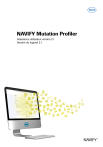
Lien public mis à jour
Le lien public vers votre chat a été mis à jour.
Caractéristiques clés
- Facilite l’interprétation des altérations génomiques
- Fournit des informations basées sur la documentation publiée.
- Permet de générer des rapports de laboratoire clinique.
Questions fréquemment posées
Non, le logiciel n’est PAS destiné à servir aux médecins d’outil de diagnostic primaire ni à remplacer les conseils d’un professionnel de la santé.
Cancers de la vessie, du sein, colorectal, de l’estomac, de la tête et du cou, cancers hématologiques, mélanome, cancer du poumon non à petites cellules et cancer de la prostate.
Non, il n’est pas capable de faire la distinction entre les variants germinaux et les variants somatiques. En règle générale, les interprétations des variants sont fournies en supposant que les variants sont d’origine somatique.







